Page 1
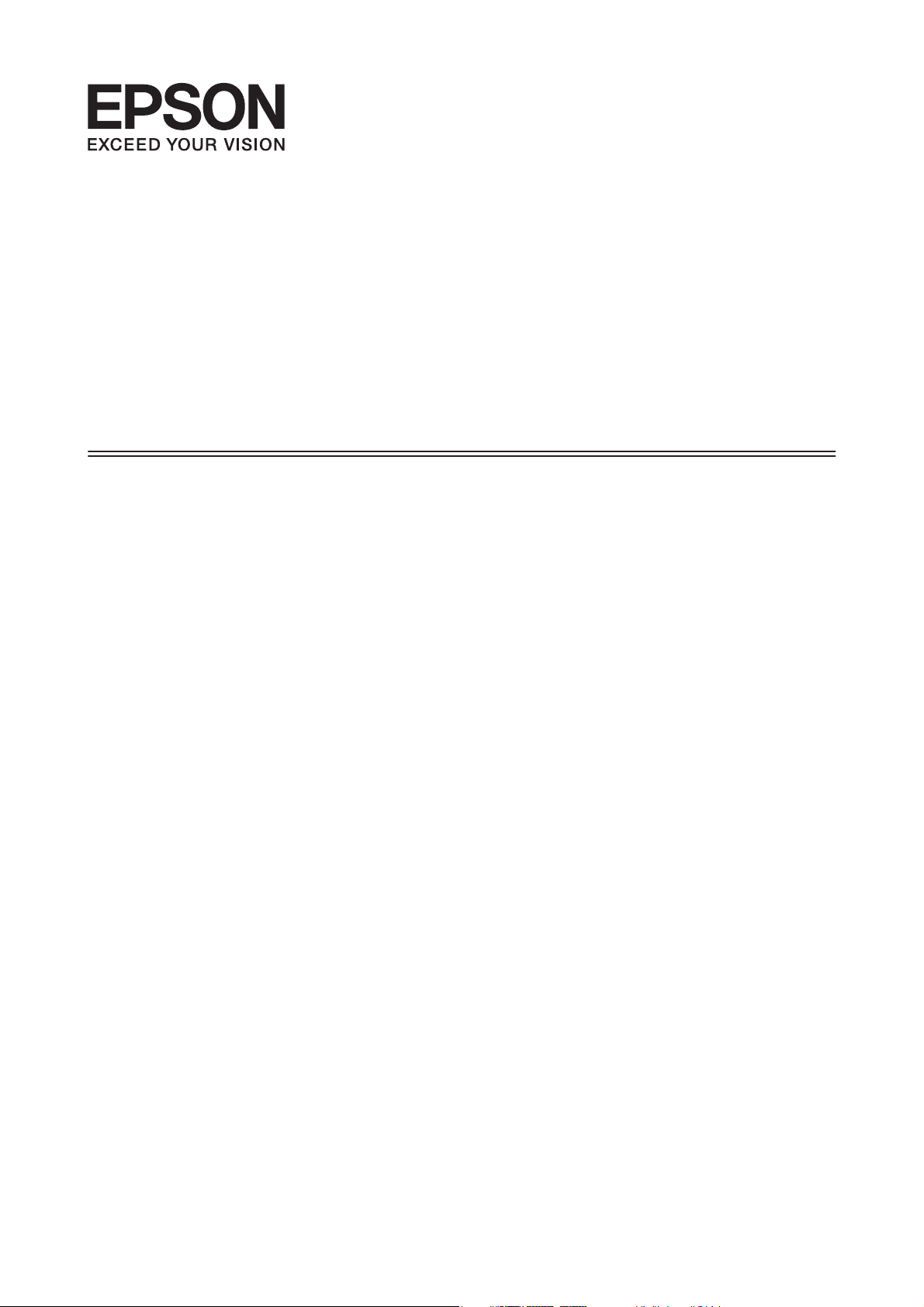
Guide d'utilisation
NPD4671-00 FR
Page 2
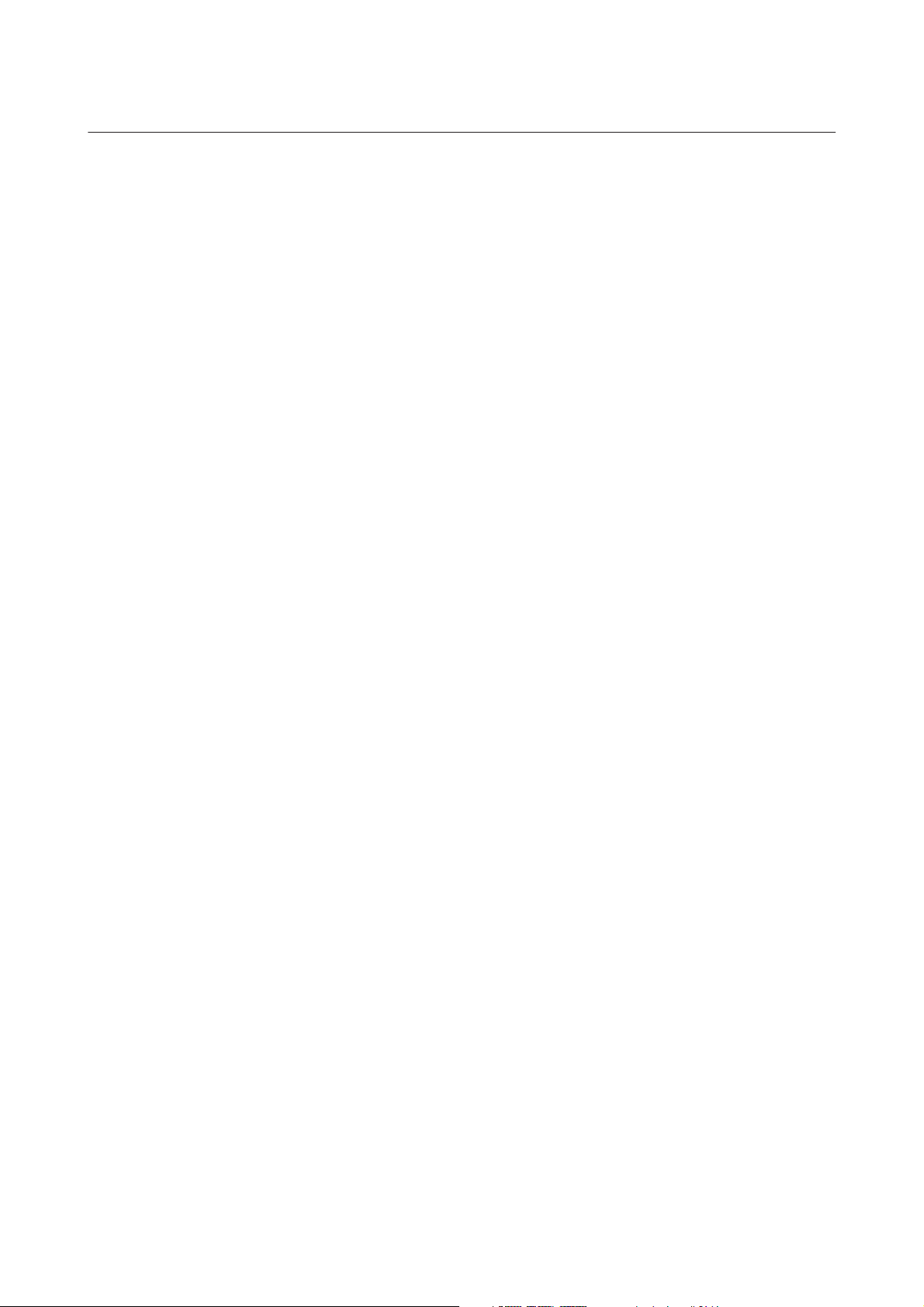
Guide d'utilisation
Droits d'auteur et marques
Droits d'auteur et marques
Droits d'auteur et marques
A uc u n e p a r ti e de ce m a nu e l ne p eu t ê tr e r ep r o du i te , s to c kée dans un système documentaire ou transmise sous quelque
forme ou de quelque manière que ce soit, électronique, mécanique, par photocopie, enregistrement ou autre, sans
l'accord préalable écrit de Seiko Epson Corporation. L'utilisation des informations du présent manuel n'accorde
aucune responsabilité en matière de brevets. Il en va de même pour les dommages résultant de l'utilisation des
informations du présent manuel. Les informations contenues dans la présente notice sont exclusivement destinées à
l'utilisation de ce produit Epson. Epson ne pourra être tenue responsable de l'utilisation de ces informations avec
d'autres produits.
Ni Seiko Epson Corporation ni ses filiales ne pourront être tenues responsables envers l'acquéreur de ce produit ou
envers des tiers, des dommages, pertes, frais ou dépenses encourus par l'acquéreur ou les tiers à la suite des événements
suivants : accident, utilisation incorrecte ou abusive de ce produit, modifications, réparations ou altérations illicites de
ce produit ou (sauf aux États-Unis) non-respect au sens strict des consignes d'utilisation et de maintenance de Seiko
Epson Corporation.
Seiko Epson Corporation et ses filiales ne pourront être tenues responsables des dommages ou problèmes survenus
par suite de l'utilisation de produits optionnels ou consommables autres que ceux désignés par Seiko Epson
Corporation comme étant des Produits d'origine Epson ou des Produits approuvés par Epson.
Seiko Epson Corporation ne pourra être tenue responsable des dommages résultant des interférences
électromagnétiques se produisant à la suite de l'utilisation de câbles d'interface autres que ceux désignés par Seiko
Epson Corporation comme étant des Produits approuvés par Epson.
EPSON
marque de Seiko Epson Corporation.
PRINT Image Matching
Copyright © 2001 Seiko Epson Corporation. All rights reserved.
Intel
PowerPC
Microsoft
Apple
Adobe, Adobe Reader, Acrobat, and Photoshop sont des marques d'Adobe Systems Incorporated, qui peuvent être
déposées dans certaines juridictions.
est une marque déposée, et EPSON EXCEED YOUR VISION ou EXCEED YOUR VISION est un nom de
®
et le logo PRINT Image Matching sont des noms de marque de Seiko Epson Corporation.
™
est une marque déposée de Intel Corporation.
®
est une marque déposée de International Business Machines Corporation.
®
, Windows® et Windows Vista® sont des marques déposées de Microsoft Corporation.
®
, Macintosh®, Mac OS® et OS X® sont des marques déposées d'Apple Inc.
®
Avis général : les autres noms de produit utilisés dans ce manuel sont donnés uniquement à titre d'identification et
peuvent être des noms de marque de leur détenteur respectif. Epson dénie toute responsabilité vis-à-vis de ces marques.
© 2012 Seiko Epson Corporation. All rights reserved.
2
Page 3
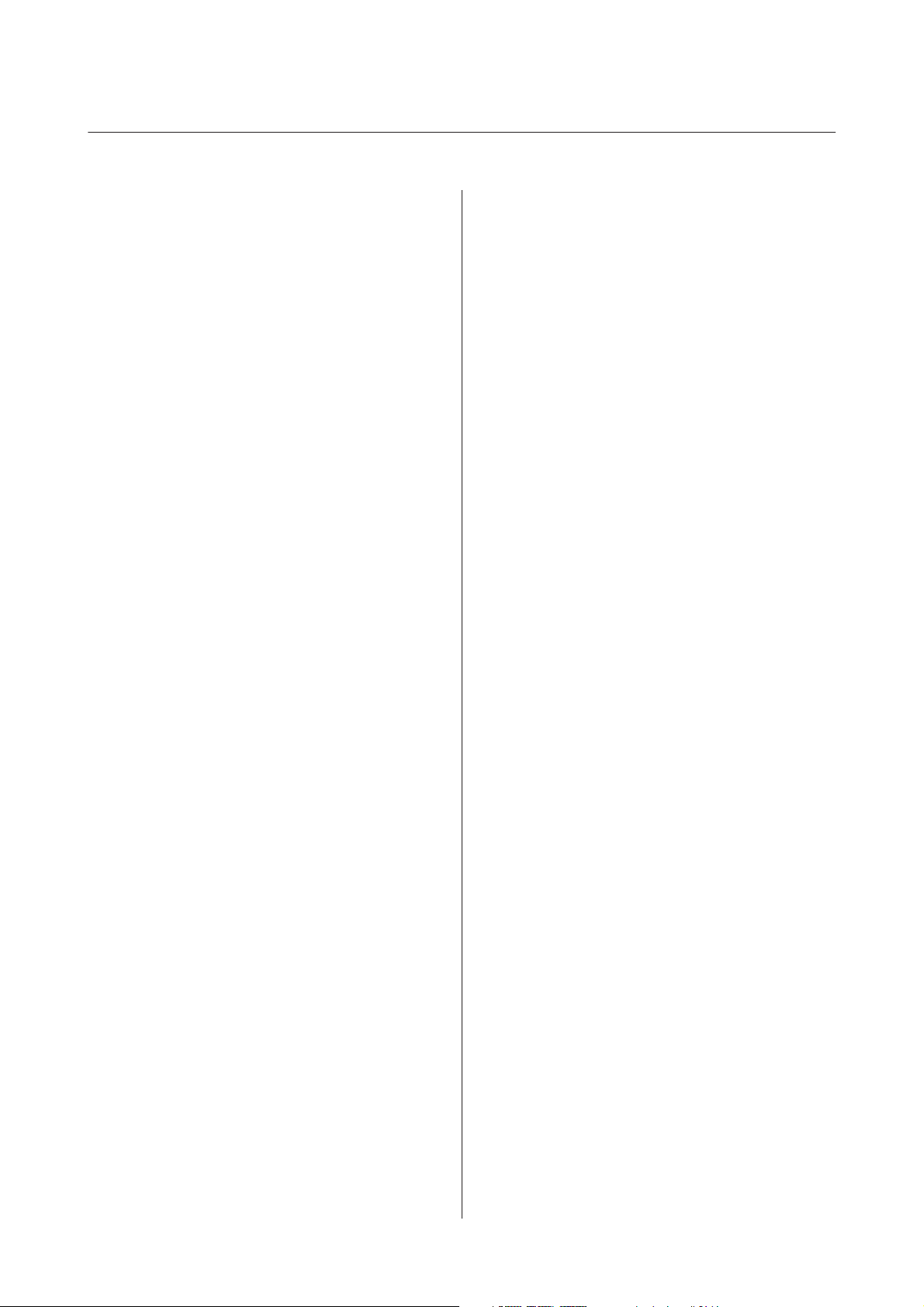
Guide d'utilisation
Table des matières
Table des matières
Droits d'auteur et marques
Droits d'auteur et marques................... 2
Introduction
Sources d'informations...................... 6
Indications Attention, Important et Remarque. . . . . 6
Versions des systèmes d'exploitation............ 6
Consignes importantes
Consignes de sécurité....................... 8
Conseils et avertissements concernant le produit
....................................... 8
Installation/utilisation du produit............ 8
Utilisation du produit avec une connexion
sans fil............................... 10
Manipulation des cartouches d'encre......... 10
Présentation de votre produit
Composants du produit..................... 11
Présentation du panneau de configuration....... 12
Touches.............................. 12
Voyants.............................. 13
Manipulation des papiers et supports
Introduction à l'utilisation, au chargement et au
stockage de supports....................... 14
Conservation du papier................... 14
Sélection du papier........................ 14
Paramètres de type de papier dans le pilote
d'impression........................... 16
Chargement du papier dans le bac papier........ 17
Chargement des enveloppes dans le bac papier.... 21
Chargement de papier et d'enveloppes dans la
fente d'insertion arrière..................... 24
Impression
Pilote d'impression et Status Monitor........... 27
Accès au pilote d'impression sous Windows. . . . 27
Accès au gestionnaire d'impression sous Mac
OS X................................ 28
Opérations de base........................ 29
Impression de base...................... 29
Annulation d'une impression............... 33
Autres options........................... 34
Impression de photos avec Easy Photo Print. . . . 34
Paramètres prédéfinis du produit (sous
Windows uniquement)................... 35
Impression recto verso................... 35
Impression avec ajustement à la taille du papier
(Zoom)............................... 37
Impression Pages per Sheet (Pages par feuille)
.................................... 39
Partage du produit pour imprimer............. 40
Configuration pour Windows.............. 40
Configuration pour Mac OS X.............. 42
Remplacement des cartouches d'encre
Consignes de sécurité, précautions d'utilisation et
caractéristiques techniques des cartouches
d'encre.................................. 43
Consignes de sécurité.................... 43
Précautions relatives au remplacement des
cartouches d'encre....................... 44
Caractéristiques techniques des cartouches
d'encre............................... 45
Vérification de l'état de la cartouche d'encre...... 46
Pour Windows......................... 46
Pour Mac OS X......................... 47
Impression temporaire avec de l'encre noire
lorsque les cartouches d'encre de couleur sont
vides................................... 48
Pour Windows......................... 49
Pour Mac OS X......................... 50
Préservation de l'encre noire lorsque le niveau
d'encre de la cartouche est faible (pour Windows
uniquement)............................. 51
Remplacement d'une cartouche d'encre. . . . . . . . . 52
Entretien du produit et du logiciel
Vérification des buses de la tête d'impression. . . . . 56
Utilisation de l'utilitaire Nozzle Check
(Vérification des buses) sous Windows....... 56
Utilisation de l'utilitaire Nozzle Check
(Vérification des buses) sous Mac OS X....... 56
Utilisation des touches du produit........... 57
Nettoyage de la tête d'impression.............. 58
3
Page 4
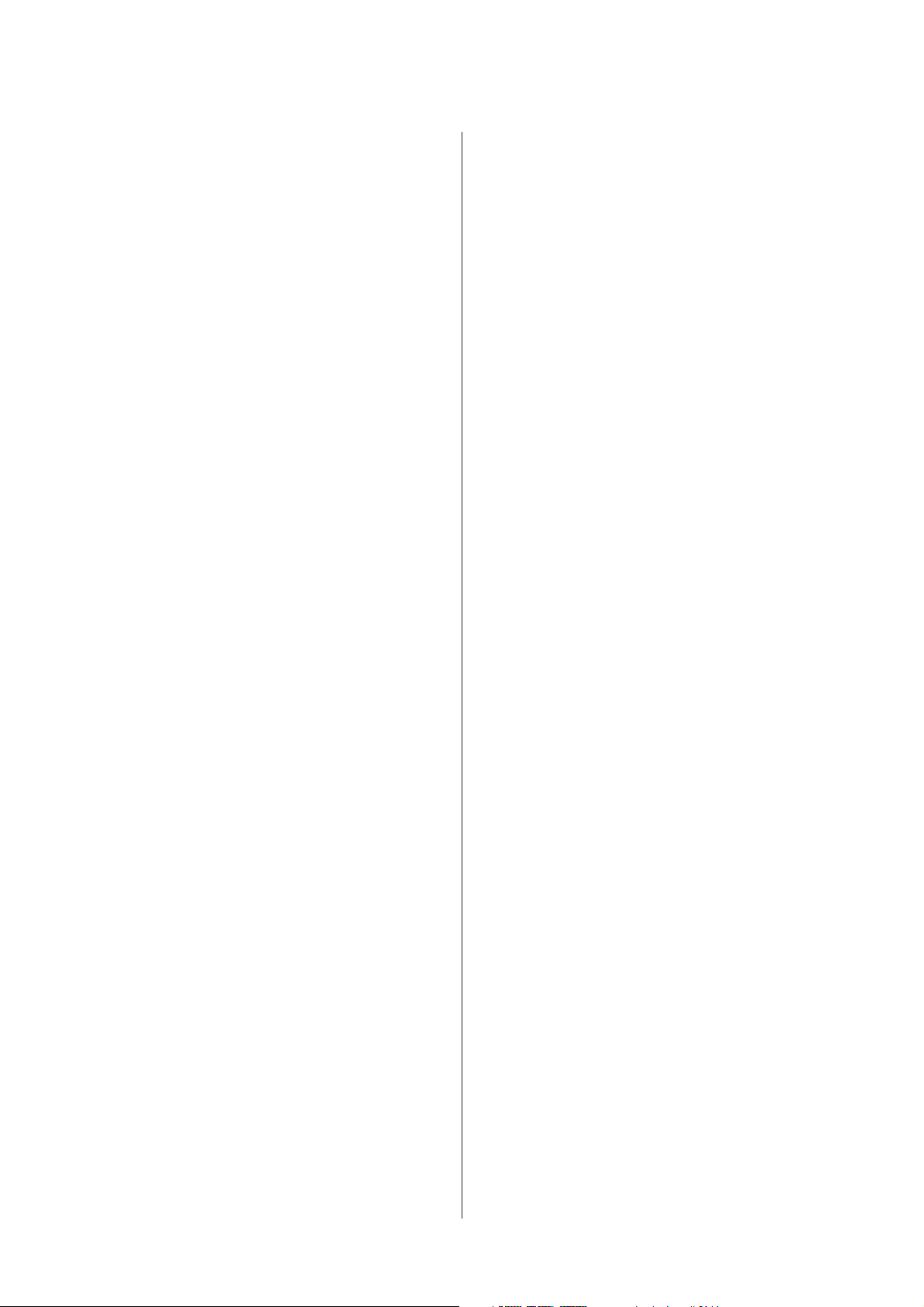
Guide d'utilisation
Table des matières
Utilisation de l'utilitaire Head Cleaning
(Nettoyage des têtes) sous Windows.......... 58
Utilisation de l'utilitaire Head Cleaning
(Nettoyage des têtes) sous Mac OS X......... 59
Utilisation des touches du produit........... 59
Alignement de la tête d'impression............. 60
Utilisation de l'utilitaire Print Head Alignment
(Alignement des têtes) sous Windows. . . . . . . . 60
Utilisation de l'utilitaire Print Head Alignment
(Alignement des têtes) sous Mac OS X........ 60
Économie d'énergie........................ 61
Pour Windows......................... 61
Pour Mac OS X......................... 61
Nettoyage du produit...................... 62
Nettoyage de la partie extérieure du produit. . . . 62
Nettoyage de la partie intérieure du produit. . . . 62
Remplacement de la boîte de maintenance....... 63
Vérification de l'état de la boîte de
maintenance........................... 63
Précautions de manipulation............... 63
Remplacement de la boîte de maintenance. . . . . 63
Transport du produit...................... 65
Vérification et installation du logiciel........... 66
Vérification du logiciel installé sur votre
ordinateur............................ 66
Installation du logiciel.................... 67
Désinstallation du logiciel................... 67
Pour Windows......................... 67
Pour Mac OS X......................... 68
Dépannage des problèmes
d'impression
Diagnostic des problèmes................... 70
Voyants d'erreur........................ 70
Vérification de l'état du produit............. 73
Bourrages papier.......................... 76
Retrait de papier coincé près du capot arrière
.................................... 76
Retrait de papier coincé à l'intérieur du produit
.................................... 78
Retrait de papier coincé près du bac papier. . . . . 80
Prévention des bourrages papier............ 81
Réimpression après un bourrage papier
(Windows uniquement).................. 81
Aide concernant la qualité d'impression......... 82
Bandes horizontales..................... 83
Apparition de bandes verticales ou décalage. . . . 83
Couleurs incorrectes ou manquantes......... 84
Impression floue ou tachée................ 84
Différents problèmes au niveau de l'impression
...................................... 85
Caractères incorrects ou déformés........... 85
Marges incorrectes...................... 85
L'impression est légèrement inclinée......... 86
Image inversée......................... 86
Impression de pages blanches.............. 86
Le côté imprimé est taché ou rayé........... 87
L'impression est trop lente................. 87
Le papier n'est pas entraîné correctement........ 88
Le papier n'avance pas.................... 88
Entraînement de plusieurs pages à la fois. . . . . . 88
Chargement incorrect du papier............ 89
Le papier n'est que partiellement éjecté ou est
froissé................................ 89
Le produit n'imprime pas................... 89
Tous les voyants sont éteints............... 89
Les voyants se sont allumés puis éteints.. . . . . . . 89
Seul le voyant d'alimentation est allumé....... 89
Une erreur d'encre est signalée après le
remplacement de la cartouche.............. 90
Augmentation de la vitesse d'impression (pour
Windows uniquement)..................... 91
Autres problèmes......................... 92
Impression silencieuse sur des papiers
ordinaires............................. 92
Informations relatives au produit
Encre et boîte de maintenance................ 93
Cartouches d'encre...................... 93
Boîte de maintenance .................... 93
Configuration requise...................... 94
Pour Windows......................... 94
Pour Mac OS X......................... 94
Caractéristiques techniques.................. 94
Caractéristiques de l'imprimante............ 94
Caractéristiques de l'interface réseau......... 97
Caractéristiques mécaniques............... 97
Caractéristiques électriques................ 97
Environnement......................... 98
Normes et conformité.................... 98
Interface.............................. 99
Où trouver de l'aide
Site Web du support technique.............. 100
Contacter l'assistance de Epson.............. 100
Avant de contacter Epson................ 100
4
Page 5
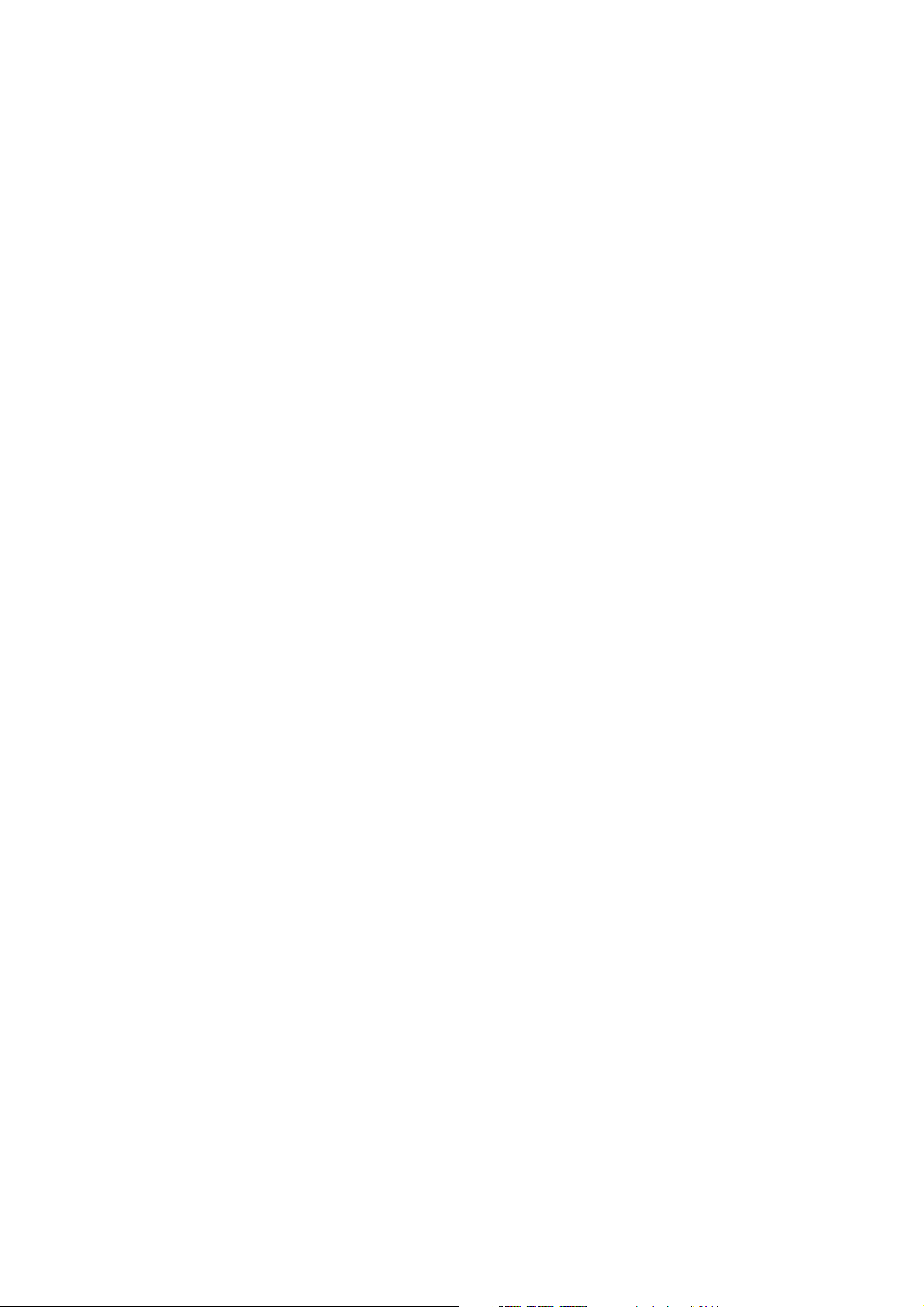
Guide d'utilisation
Table des matières
Aide pour les utilisateurs d'Europe.......... 101
Aide pour les utilisateurs de Taiwan......... 101
Aide pour les utilisateurs de Singapour....... 102
Aide pour les utilisateurs de Thaïlande....... 102
Aide pour les utilisateurs du Vietnam........ 103
Aide pour les utilisateurs d'Indonésie........ 103
Aide pour les utilisateurs de Malaisie........ 104
Aide pour les utilisateurs d'Inde............ 105
Aide pour les utilisateurs des Philippines. . . . . 106
Index
5
Page 6
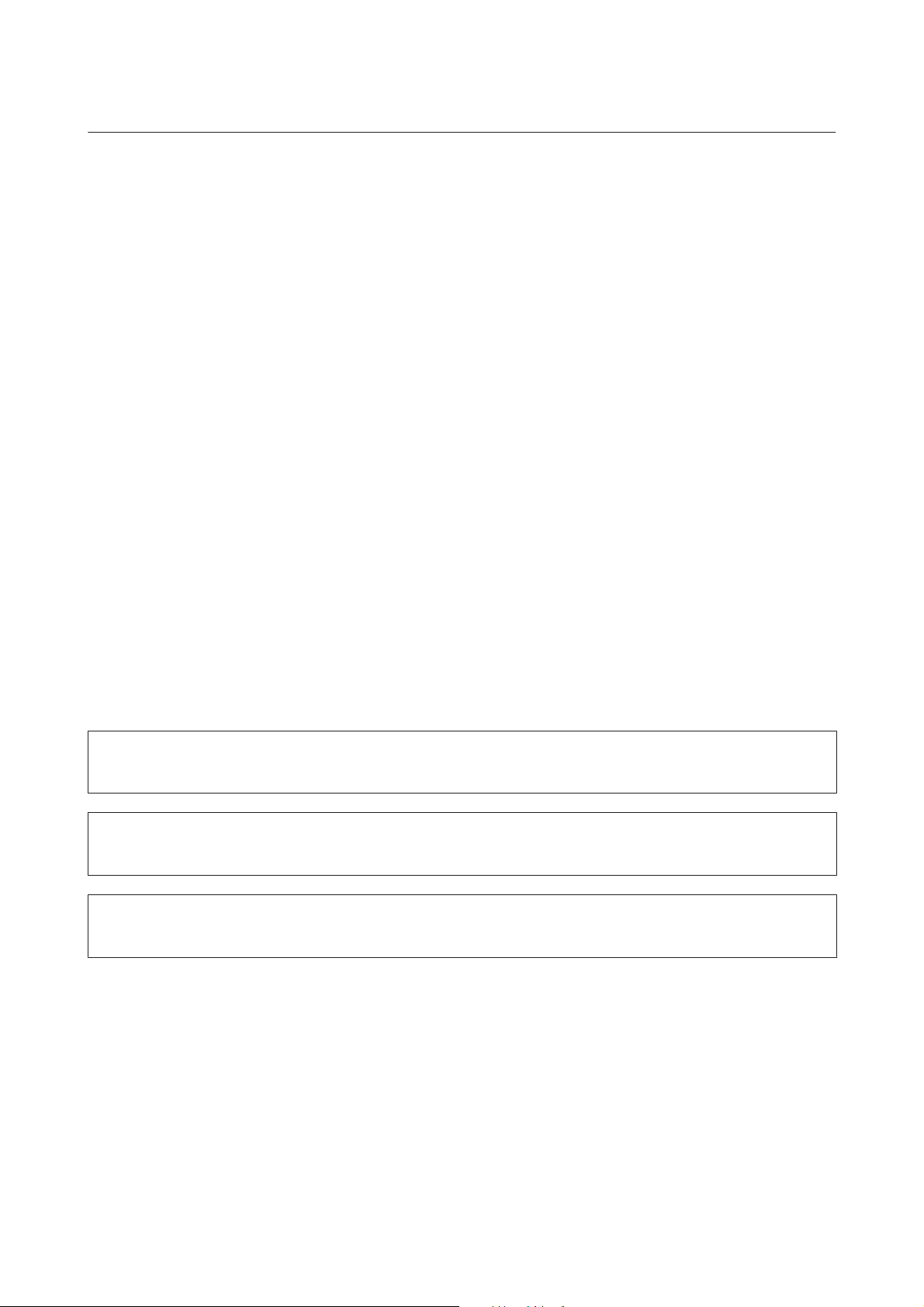
Guide d'utilisation
Introduction
Introduction
Sources d'informations
Les versions les plus récentes des manuels suivants sont disponibles sur le site Web d'assistance Epson.
http://www.epson.eu/Support (Europe)
http://support.epson.net/ (hors Europe)
❏ Démarrez ici (papier) :
Fournit des informations sur la configuration du produit et l'installation du logiciel.
❏ Guide d'utilisation (PDF) :
Fournit les consignes détaillées sur l'utilisation, la sécurité et le dépannage. Consultez ce guide lorsque vous
utilisez le produit avec un ordinateur ou lorsque vous utilisez des fonctions avancées telles que l'.
Pour afficher le manuel au format PDF, vous avez besoin d'Adobe Acrobat Reader 5.0 ou plus ou d'Adobe Reader.
❏ Guide réseau (HTML) :
Fournit aux administrateurs du réseau des informations sur le pilote d'impression et les paramètres réseau.
Indications Attention, Important et Remarque
Les indications Attention, Important et Remarque sont détaillées ci-dessous et ont la signification suivante.
Attention
!
Avertissement à suivre à la lettre pour éviter des blessures corporelles.
Important
c
Mise en garde à respecter pour éviter d'endommager votre équipement.
Remarque
Conseils utiles et informations sur les restrictions d'utilisation du produit.
Versions des systèmes d'exploitation
Les abréviations suivantes sont utilisées dans ce manuel.
❏ Windows 7 fait référence à Windows 7 Édition Familiale Basique, Windows 7 Édition Familiale Premium,
Windows 7 Professionnel et Windows 7 Édition Intégrale.
❏ Windows Vista fait référence à Windows Vista Home Basic Edition, Windows Vista Home Premium Edition,
Windows Vista Business Edition, Windows Vista Enterprise Edition et Windows Vista Ultimate Edition.
6
Page 7
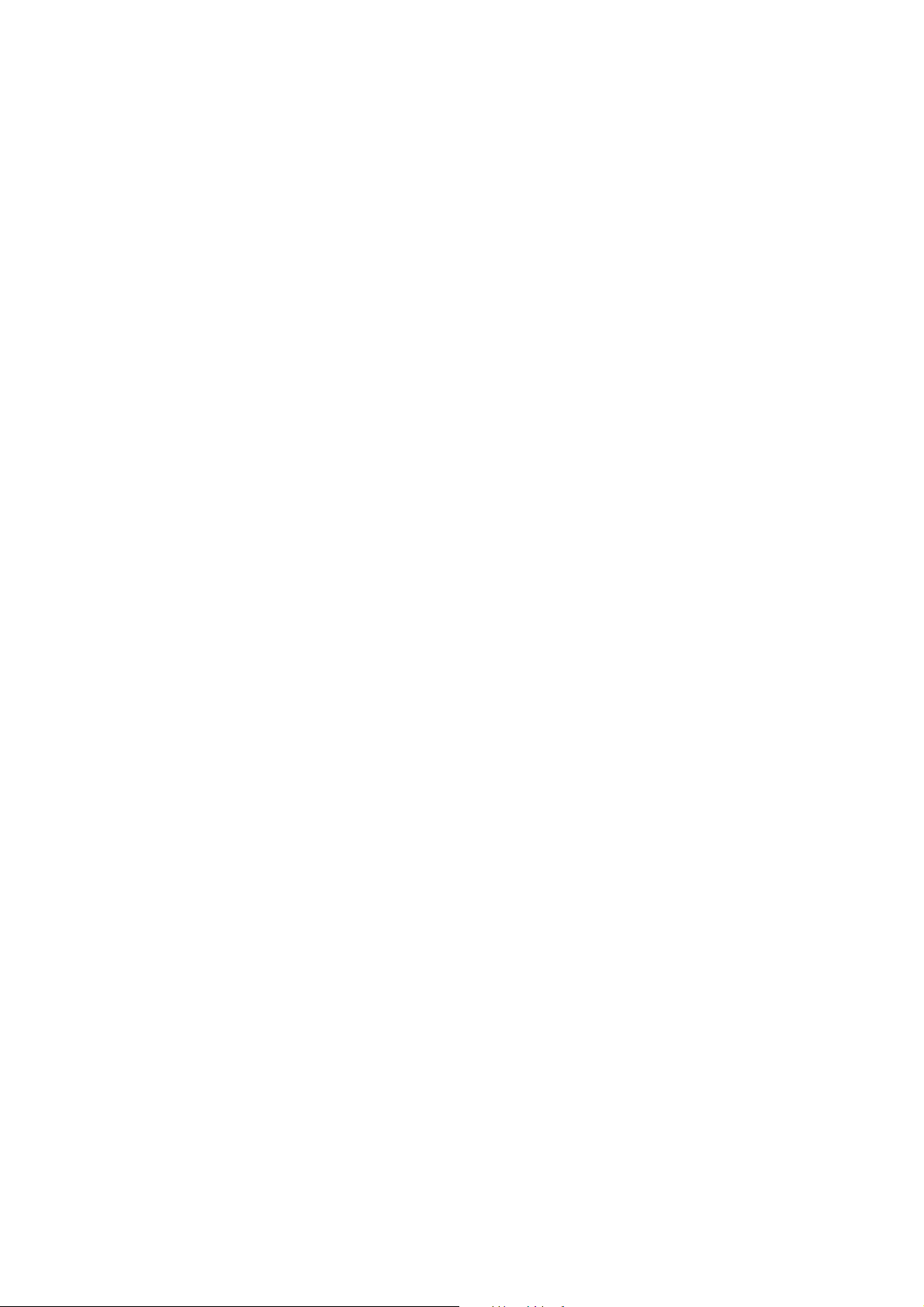
Guide d'utilisation
Introduction
❏ Windows XP fait référence à Windows XP Édition familiale, Windows XP Professionnel x64 et Windows XP
Professionnel.
❏ Mac OS X fait référence à Mac OS X 10.5.x, 10.6.x, 10.7.x.
7
Page 8

Guide d'utilisation
Consignes importantes
Consignes importantes
Consignes de sécurité
Veuillez lire et suivre l'intégralité des consignes indiquées dans cette section pour utiliser ce produit en toute sécurité.
Veillez à conserver ce guide pour pouvoir le consulter ultérieurement. Veillez également à suivre les avertissements et
consignes repérés sur le produit.
❏ Utilisez uniquement le cordon d'alimentation fourni avec le produit et ne l'utilisez avec aucun autre équipement.
L'utilisation d'autres cordons avec ce produit ou l'utilisation de ce cordon d'alimentation avec un autre
équipement pourrait vous exposer à des risques d'incendie ou d'électrocution.
❏ Veillez à ce que votre cordon d'alimentation soit conforme aux normes de sécurité locales applicables.
❏ Sauf indication contraire spécifique dans les guides du produit, ne procédez jamais à des travaux de démontage, de
modification ou de réparation au niveau du cordon d'alimentation, du module imprimante, du ou des accessoires.
❏ Débranchez le produit et faites appel à un technicien qualifié dans les circonstances suivantes :
Le cordon d'alimentation ou sa fiche est endommagé, du liquide a coulé dans le produit, le produit est tombé ou le
boîtier a été endommagé, le produit ne fonctionne pas normalement ou ses performances ont changé de manière
sensible. N'ajustez pas les commandes non traitées dans les instructions de fonctionnement.
❏ Placez le produit à proximité d'une prise de courant permettant un débranchement facile du cordon
d'alimentation.
❏ Ne placez et ne rangez pas le produit à l'extérieur, dans des lieux particulièrement sales ou poussiéreux, à
proximité de points d'eau ou de sources de chaleur, ou dans des lieux soumis à des chocs, des vibrations, des
températures élevées ou de l'humidité.
❏ Veillez à ne pas renverser de liquide sur le produit et à ne pas le manipuler les mains mouillées.
❏ Maintenez le produit à au moins 22 cm de distance des stimulateurs cardiaques. Les ondes radio générées par le
produit peuvent affecter de manière négative le fonctionnement des stimulateurs cardiaques.
Remarque :
Respectez les consignes de sécurité suivantes pour la manipulation des cartouches d'encre.
& « Remplacement des cartouches d'encre » à la page 43
Conseils et avertissements concernant le produit
Lisez et suivez ces consignes pour éviter d'endommager le produit ou vos installations. Veillez à conserver ce guide
pour pouvoir le consulter ultérieurement.
Installation/utilisation du produit
❏ Veillez à ne pas obstruer ou recouvrir les ouvertures du produit.
❏ Utilisez uniquement le type de source d'alimentation indiqué sur l'étiquette du produit.
8
Page 9
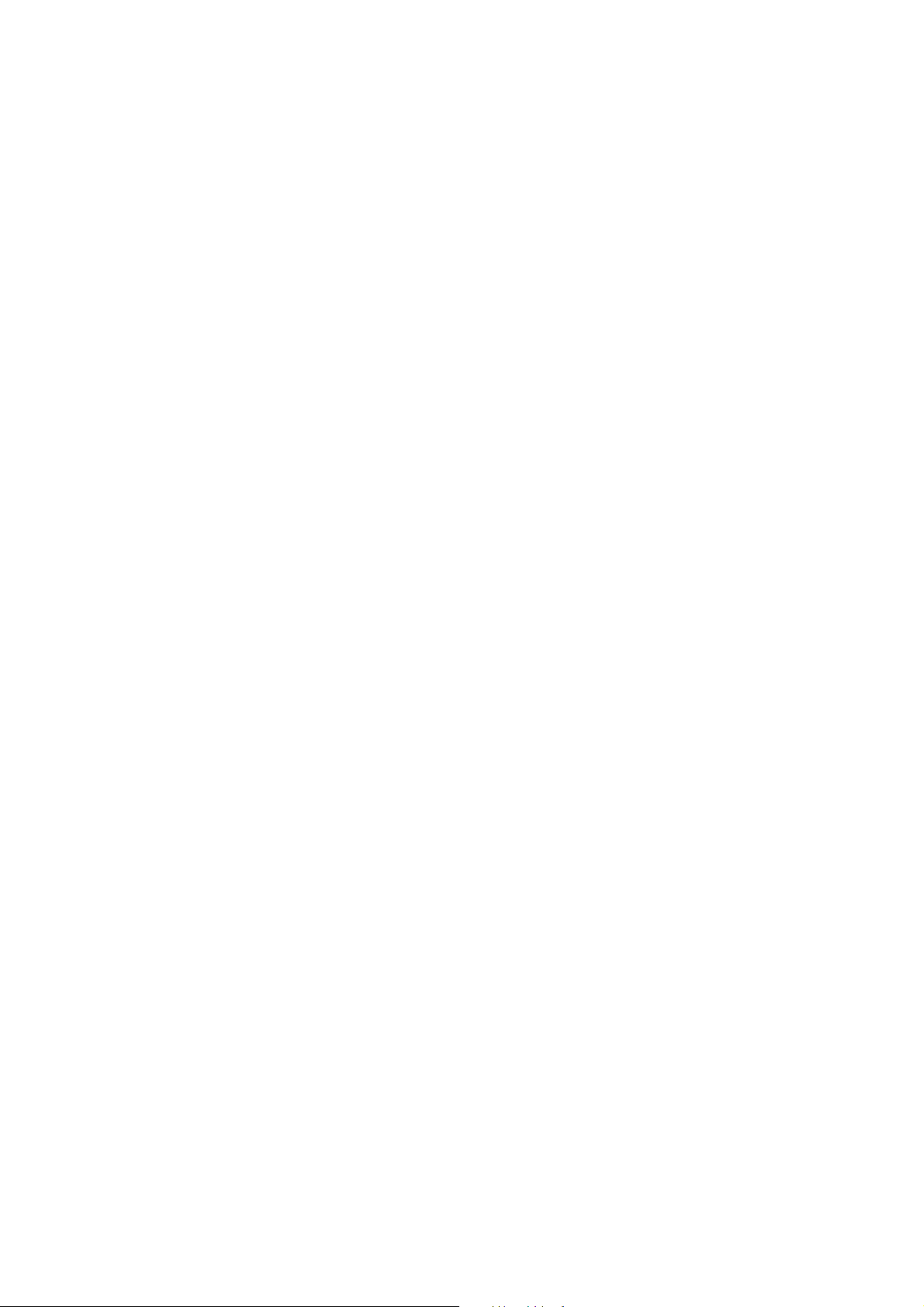
Guide d'utilisation
Consignes importantes
❏ Évitez l'utilisation de prises de courant reliées au même circuit que les photocopieurs ou les systèmes de
climatisation qui sont fréquemment arrêtés et mis en marche.
❏ Évitez d'utiliser des prises de courant commandées par un interrupteur mural ou une temporisation automatique.
❏ Placez l'ensemble du système informatique à l'écart des sources potentielles de parasites électromagnétiques telles
que les haut-parleurs ou les bases fixes des téléphones sans fil.
❏ Les cordons d'alimentation électrique doivent être placés de manière à éviter tout phénomène d'abrasion, de
coupure, de frottement, de recourbement ou de pliure. Ne placez aucun objet sur les cordons d'alimentation
électrique et faites en sorte que l'on ne puisse pas marcher ou rouler sur les cordons d'alimentation électrique.
Veillez à ce que tous les cordons d'alimentation électrique soient bien droits aux extrémités et aux points d'entrée
et de sortie du transformateur.
❏ Si vous utilisez un prolongateur électrique avec le produit, veillez à ce que l'ampérage maximum des périphériques
reliés au prolongateur ne dépasse pas celui du cordon. De même, veillez à ce que l'ampérage total des
périphériques branchés sur la prise de courant ne dépasse pas le courant maximum que celle-ci peut supporter.
❏ Si vous devez utiliser le produit en Allemagne, le réseau électrique de l'immeuble doit être protégé par un
disjoncteur de 10 ou 16 ampères pour assurer une protection adéquate contre les courts-circuits et les
surintensités.
❏ Lors du raccordement du produit à un ordinateur ou un autre périphérique à l'aide d'un câble, assurez-vous que
les connecteurs sont orientés correctement. Les connecteurs ne disposent que d'une seule orientation correcte. Si
les connecteurs ne sont pas insérés correctement, les deux périphériques reliés par le câble risquent d'être
endommagés.
❏ Placez le produit sur une surface plane et stable sensiblement plus grande que la base du produit. Si vous installez le
produit contre un mur, prévoyez un espace minimal de 10 cm entre l'arrière du produit et le mur. Le produit ne
fonctionnera pas correctement s'il est placé dans une position inclinée.
❏ Lors du stockage ou du transport du produit, évitez de l'incliner, de le placer verticalement ou de le renverser, faute
de quoi de l'encre risque de fuir.
❏ Laissez suffisamment de place devant le produit pour que le papier puisse être éjecté sans problème.
❏ Évitez les emplacements soumis à des variations rapides de température et d'humidité. Maintenez aussi le produit
à l'écart du rayonnement solaire direct, des fortes lumières et des sources de chaleur.
❏ N'insérez aucun objet à travers les orifices du produit.
❏ N'introduisez pas vos mains dans le produit et ne touchez pas aux cartouches d'encre au cours de l'impression.
❏ Ne touchez pas le câble plat blanc situé à l'intérieur du produit.
❏ N'utilisez pas de produits en aérosol contenant des gaz inflammables à l'intérieur ou autour du produit, faute de
quoi vous risquez de provoquer un incendie.
❏ Ne déplacez pas le porte-cartouche manuellement car vous pourriez endommager le produit.
❏ Mettez toujours le produit hors tension en appuyant sur le bouton P. Ne débranchez pas le produit et ne le mettez
pas hors tension au niveau de la prise tant que le voyant Pclignote.
❏ Avant de transporter le produit, assurez-vous que la tête d'impression est en position initiale (à l'extrême droite) et
que les cartouches d'encre sont en place.
9
Page 10
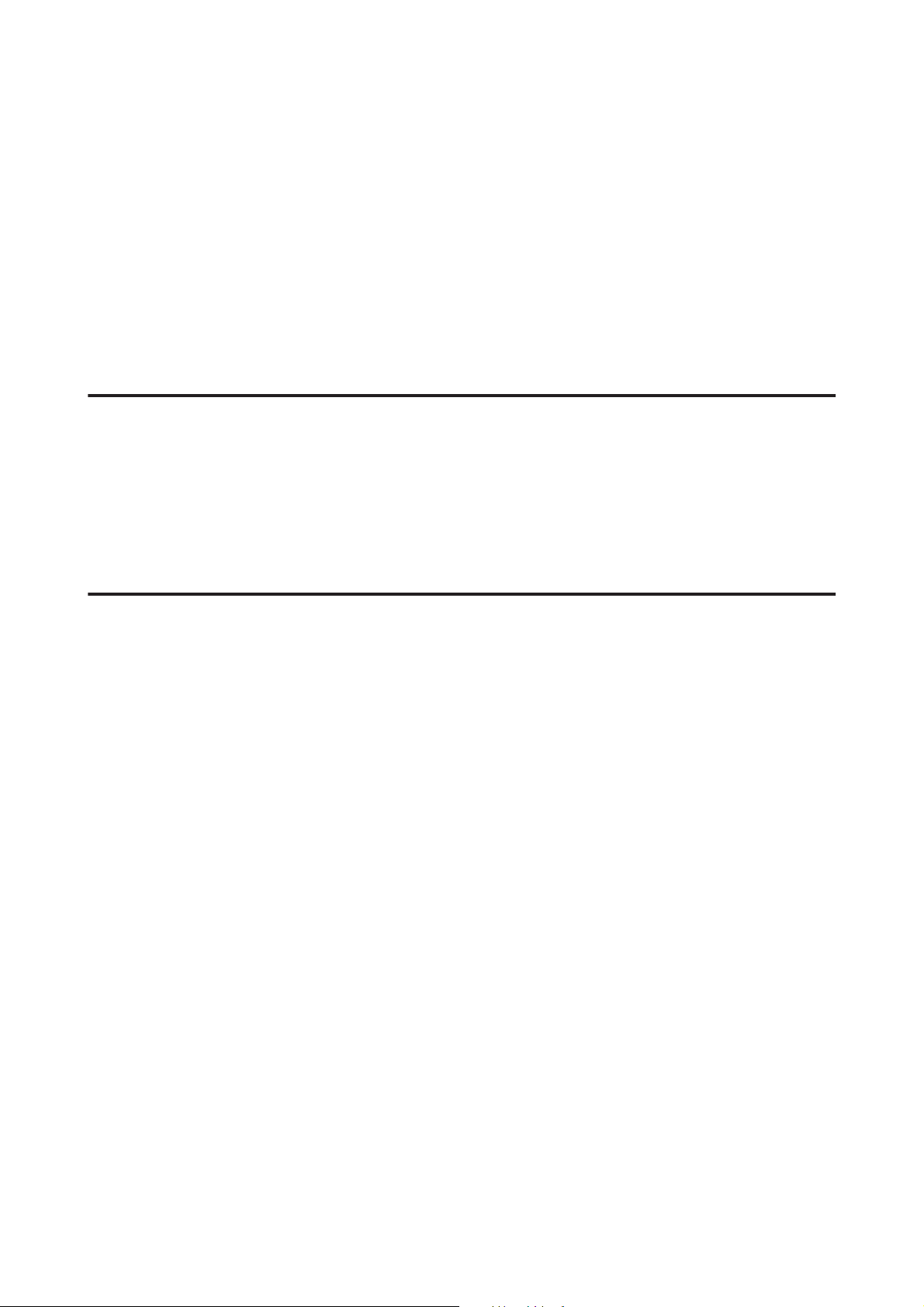
Guide d'utilisation
Consignes importantes
❏ Si vous ne comptez pas utiliser le produit pendant une période de temps prolongée, veillez à retirer le cordon
d'alimentation de la prise électrique.
❏ Au cours de la durée de vie de votre produit, vous devrez peut-être remplacer le réservoir d'encre usagée saturé. Sa
fréquence de remplacement variera en fonction du nombre de pages imprimées, du type de support et du nombre
de cycles de nettoyage effectués par le produit. L'utilitaire Epson Status Monitor ou des voyants du panneau de
configuration vous avertiront lorsque cet élément devra être remplacé. La nécessité de remplacer le réservoir ne
signifie pas que votre produit ne fonctionne plus conformément aux spécifications. Le remplacement de cet
élément est une opération de maintenance de routine prévue dans les spécifications du produit et n'est pas un
problème exigeant un dépannage. La garantie Epson ne couvre donc pas le coût de ce remplacement. Le
remplacement du réservoir peut être effectué par n'importe quel fournisseur de service Epson agréé. L'utilisateur
ne peut pas procéder lui-même la maintenance de cette pièce.
Utilisation du produit avec une connexion sans fil
❏ N'utilisez pas le produit dans des hôpitaux ou à proximité d'équipements médicaux. Les ondes radio générées par
le produit peuvent affecter de manière négative le fonctionnement des équipements médicaux électriques.
❏ N'utilisez pas le produit à proximité de dispositifs contrôlés de manière automatique, tels que des portes
automatiques ou des alarmes incendie. Les ondes radio générées par le produit peuvent affecter de manière
négative ces dispositifs et entraîner des accidents liés à un mauvais fonctionnement.
Manipulation des cartouches d'encre
Des consignes de sécurité et des conseils/avertissements sur l'utilisation de l'encre sont fournies dans la section
indiquée ci-dessous (avant la section « Remplacement des cartouches d'encre »).
& « Remplacement des cartouches d'encre » à la page 43
10
Page 11
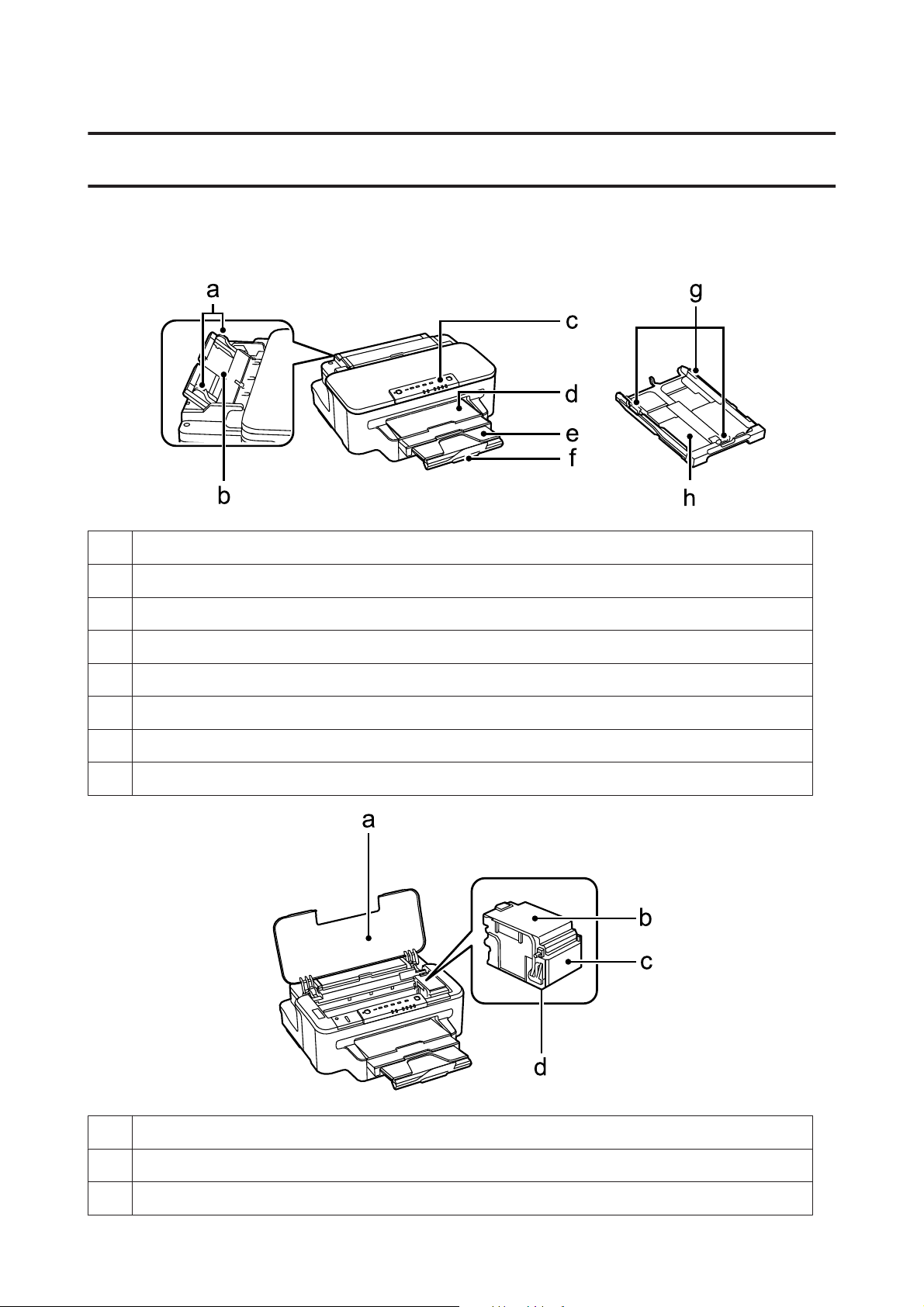
Guide d'utilisation
Présentation de votre produit
Présentation de votre produit
Composants du produit
a. Guides latéraux
b. Fente d'insertion arrière
c. Panneau de configuration
d. Bac de sortie
e. Extension du bac de sortie
f. Butée
g. Guides latéraux
h. Bac papier
a. Capot de l'imprimante
b. Capot de la cartouche d'encre
c. Porte-cartouche
11
Page 12
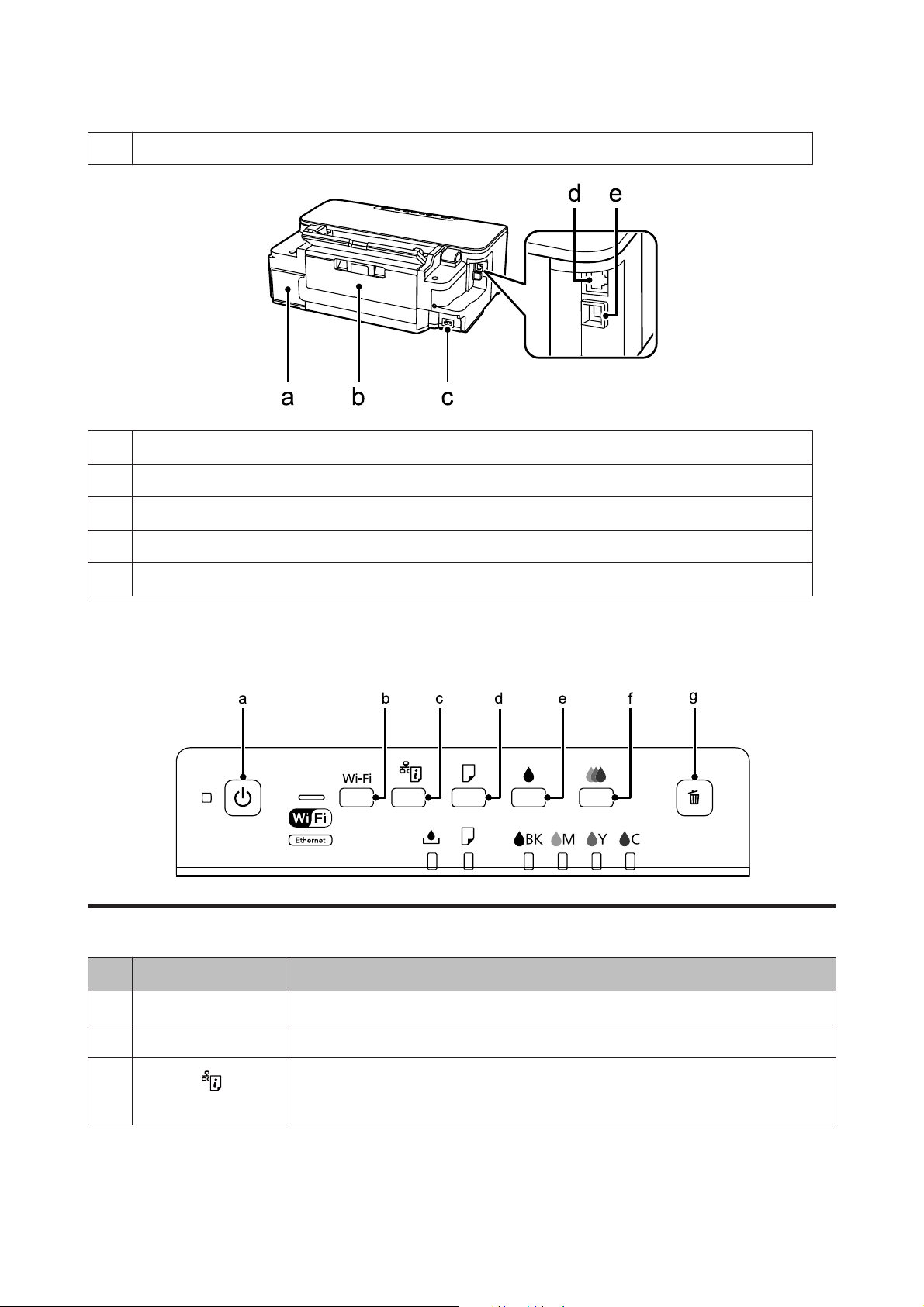
Guide d'utilisation
Présentation de votre produit
d. Tête d'impression (sous le porte-cartouche)
a. Boîte de maintenance
b. Capot arrière
c. Prise CA
d. Port LAN
e. Connecteur USB
Présentation du panneau de configuration
Touches
Touches Fonction
a
b Wi-Fi Appuyez pour supprimer une erreur réseau.
c
P
Met le produit sous ou hors tension.
Imprime une feuille d'état du réseau.
Tout en maintenant ce bouton enfoncé, mettez le produit sous tension pour rétablir les
valeurs par défaut des paramètres réseau.
12
Page 13
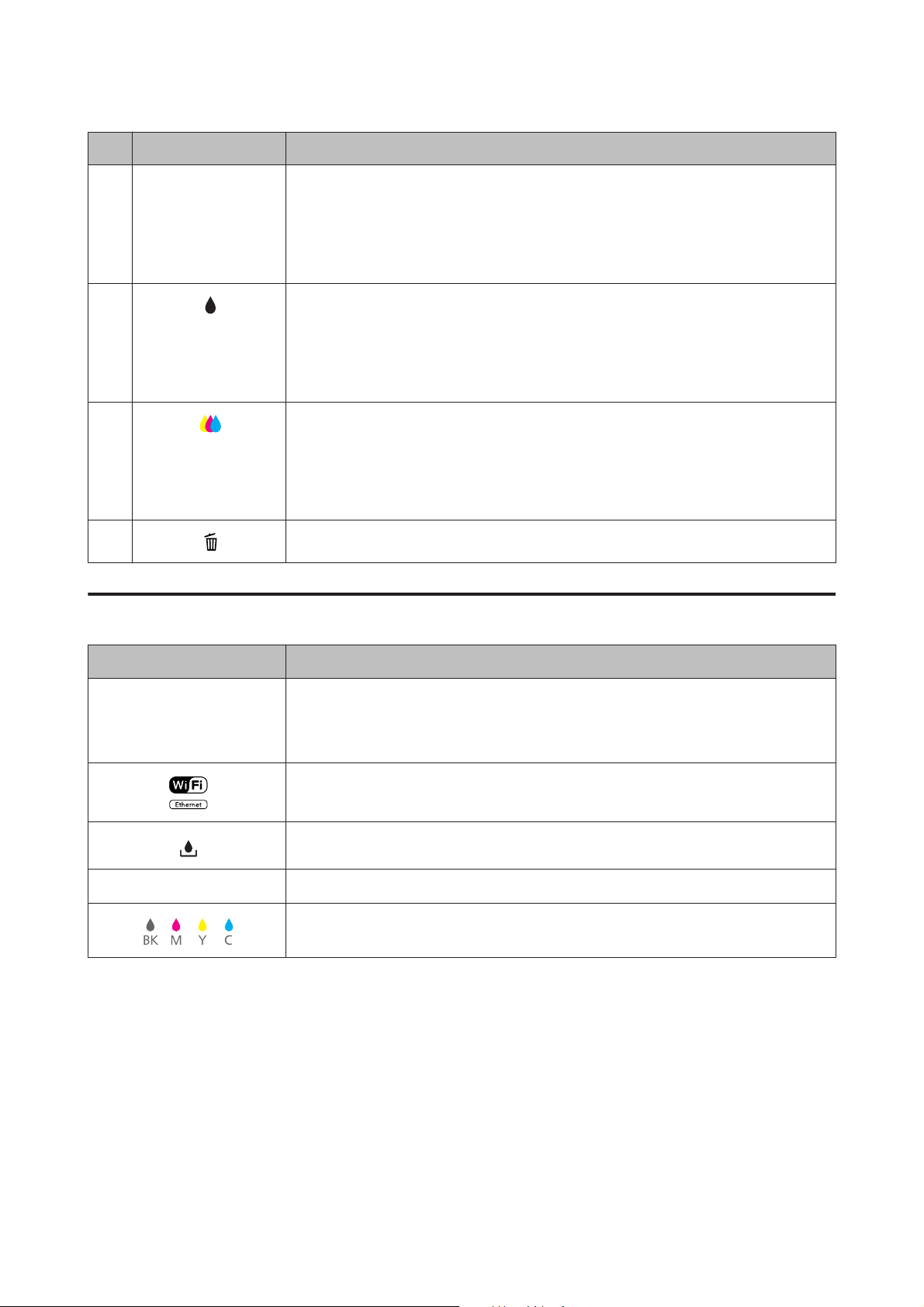
Guide d'utilisation
Présentation de votre produit
Touches Fonction
d b Charge ou éjecte le papier.
Reprend l'impression après une erreur de fin de papier, un bourrage ou une erreur
d'entraînement de plusieurs pages.
Si les tampons d'encre du produit sont en fin de vie, vous pouvez reprendre l'impression.
Si vous mettez le produit sous tension pendant que vous maintenez ce bouton enfoncé, le
produit imprime la feuille d'état du produit.
e
f
g
Pour nettoyer la tête d'impression (noire uniquement), maintenez le bouton enfoncé
pendant trois secondes.
Quand une cartouche d'encre vide est détectée, appuyez sur ce bouton pour placer la tête
d'impression en position de remplacement de la cartouche d'encre.
Après le remplacement de la cartouche d'encre, appuyez à nouveau afin de remettre la tête
d'impression dans sa position initiale.
Pour nettoyer la tête d'impression (toutes les couleurs sauf le noir), maintenez le bouton
enfoncé pendant trois secondes.
Quand une cartouche d'encre vide est détectée, appuyez sur ce bouton pour placer la tête
d'impression en position de remplacement de la cartouche d'encre.
Après le remplacement de la cartouche d'encre, appuyez à nouveau afin de remettre la tête
d'impression dans sa position initiale.
Annule l'impression pendant un travail d'impression.
Voyants
Voyants Fonction
P
Allumé lorsque le produit est sous tension.
Clignote lorsque le produit reçoit des données, pendant l'impression, pendant le
remplacement d'une cartouche d'encre, pendant le char gement d'encre ou le nettoyage de la
tête d'impression.
Reste allumé pendant que l'imprimante est connectée à un réseau. Clignote pendant le
paramétrage du réseau (vert : Wi-Fi, orange : Ethernet).
& « Voyants d'erreur » à la page 70
b
& « Voyants d'erreur » à la page 70
& « Voyants d'erreur » à la page 70
13
Page 14
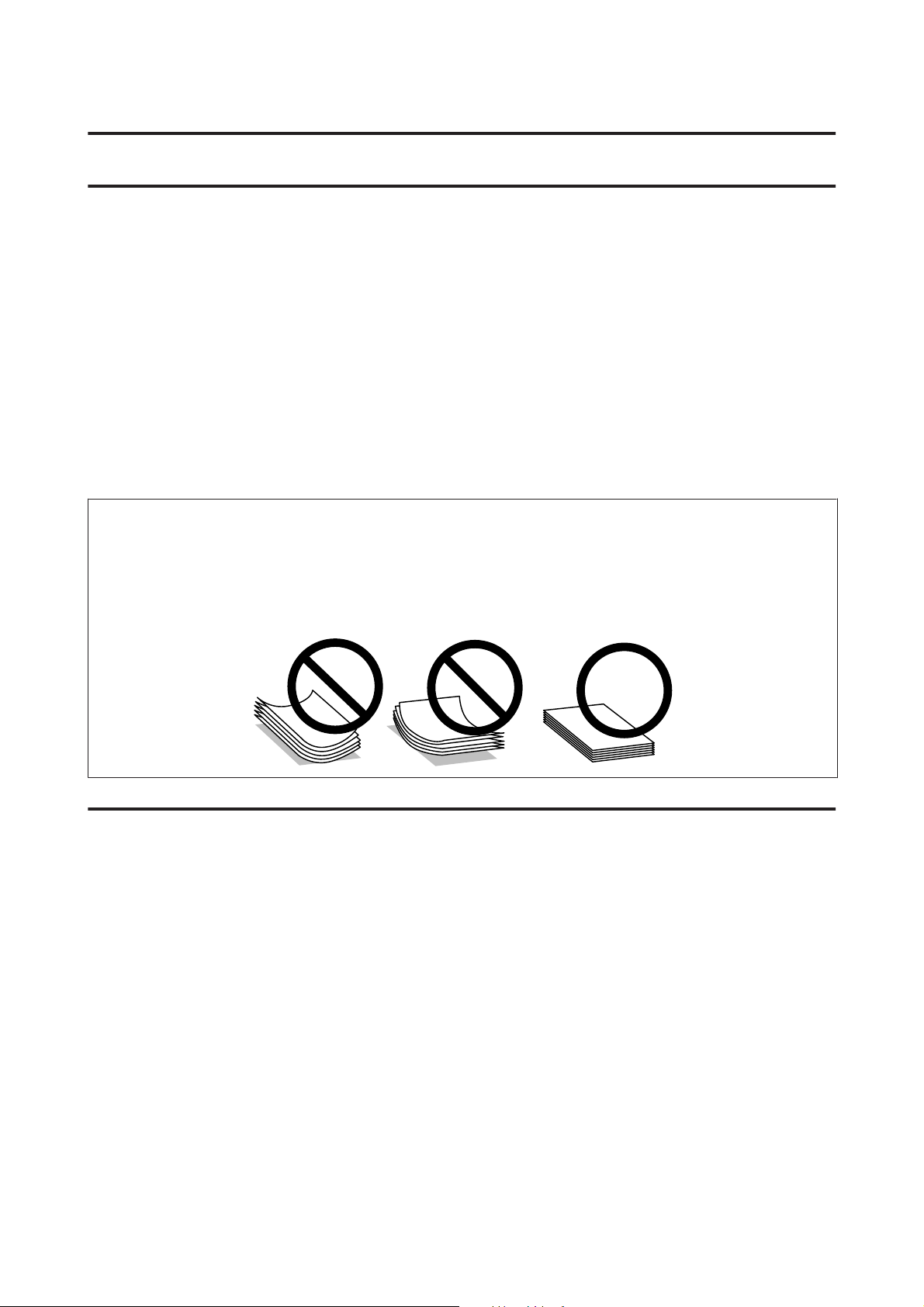
Guide d'utilisation
Manipulation des papiers et supports
Manipulation des papiers et supports
Introduction à l'utilisation, au chargement et au
stockage de supports
La plupart des papiers ordinaires donnent de bons résultats. Cependant, les impressions sur papiers couchés offrent
un meilleur rendu parce que ces papiers absorbent moins d'encre.
Epson propose des papiers spéciaux formulés en fonction de l'encre utilisée dans les produits à jet d'encre Epson et
vous recommande d'utiliser ces papiers pour obtenir des résultats de haute qualité.
Quand vous chargez des papiers spéciaux distribués par Epson, commencez par lire la notice livrée avec ces papiers et
gardez à l'esprit les indications ci-dessous.
Remarque :
❏ Chargez le papier dans le bac papier en orientant la face imprimable vers le bas. La face imprimable est généralement
plus blanche ou plus glacée. Pour plus d'informations, reportez-vous aux feuilles d'instructions fournies avec le papier.
Certains types de papiers présentent des coins coupés afin d'identifier plus facilement le sens de chargement correct.
❏ Si le papier est incurvé, aplatissez-le ou recourbez-le légèrement dans l'autre sens avant de le charger. L'utilisation de
papier recourbé peut produire l'apparition de taches d'encre sur vos impressions.
Conservation du papier
Rangez le papier non utilisé dans son emballage d'origine dès que l'impression est terminée. Lorsque vous utilisez un
support spécial, nous vous recommandons de stocker vos impressions dans une pochette hermétique en plastique.
Maintenez le papier non utilisé et les impressions à l'écart des températures élevées, de l'humidité et de la lumière
directe du soleil.
Sélection du papier
Le tableau suivant indique les types de papier pris en charge. La capacité de chargement, la source du papier et la
disponibilité de l'impression sans marges varient selon les types de papier comme indiqué ci-dessous.
14
Page 15
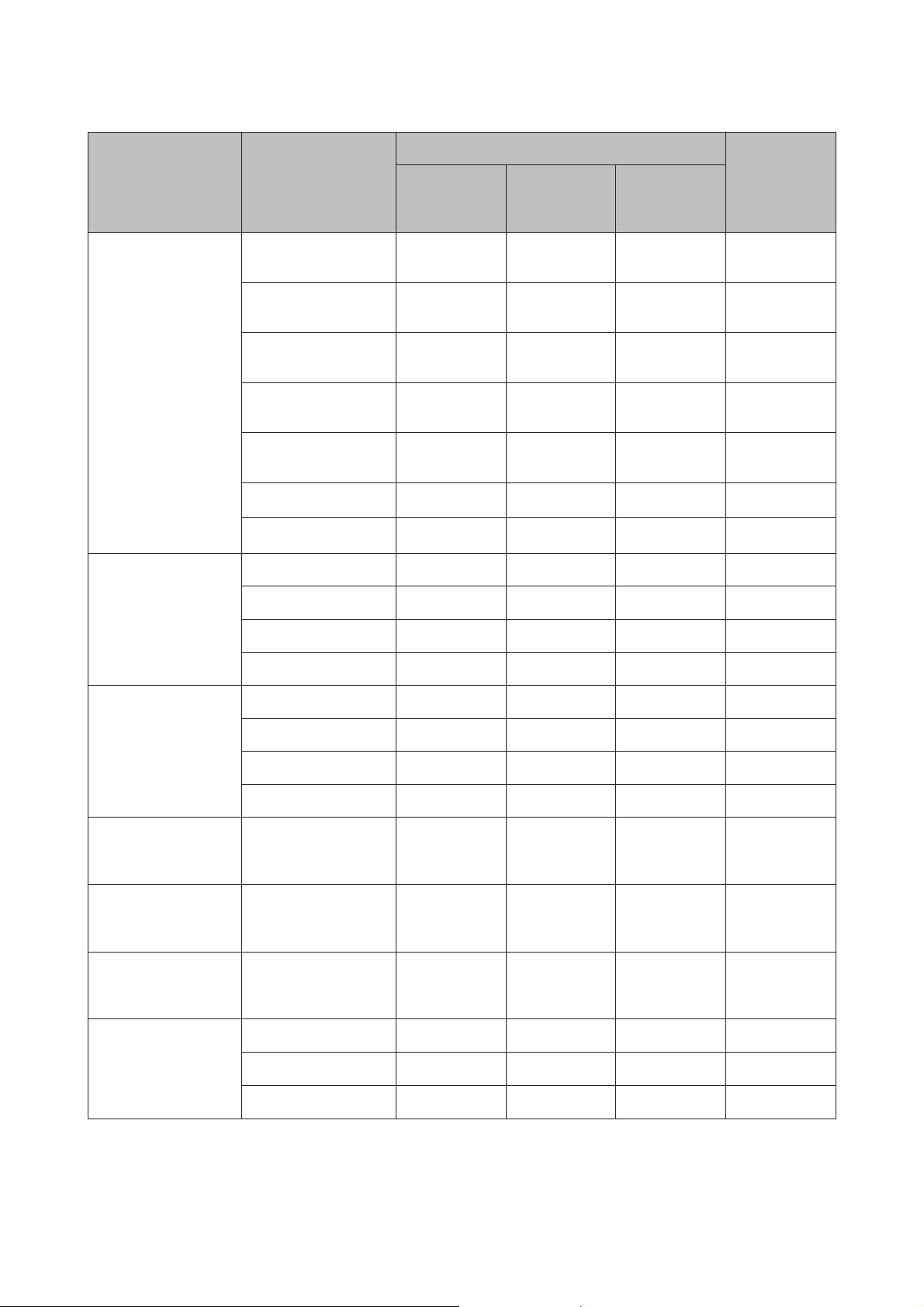
Guide d'utilisation
Type de support Taille
Manipulation des papiers et supports
Capacité de chargement (feuilles)
bac papier 1
ou
bac papier
bac papier
*1
2
fente d'inser‐
tion arrière
Impression
sans marges
Papier ordinaire
*2
Lettre
*3
A4
*3
B5
*3
A5
*3
jusqu'à
27,5 mm
jusqu'à
27,5 mm
jusqu'à
27,5 mm
jusqu'à
jusqu'à
1-
27,5 mm
jusqu'à
1-
27,5 mm
jusqu'à
1-
27,5 mm
-1-
27,5 mm
A6
*3
jusqu'à
---
27,5 mm
*4
Legal
Défini par l'utilisateur 1
30 30 1 -
*5
1
*5
1
Papier épais Lettre - - 1 -
A4 --1-
B5 ----
A5 ----
-
Envelope (Enveloppe) #10 10 - 1 -
DL 10 - 1 -
C6 10---
C4 --1-
Epson Bright White Ink
A4
*3
200 200 1 Jet Paper (Papier jet
d'encre blanc brillant)
Epson Photo Quality
A4 80--Ink Jet Paper (Papier
couché qualité photo)
Epson Matte Paper -
A4 20 - 1 ✓
Heavyweight (Papier
mat épais)
Epson Photo Paper (Pa‐
A4 20 - 1 ✓
pier photo)
10 × 15 cm (4 × 6 p.)
13 × 18 cm (5 × 7 p.)
20 - - ✓
20 - - ✓
15
Page 16
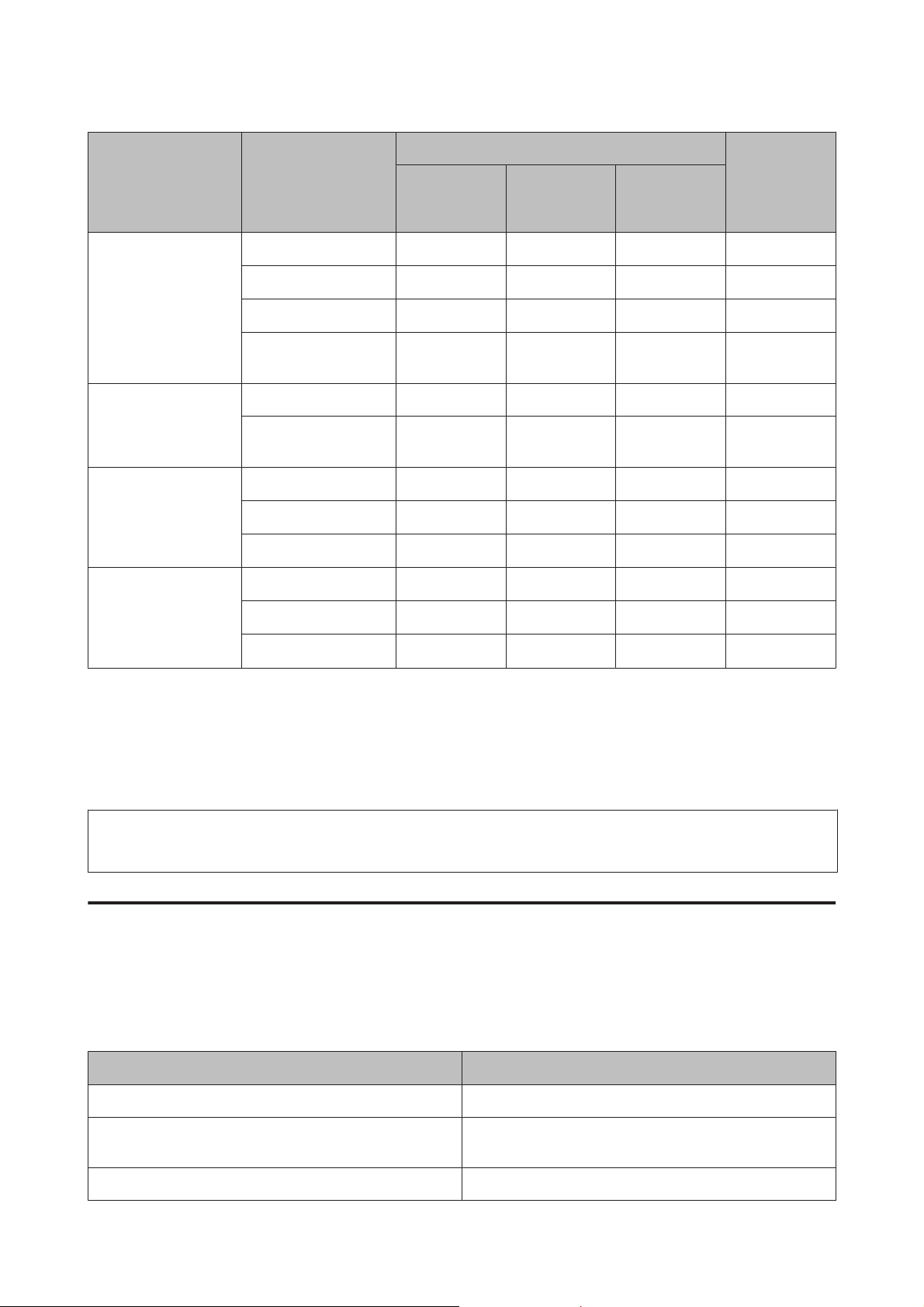
Guide d'utilisation
Type de support Taille
Manipulation des papiers et supports
Capacité de chargement (feuilles)
bac papier 1
ou
bac papier
bac papier
*1
2
fente d'inser‐
tion arrière
Impression
sans marges
Epson Premium Glossy
Photo Paper (Papier
photo glacé Premium)
Epson Premium Semi‐
gloss Photo Paper (Pa‐
pier photo semi-glacé
Premium)
Epson Ultra Glossy
Photo Paper (Papier
photo ultra-glacé)
Epson Glossy Photo Pa‐
per (Papier photo gla‐
cé)
*1 Il est possible que cette cassette ne soit pas disponible selon le produit.
*2 Papier dont le grammage est compris entre 64 g/m² (17 livres) et 90 g/m² (24 livres).
*3 La capacité de chargement pour l'impression recto verso manuelle est de 30 feuilles.
*4 La capacité de chargement pour l'impression recto verso manuelle est de 1 feuille.
*5 La disponibilité varie selon le format papier.
A4 20 - 1 ✓
10 × 15 cm (4 × 6 p.)
13 × 18 cm (5 × 7 p.)
Format 16:9 (102 × 181
mm)
A4 20 - 1 ✓
10 × 15 cm (4 × 6 p.)
A4 20 - 1 ✓
10 × 15 cm (4 × 6 p.)
13 × 18 cm (5 × 7 p.)
A4 20 - 1 ✓
10 × 15 cm (4 × 6 p.)
13 × 18 cm (5 × 7 p.)
20 - - ✓
20 - - ✓
20 - - ✓
20 - - ✓
20 - - ✓
20 - - ✓
20 - - ✓
20 - - ✓
Remarque :
La disponibilité du papier varie selon les pays.
Paramètres de type de papier dans le pilote d'impression
Le produit est automatiquement réglé en fonction du type de papier sélectionné dans les paramètres d'impression.
C'est la raison pour laquelle le paramétrage du type de papier est aussi important. Ce paramètre indique au produit
quel type de papier est utilisé et ajuste la quantité d'encre nécessaire en conséquence. Le tableau suivant répertorie les
paramètres que vous devez sélectionner en fonction du papier utilisé.
Pour ce papier Type de papier dans le pilote d'impression
Papier ordinaire* plain papers (Papier ordinaire)
Epson Bright White Ink Jet Paper (Papier jet d'encre blanc
brillant)*
Epson Ultra Glossy Photo Paper (Papier photo ultra-glacé)* Epson Ultra Glossy (Epson Ultra Glacé)
plain papers (Papier ordinaire)
16
Page 17
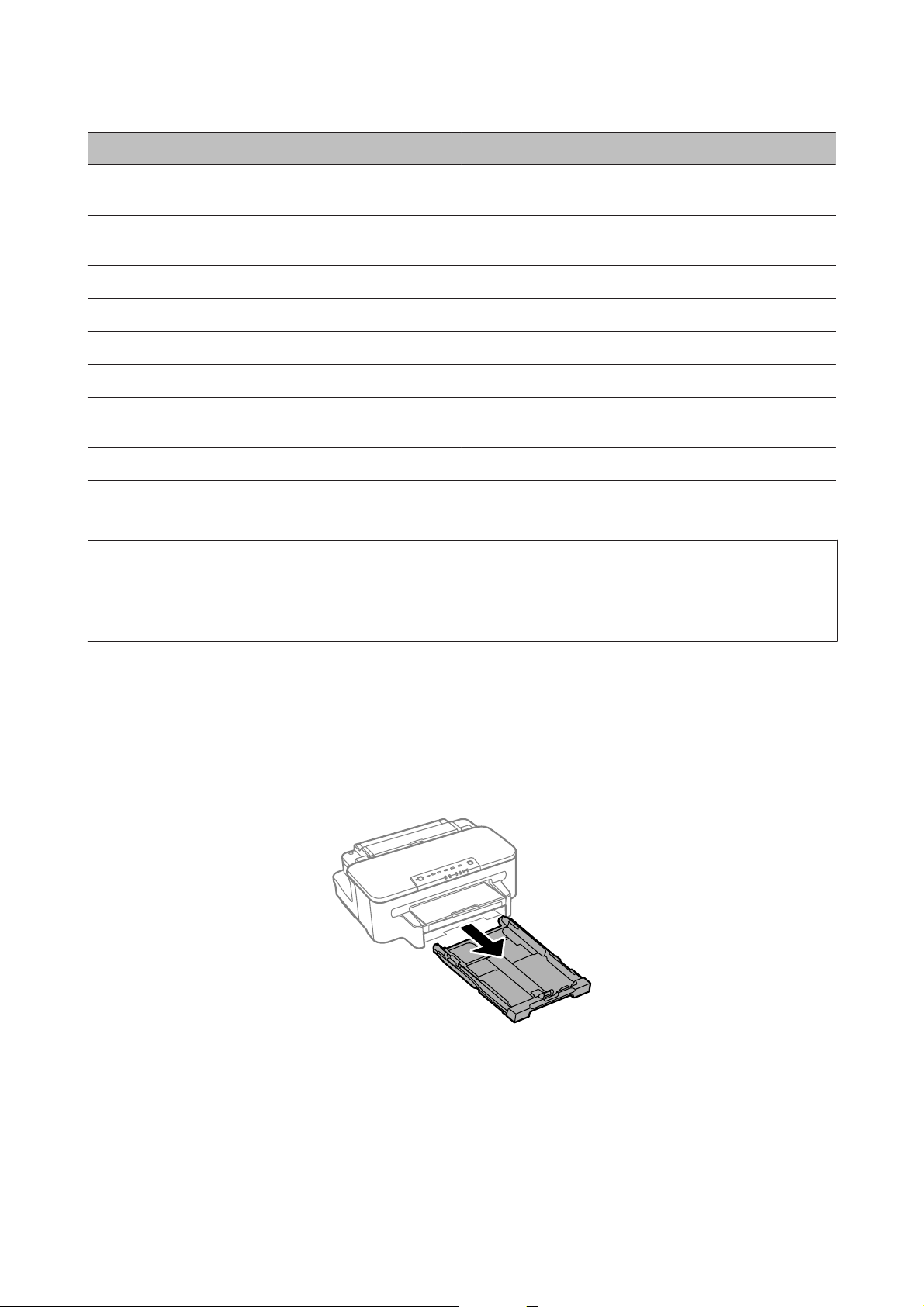
Guide d'utilisation
Manipulation des papiers et supports
Pour ce papier Type de papier dans le pilote d'impression
Epson Premium Glossy Photo Paper (Papier photo glacé Pre‐
mium)*
Epson Premium Semigloss Photo Paper (Papier photo se‐
mi-glacé Premium)*
Epson Glossy Photo Paper (Papier photo glacé)* Epson Glossy (Epson Papier Photo Glacé)
Epson Photo Paper (Papier photo)* Epson Photo
Epson Matte Paper - Heavyweight (Papier mat épais)* Epson Matte (Epson Mat)
Papier épais* Thick-Paper (Papier épais)
Epson Photo Quality Ink Jet Paper (Papier couché qualité pho‐
to)*
Enveloppes Envelope (Enveloppe)
* Ces types de papier sont compatibles avec Exif Print et PRINT Image Matching. Pour plus d'informations, reportez-vous à la
documentation fournie avec l'appareil photo numérique compatible Exif Print ou PRINT Image Matching.
Remarque :
La disponibilité des supports varie selon les pays. Pour obtenir les dernières informations sur les supports disponibles dans
votre région, contactez l'assistance Epson.
& « Site Web du support technique » à la page 100
Epson Premium Glossy (Epson Premium Glacé)
Epson Premium Semigloss (Epson Premium Semi-Glacé)
Epson Matte (Epson Mat)
Chargement du papier dans le bac papier
Procédez comme suit pour charger le papier :
Retirez le bac papier.
A
17
Page 18
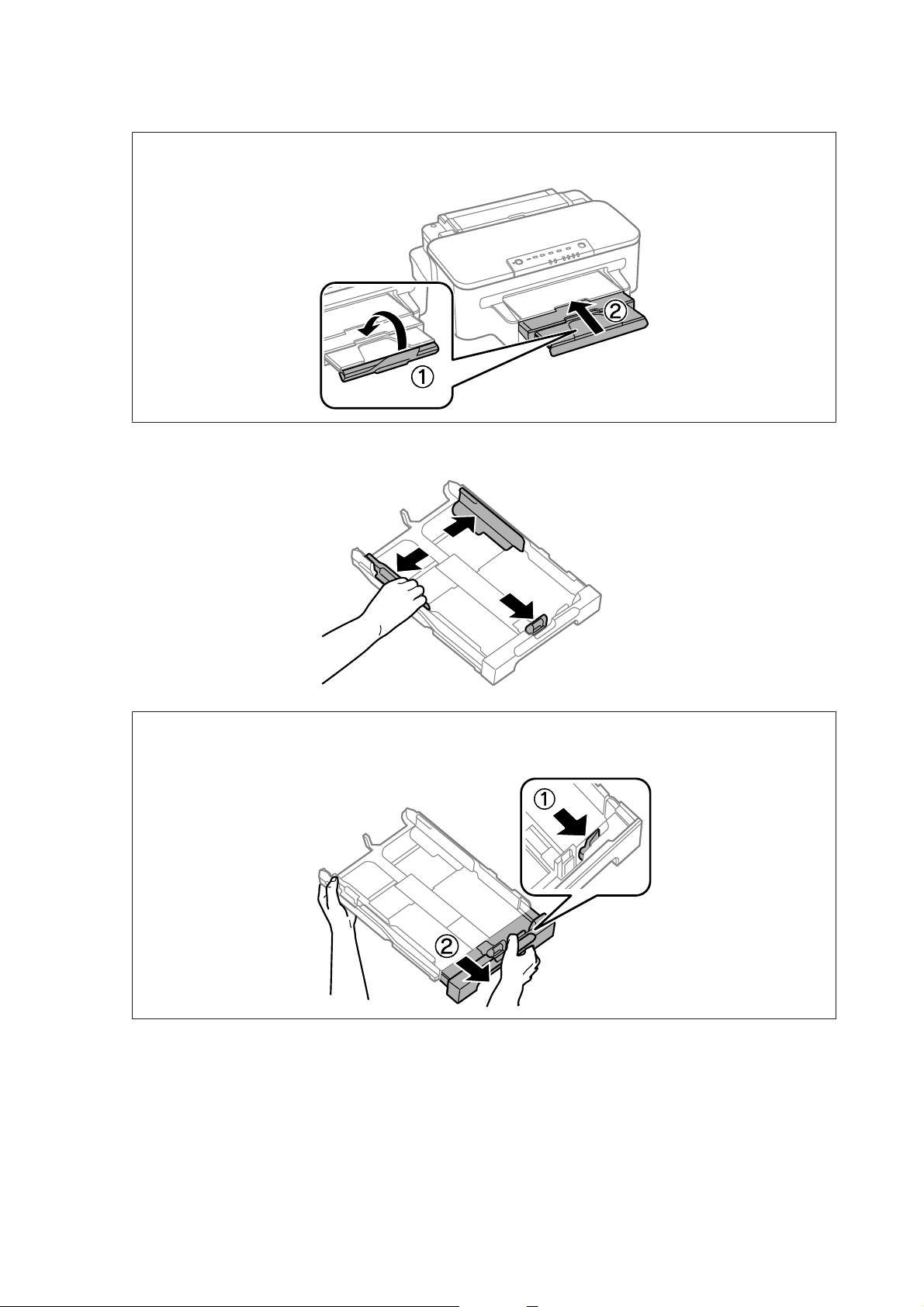
Guide d'utilisation
Manipulation des papiers et supports
Remarque :
Si le bac de sortie a été éjecté, fermez-le avant de retirer le bac papier.
Rapprochez les guides latéraux des bords du bac papier en les faisant glisser.
B
Remarque :
Lorsque vous utilisez le format papier Legal, étendez le bac papier comme indiqué dans l'illustration.
18
Page 19
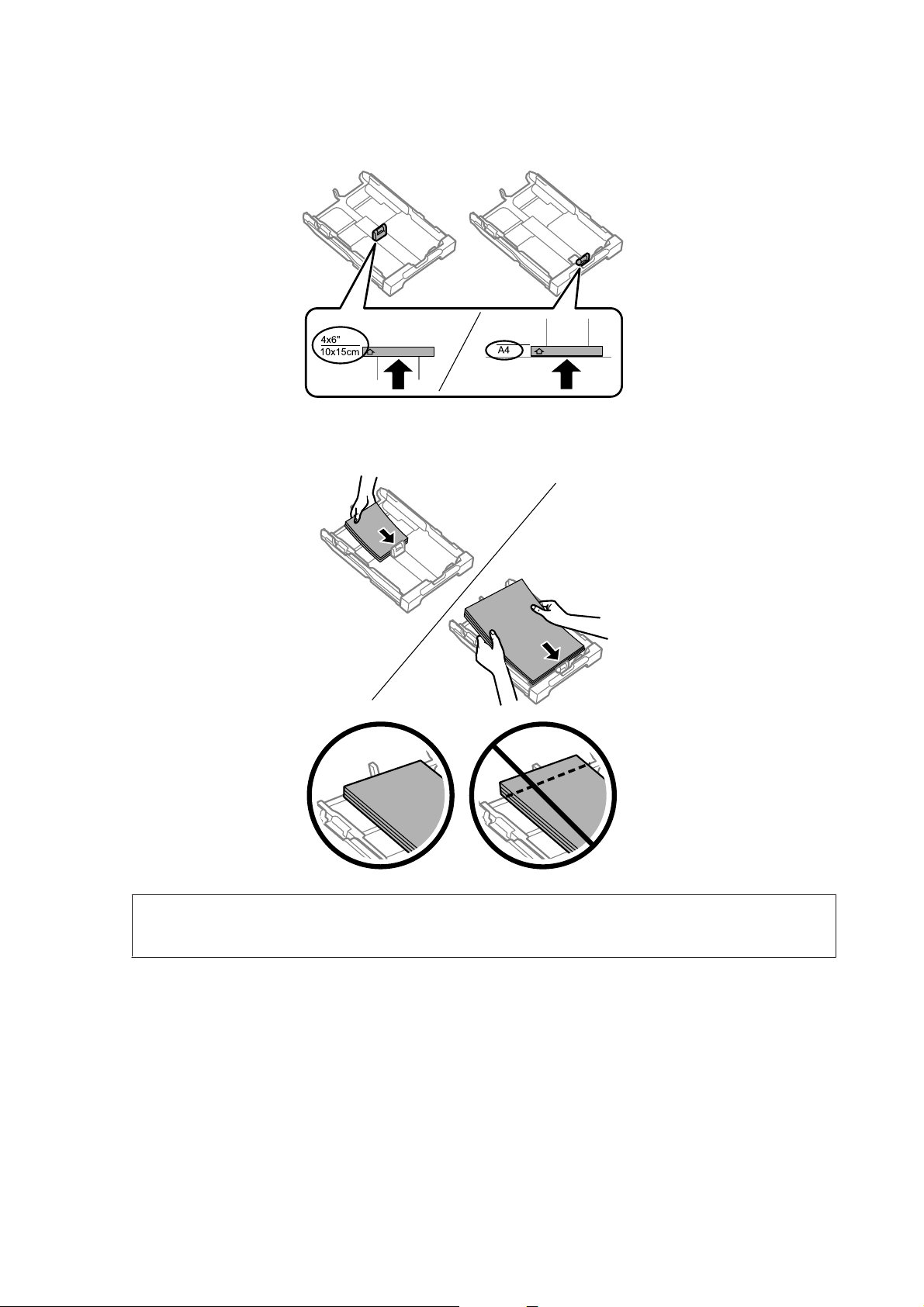
Guide d'utilisation
Manipulation des papiers et supports
Ajustez la position du guide latéral au format du papier que vous souhaitez utiliser.
C
Char gez le p apie r ju squ 'à c e qu 'il bute sur le g uide la téra l, c ôté i mpr ima ble ver s le bas , pui s vé rif iez q ue l e pa pie r
D
ne dépasse pas du bac.
Remarque :
Aérez et alignez les bords du papier avant de le charger.
19
Page 20
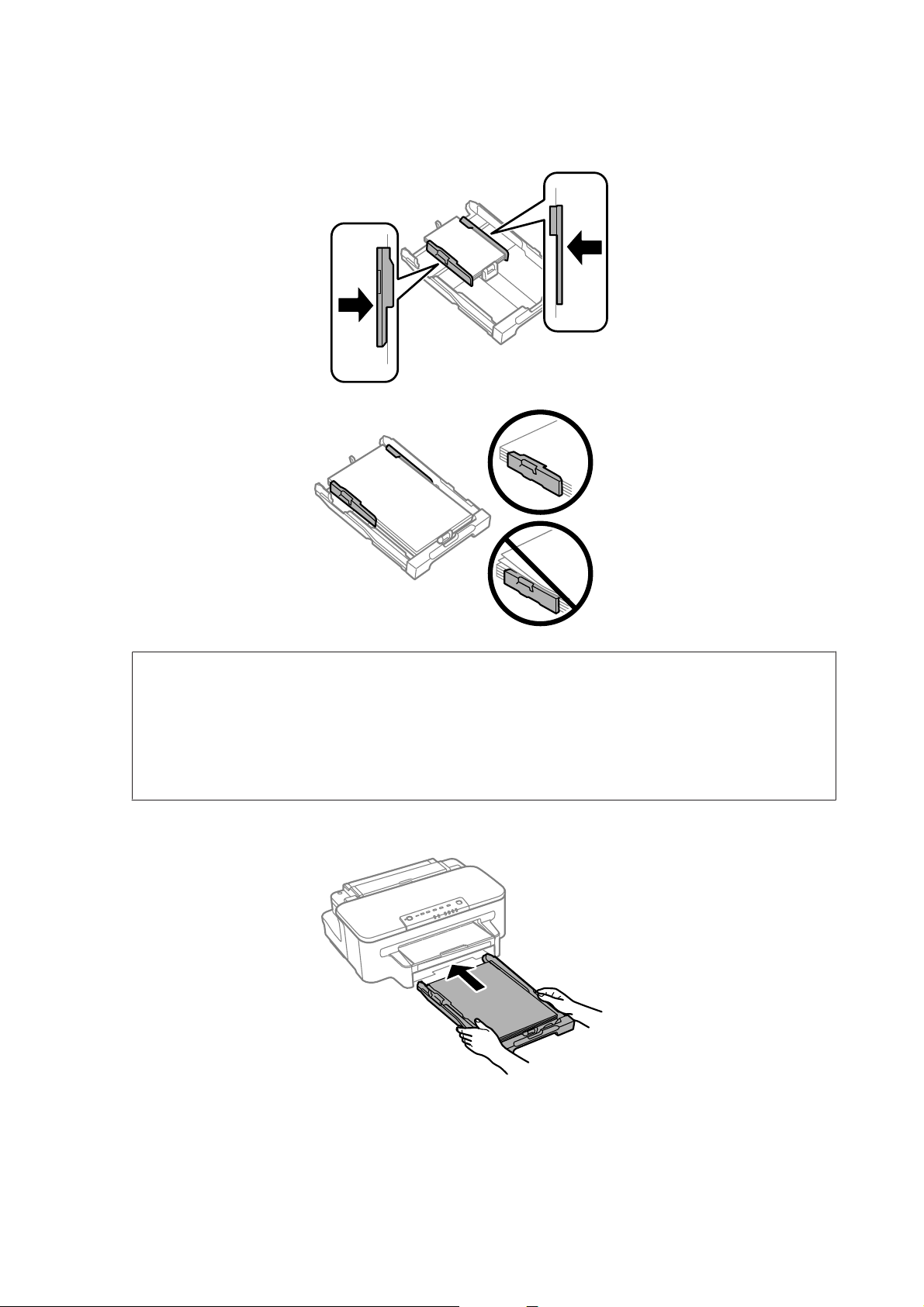
Guide d'utilisation
Manipulation des papiers et supports
Faites glisser les guides latéraux contre les bords du papier.
E
Remarque :
Si vous utilisez du papier ordinaire, ne chargez pas le papier au-delà du repère en forme de flèche H, situé à l'intérieur
du guide latéral.
Si vous utilisez des supports spéciaux Epson, veillez à ce que le nombre de feuilles soit inférieur à la limite définie pour
le support.
& « Sélection du papier » à la page 14
Vérifiez que rien ne dépasse du bac et réinsérez-le doucement dans le produit.
F
20
Page 21
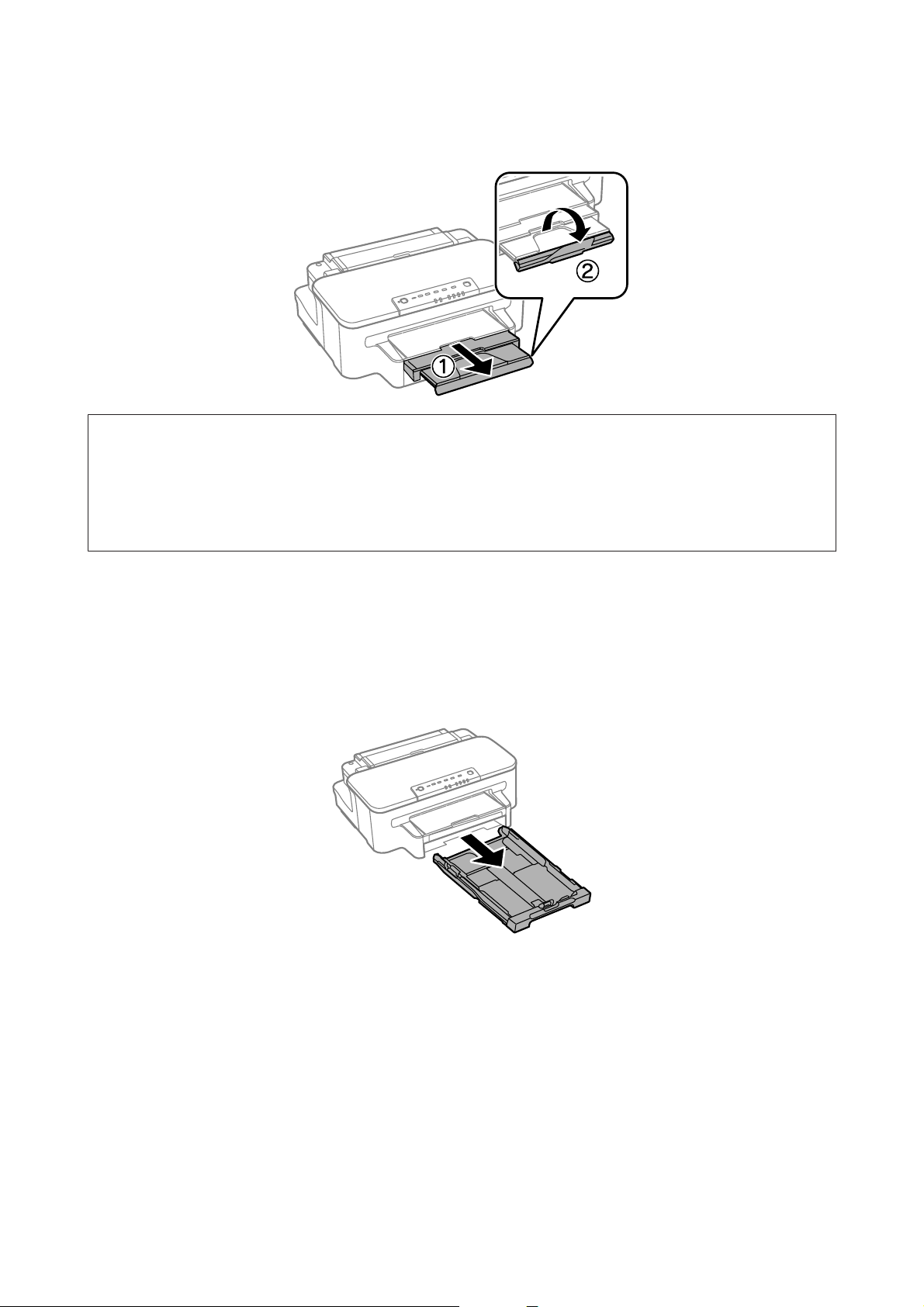
Guide d'utilisation
Manipulation des papiers et supports
Faites coulisser le bac de sortie et soulevez la butée.
G
Remarque :
❏ Si vous souhaitez imprimer sur du papier pré-imprimé disponible en magasin, consultez la section « Chargement de
papier et d'enveloppes dans la fente d'insertion arrière » à la page 24.
❏ Laissez suffisamment de place devant le produit pour que le papier puisse être éjecté sans problème.
❏ Ne manipulez pas le bac papier si le produit est en cours de fonctionnement.
Chargement des enveloppes dans le bac papier
Procédez comme suit pour charger les enveloppes :
Retirez le bac papier.
A
21
Page 22
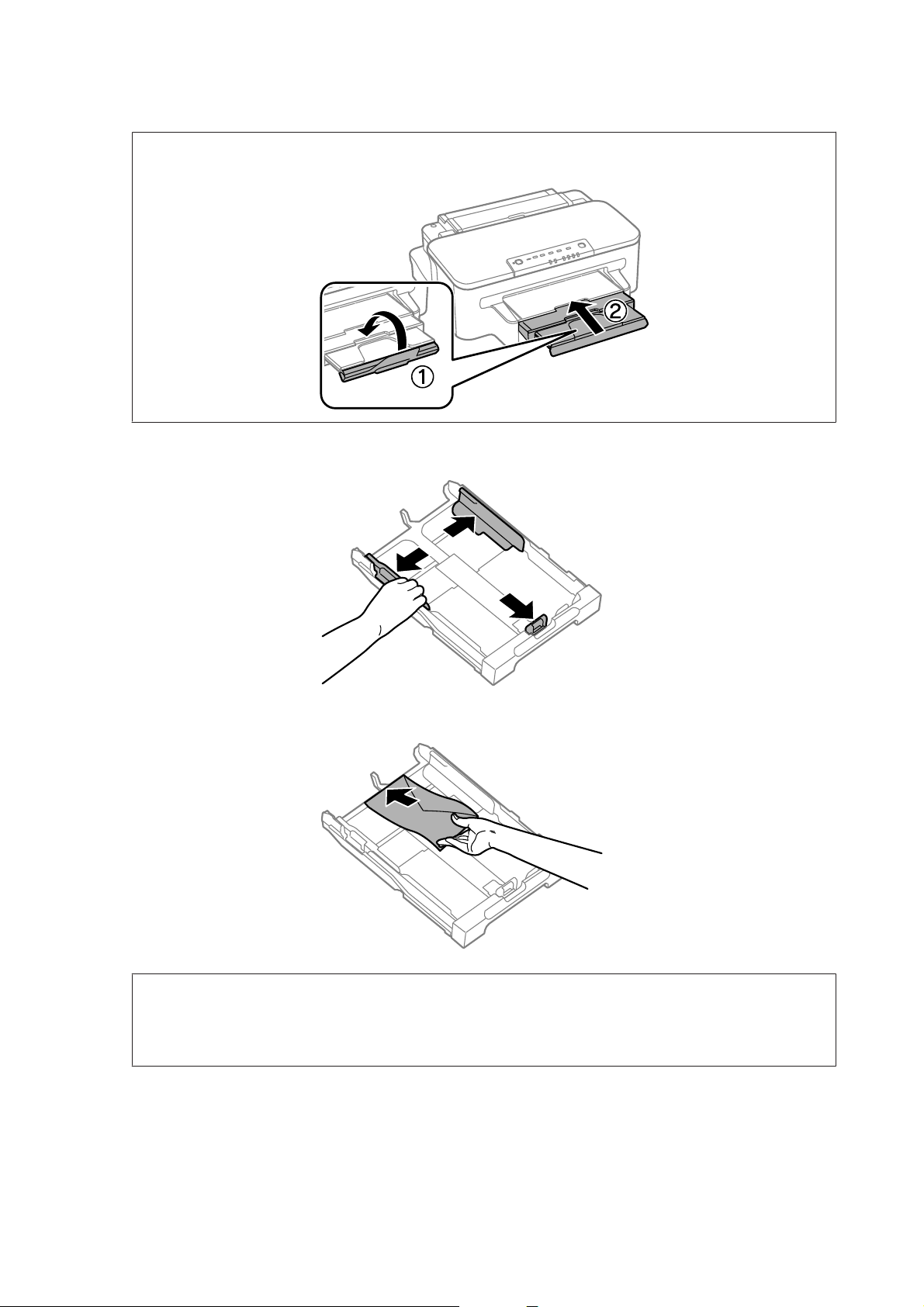
Guide d'utilisation
Manipulation des papiers et supports
Remarque :
Si le bac de sortie a été éjecté, fermez-le avant de retirer le bac papier.
Rapprochez les guides latéraux des bords du bac papier en les faisant glisser.
B
Chargez les enveloppes de façon à ce que le rabat soit face vers le haut et à droite.
C
Remarque :
Assurez-vous que le nombre d'enveloppes ne dépasse pas la limite maximum.
& « Sélection du papier » à la page 14
22
Page 23
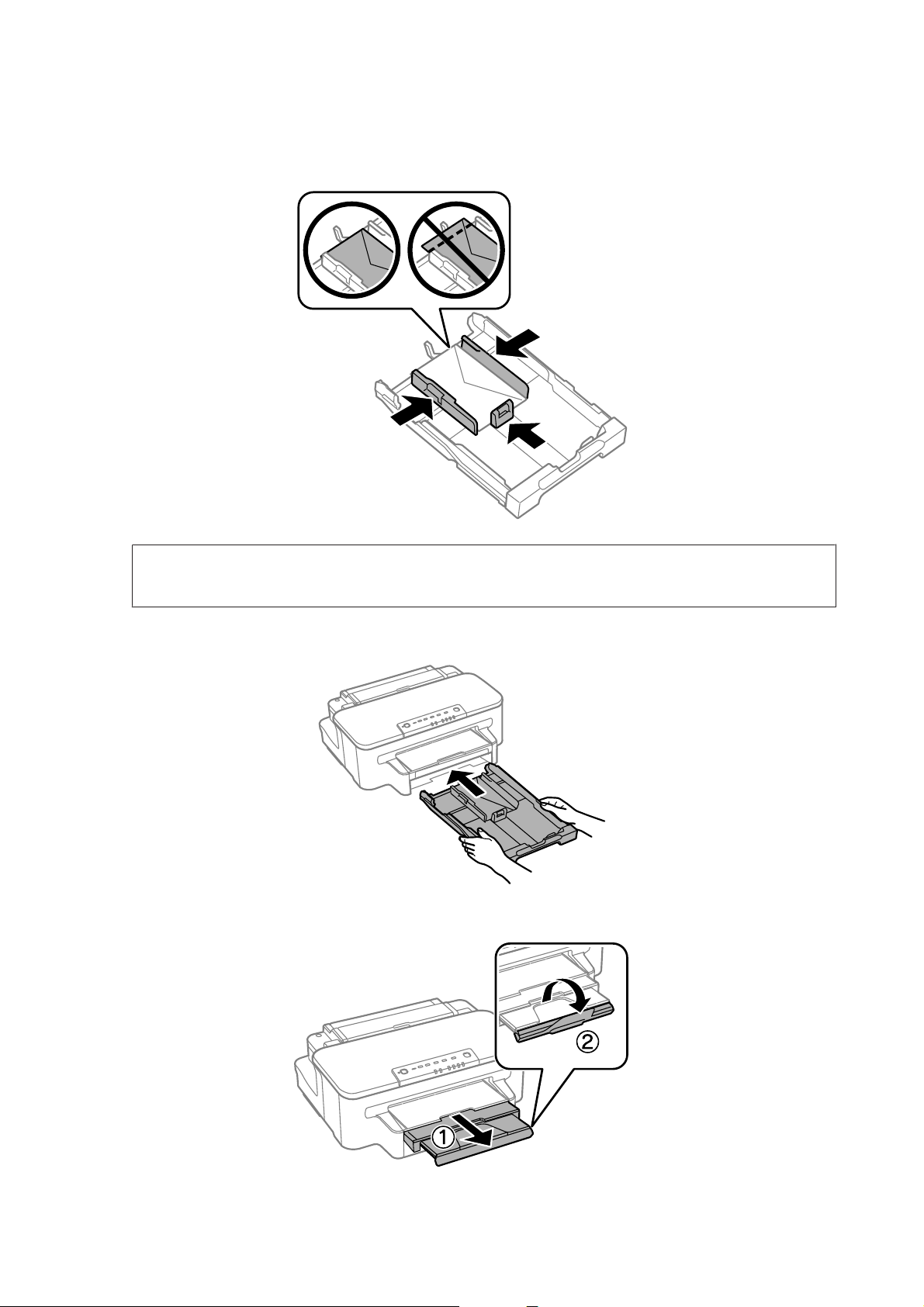
Guide d'utilisation
Manipulation des papiers et supports
Faites glisser les guides latéraux sur les bords des enveloppes et vérifiez que les enveloppes ne dépassent pas du
D
bac.
Remarque :
Même si vous n'entendez pas de déclic, faites glisser les guides latéraux pour les ajuster aux bords des enveloppes.
Vérifiez que rien ne dépasse du bac et réinsérez-le doucement dans le produit.
E
Faites coulisser le bac de sortie et soulevez la butée.
F
23
Page 24
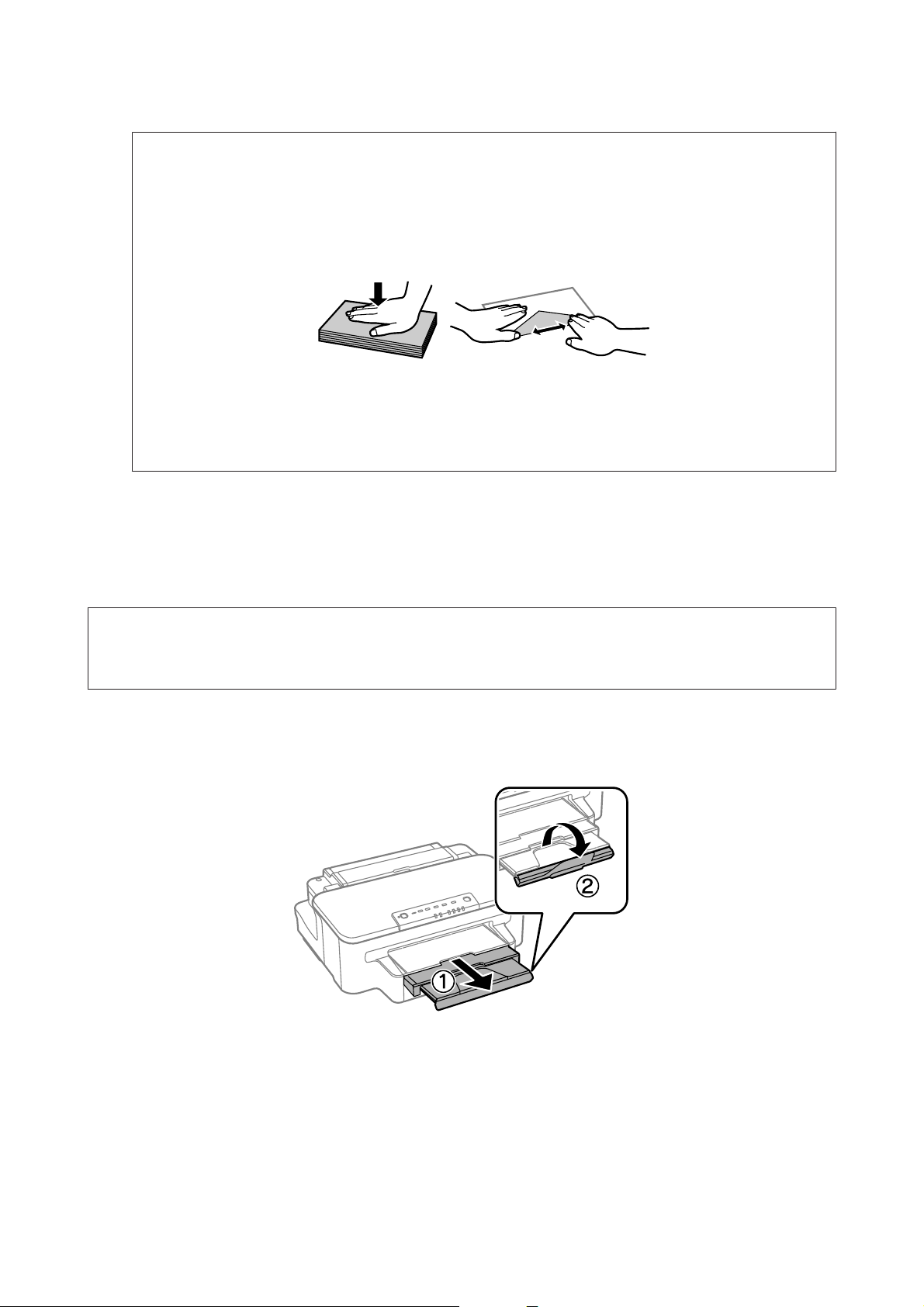
Guide d'utilisation
Remarque :
❏ L'épaisseur des enveloppes et leur capacité à se plier varie grandement. Si l'épaisseur totale de la pile
d'enveloppes dépasse 10 mm, appuyez sur les enveloppes de manière à les aplatir avant de les charger. Si la
qualité d'impression se dégrade quand une pile d'enveloppes est chargée, chargez une seule enveloppe à la fois.
❏ N'utilisez pas d'enveloppes courbées ou pliées.
❏ Aplatissez l'enveloppe et les rabats avant de la charger.
❏ Aplatissez le bord entrant de l'enveloppe avant de la charger.
❏ Évitez aussi les enveloppes trop fines, qui pourraient se recourber pendant l'impression.
❏ Alignez les bords des enveloppes avant de les charger.
Manipulation des papiers et supports
Chargement de papier et d'enveloppes dans la fente
d'insertion arrière
Remarque :
L'impression à l'aide de la fente d'insertion arrière est uniquement disponible lorsque vous imprimez depuis un ordinateur.
Pour copier et imprimer sans ordinateur, chargez le papier dans le bac papier.
Suivez les étapes ci-dessous pour charger le papier et les enveloppes dans la fente d'insertion arrière :
Faites coulisser le bac de sortie et soulevez la butée.
A
24
Page 25
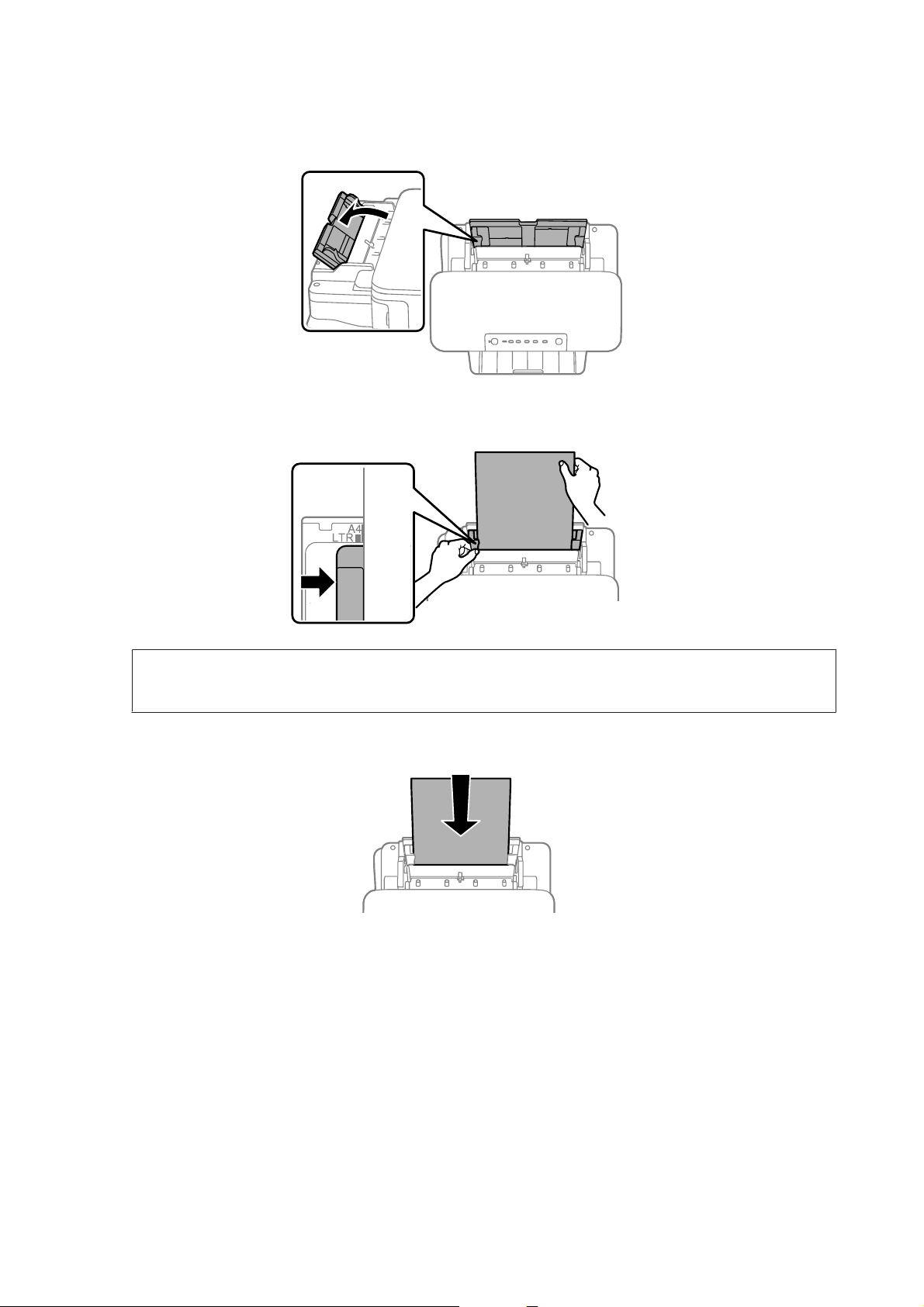
Guide d'utilisation
Manipulation des papiers et supports
Ouvrez la fente d'insertion arrière.
B
En maintenant une seule feuille de papier avec la face à imprimer vers le haut au centre de la fente d'insertion
C
arrière, faites glisser les guides latéraux jusqu'à ce qu'ils affleurent les bords du papier.
Remarque :
La face imprimable est généralement plus blanche et plus brillante que l'autre face.
Insérez le papier dans la fente d'insertion arrière. Le papier est chargé automatiquement.
D
25
Page 26
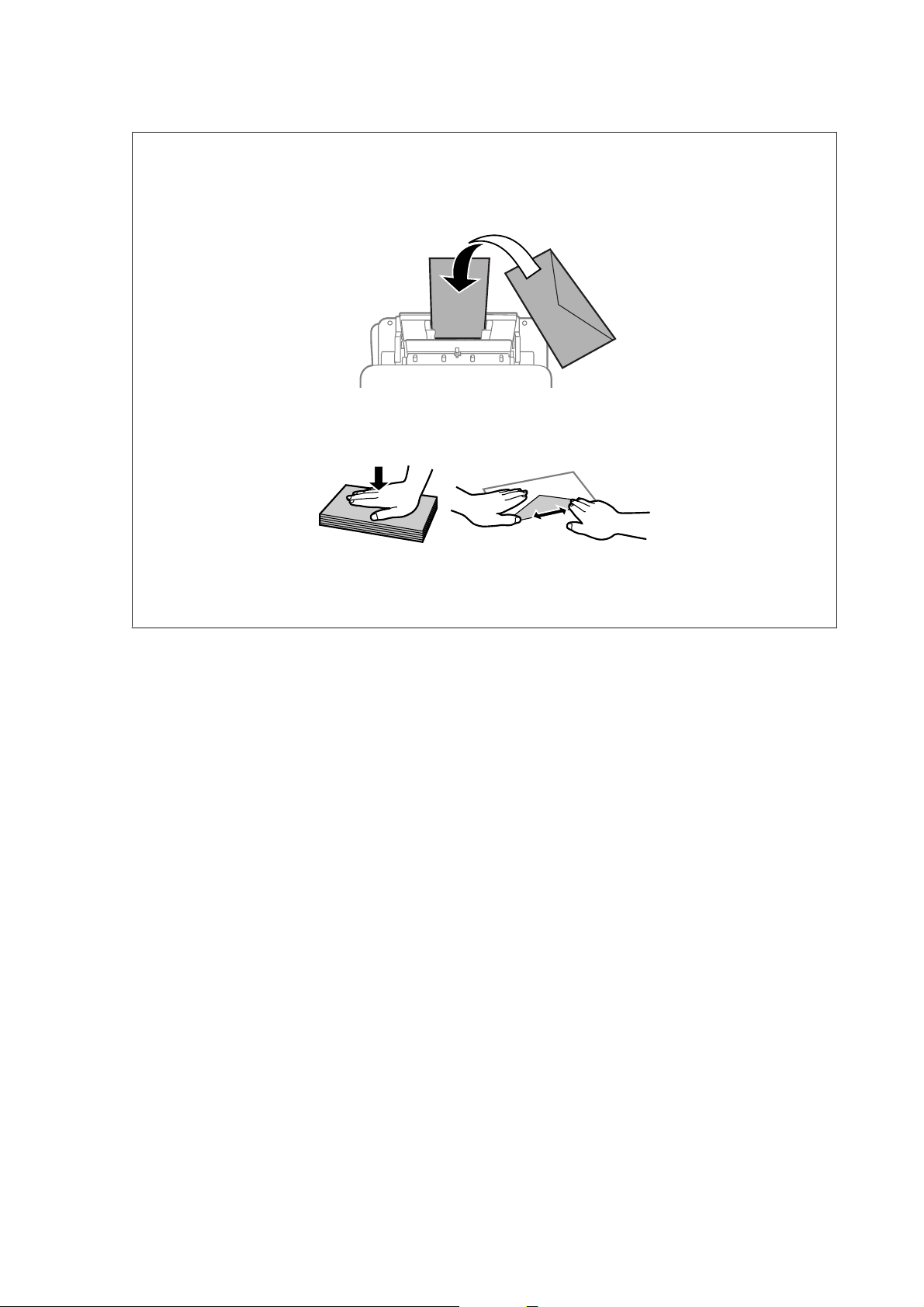
Guide d'utilisation
Remarque :
❏ Vous pouvez utilisez les formats de papier suivants dotés de trous de reliure : A4, A5, Legal, Lettre. L'impression
recto verso automatique n'est pas disponible.
❏ Lorsque vous chargez des enveloppes, commencez par charger la petite arête, avec le rabat orienté vers le bas.
❏ N'utilisez pas d'enveloppes courbées ou pliées.
❏ Aplatissez l'enveloppe et les rabats avant de la charger.
Manipulation des papiers et supports
❏ Aplatissez le bord entrant de l'enveloppe avant de la charger.
❏ Évitez aussi les enveloppes trop fines, qui pourraient se recourber pendant l'impression.
26
Page 27
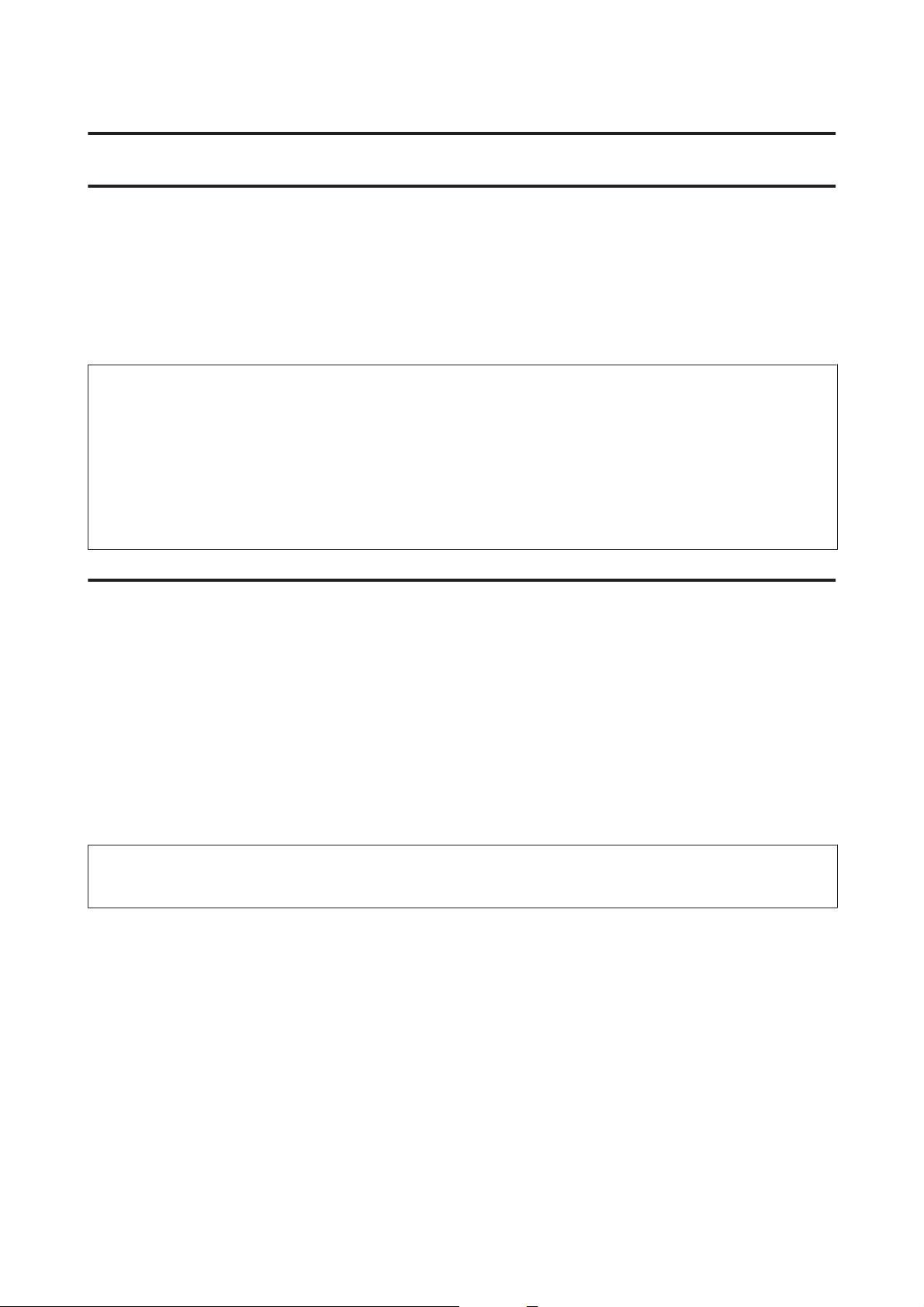
Guide d'utilisation
Impression
Impression
Pilote d'impression et Status Monitor
Le pilote vous permet de choisir entre divers paramètres pour obtenir les meilleurs résultats d'impression. Status
Monitor et les utilitaires d'impression permettent de contrôler le produit et de le maintenir dans un état de
fonctionnement optimal.
Remarque destinée aux utilisateurs de Windows :
❏ Votre pilote d'impression localise et installe automatiquement la dernière version du pilote disponible au niveau du site
Internet de Epson. Cliquez sur le bouton Software Update (Mise à jour du logiciel) dans la fenêtre Maintenance
(Utilitaire) du pilote de votre imprimante, puis suivez les instructions à l'écran. Si le bouton ne s'affiche pas au niveau
de la fenêtre Maintenance (Utilitaire), pointez vers All Programs (Tous les programmes) ou Programs
(Programmes) dans le menu Start (Démarrer) de Windows et ouvrez le dossier EPSON.
❏ Si vous souhaitez modifier la langue du pilote, sélectionnez la langue dans le paramètre Language (Langue) de la
fenêtre Maintenance (Utilitaire). Il est possible que cette fonction ne soit pas disponible dans tous les pays.
Accès au pilote d'impression sous Windows
Vous pouvez accéder au pilote d'impression depuis la plupart des applications Windows, à partir du menu Start
(Démarrer) ou à partir de la taskbar (barre des tâches) de Windows.
Si vous souhaitez définir des paramètres s'appliquant uniquement à l'application utilisée, accédez au pilote
d'impression à partir de l'application en question.
Si vous souhaitez définir des paramètres s'appliquant à l'ensemble des applications Windows, accédez au pilote
d'impression à partir du menu Start (Démarrer) ou de la taskbar (barre des tâches).
Reportez-vous aux sections suivantes pour accéder au pilote d'impression :
Remarque :
Les captures d'écran des fenêtres du pilote d'impression figurant dans ce Guide d'utilisation font référence à Windows 7.
À partir d'applications Windows
Dans le menu File (Fichier), cliquez sur Print (Imprimer) ou sur Print Setup (Configuration de
A
l'impression).
Dans la fenêtre qui s'affiche, cliquez sur Printer (Imprimante), Setup (Configuration), Options, Preferences
B
(Préférences) ou Properties (Propriétés) (selon l'application utilisée, il est possible que vous deviez cliquer sur
plusieurs de ces boutons).
27
Page 28
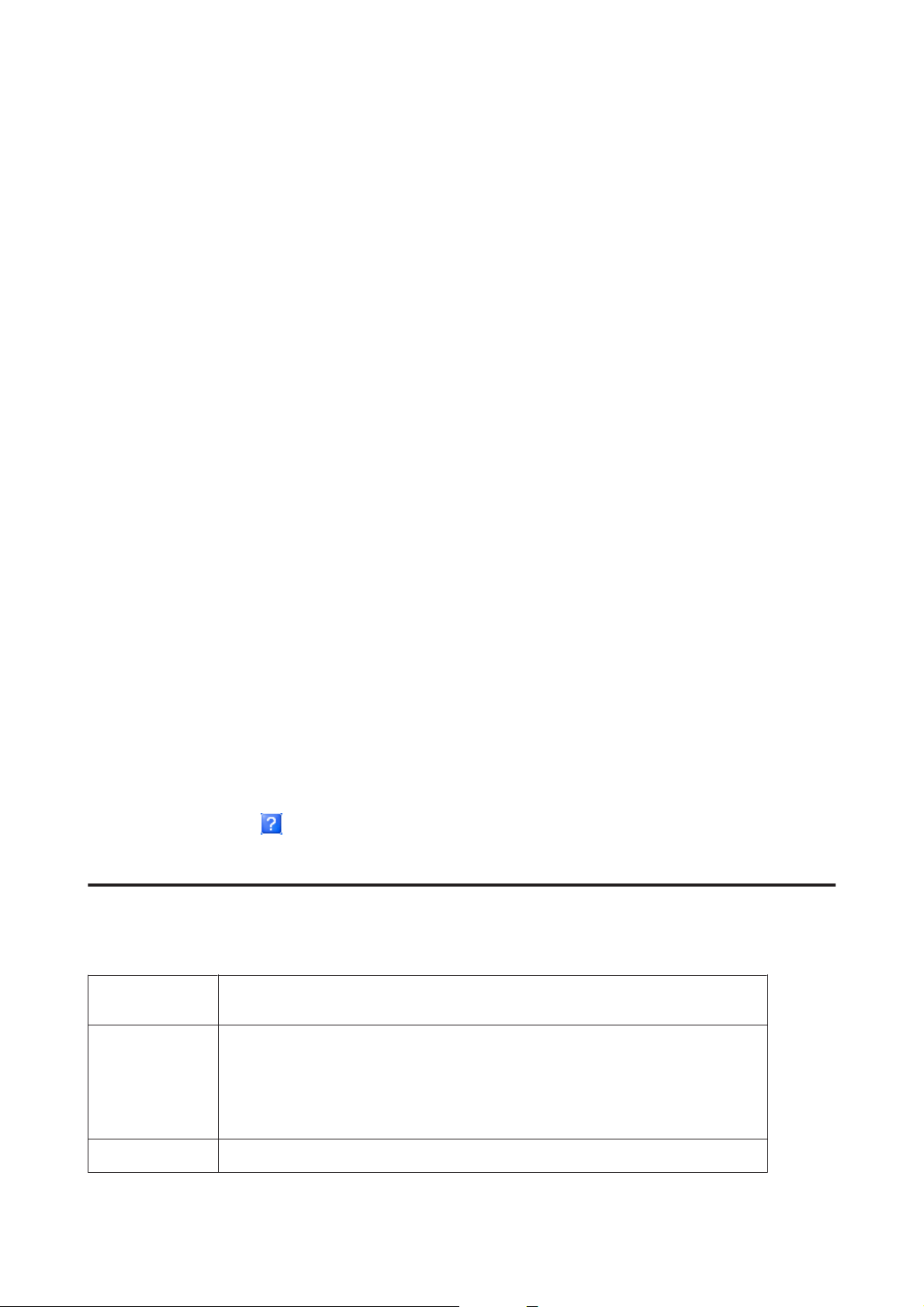
Guide d'utilisation
Impression
À partir du menu Start (Démarrer)
❏ Windows 7 :
Cliquez sur le bouton Start (Démarrer) et sélectionnez Devices and Printers (Périphériques et imprimantes).
Cliquez ensuite avec le bouton droit de la souris sur le produit et sélectionnez Printing preferences (Options
d'impression).
❏ Windows Vista :
Cliquez sur Démarrer, sélectionnez Control Panel (Panneau de configuration), puis Printer (Imprimante)
dans la catégorie Hardware and Sound (Matériel et audio). Ensuite, sélectionnez le produit et cliquez sur Select
printing preferences (Sélectionnez les préférences d'impression).
❏ Windows XP :
Cliquez sur Start (Démarrer), Control Panel (Panneau de configuration), (Printers and Other Hardware
(Imprimantes et autres périphériques),) puis sur Printers and Faxes (Imprimantes et télécopieurs).
Sélectionnez le produit, puis cliquez sur Printing Preferences (Options d'impression) dans le menu File
(Fichier).
À partir de l'icône de raccourci de la taskbar (barre des tâches)
Cliquez avec le bouton droit sur l'icône du produit de la taskbar (barre des tâches), puis sélectionnez Printer Settings
(Paramètres imprimante).
Pour ajouter une icône de raccourci à la taskbar (barre des tâches) Windows, accédez au pilote d'impression à partir du
menu Start (Démarrer) comme indiqué ci-dessus. Cliquez ensuite sur l'onglet Maintenance (Utilitaire), puis sur le
bouton Monitoring Preferences (Préférences du contrôle). Dans la fenêtre Monitoring Preferences (Préférences du
contrôle), activez la case à cocher Shortcut Icon (Icône du raccourci).
Informations via l'aide en ligne
Dans la fenêtre du pilote d'impression, appliquez l'une des procédures suivantes.
❏ Cliquez avec le bouton droit de la souris sur l'élément, puis cliquez sur Help (Aide).
❏ Cliquez sur le bouton
Windows XP uniquement).
situé dans la partie supérieure droite de la fenêtre, puis cliquez sur l'élément (sous
Accès au gestionnaire d'impression sous Mac OS X
Le tableau ci-dessous indique comment accéder à la boîte de dialogue du gestionnaire d'impression.
Zone de dialo‐
gue
Page Setup (For‐
mat d'impression)
Print (Imprimer)
Comment y accéder
Cliquez sur Page Setup (Format d'impression) dans le menu File (Fichier) de votre
application.
Remarque :
Selon l'application, le menu Page Setup (Format d'impression) peut être absent du menu
File (Fichier).
Cliquez sur Print (Imprimer) dans le menu File (Fichier) de votre application.
28
Page 29
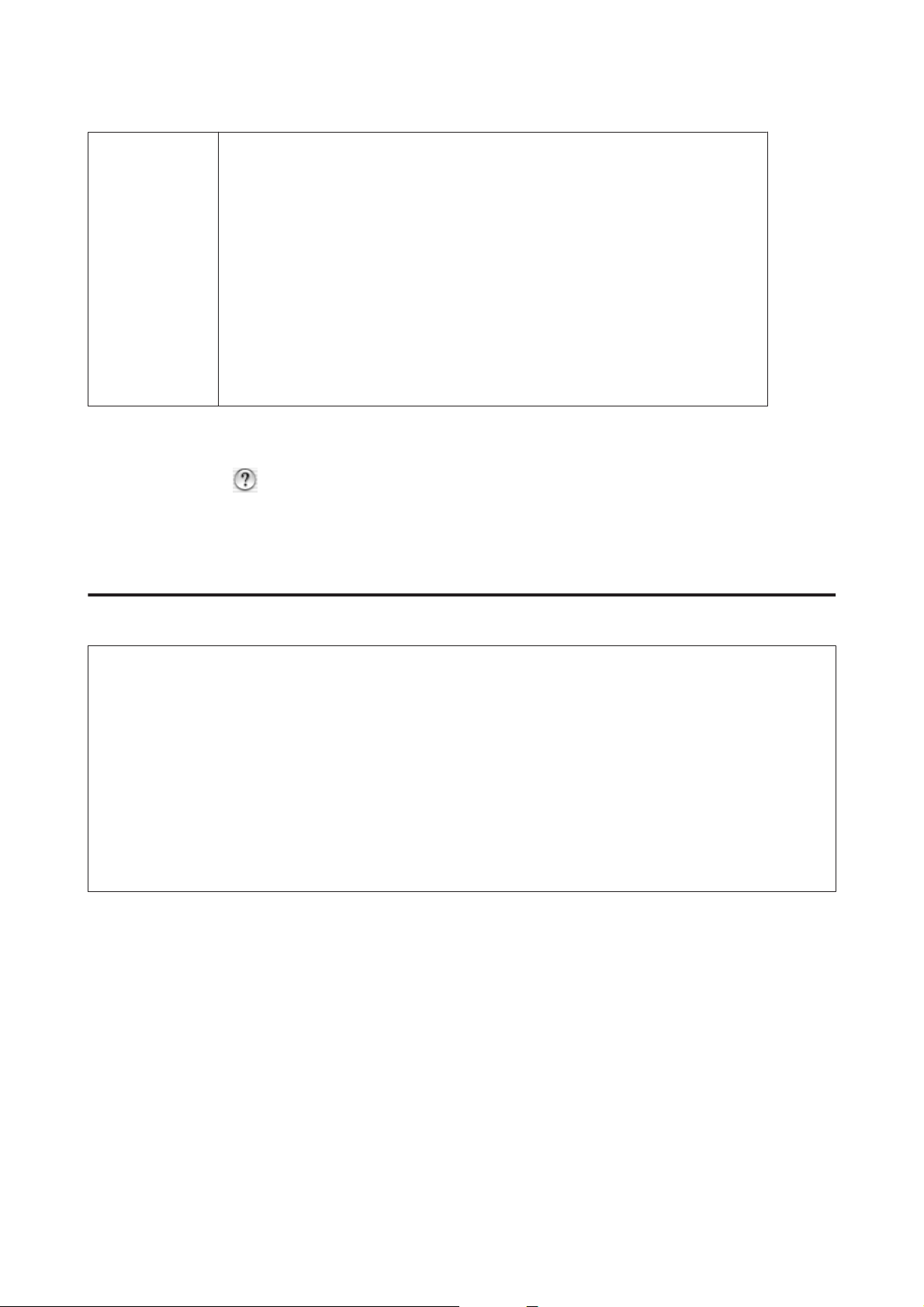
Guide d'utilisation
Impression
Epson Printer Utili‐
ty 4
Sous Mac OS X 10.7, cliquez sur System Preferences (Préférences Système) dans le menu
Apple puis cliquez sur Print & Scan (Imprimantes et scanners). Sélectionnez votre produit
dans la zone de liste Printers (Imprimantes), cliquez sur Options & Supplies (Options et
fournitures), Utility (Utilitaire), puis sur Open Printer Utility (Ouvrir l'utilitaire de
l'imprimante).
Sous Mac OS X 10.6, cliquez sur System Preferences (Préférences Système) dans le menu
Apple, puis cliquez sur Print & Fax (Imprimantes et fax). Sélectionnez votre produit dans la
zone de liste Printers (Imprimantes), cliquez sur Options & Supplies (Options et
fournitures), Utility (Utilitaire), puis sur Open Printer Utility (Ouvrir l'utilitaire de
l'imprimante).
Sous Mac OS X 10.5, cliquez sur System Preferences (Préférences Système) dans le menu
Apple, puis cliquez sur Print & Fax (Imprimantes et fax). Sélectionnez votre produit dans la
zo ne de l ist e P rin te rs ( Imprimantes), cliquez sur Open Print Queue (Ouvrir la liste d'attente
d'impression) puis cliquez sur le bouton Utility (Utilitaire).
Informations via l'aide en ligne
Cliquez sur le bouton Help (Aide) dans la boîte de dialogue Print (Imprimer).
Opérations de base
Impression de base
Remarque :
❏ Les captures d'écran de cette section peuvent varier en fonction du modèle.
❏ Avant d'imprimer, chargez le papier correctement.
& « Chargement du papier dans le bac papier » à la page 17
& « Chargement des enveloppes dans le bac papier » à la page 21
& « Chargement de papier et d'enveloppes dans la fente d'insertion arrière » à la page 24
❏ Pour la zone imprimable, reportez-vous à la section ci-dessous.
& « Zone imprimable » à la page 95
❏ Une fois le paramétrage effectué, imprimez un exemplaire à titre d'essai et examinez les résultats avant d'imprimer un
travail en totalité.
Paramètres de base du produit pour Windows
Ouvrez le fichier que vous voulez imprimer.
A
29
Page 30
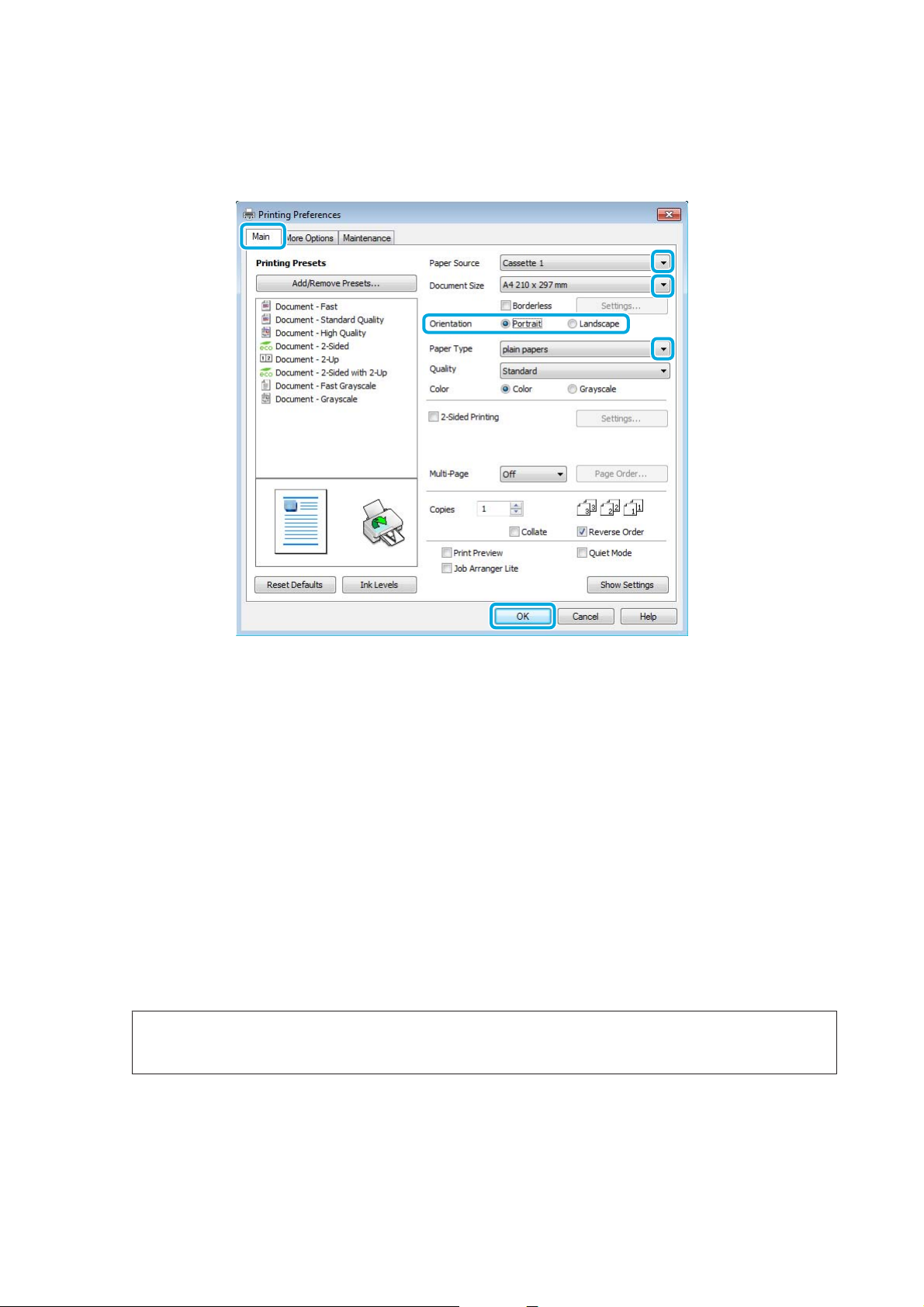
Guide d'utilisation
Impression
Accédez aux paramètres de l'imprimante.
B
& « Accès au pilote d'impression sous Windows » à la page 27
Cliquez sur l'onglet Main (Principal).
C
Sélectionnez le paramètre Paper Source (Alimentation) approprié.
D
Sélectionnez le paramètre Document Size (Format document) approprié. Vous pouvez aussi définir une taille
E
de papier personnalisée. Pour plus de détails, reportez-vous à l'aide en ligne.
Cochez l'option Borderless (Sans marges) pour imprimer des photos sans marges.
F
& « Sélection du papier » à la page 14
Si vous souhaitez contrôler la partie de l'image dépassant du papier, cliquez sur le bouton Settings
(Configuration), sélectionnez Auto Expand (Agrandir auto) comme Method of Enlargement (Méthode
d'agrandissement), puis déplacez le curseur Amount of Enlargement (Proportion d'agrandissement).
Pour modifier l'orientation de l'impression, sélectionnez Portrait (vertical) ou Landscape (horizontal).
G
Remarque :
Sélectionnez Landscape (horizontal) lorsque vous imprimez sur des enveloppes.
30
Page 31

Guide d'utilisation
Impression
Sélectionnez le paramètre Paper Type (Type de papier) approprié.
H
& « Paramètres de type de papier dans le pilote d'impression » à la page 16
Remarque :
La qualité d'impression est réglée automatiquement en fonction du paramètre Paper Type (Type de papier)
sélectionné.
Cliquez sur OK pour fermer la fenêtre des paramètres de l'imprimante.
I
Remarque :
Pour modifier des paramètres avancés, reportez-vous à la section correspondante.
Imprimez le fichier.
J
Paramètres de base du produit pour Mac OS X
Remarque :
❏ Les captures d'écran des fenêtres du pilote d'impression figurant dans cette section sont issues de Mac OS X10.7.
❏ Lorsque vous utilisez des enveloppes, utilisez l'application pour faire pivoter les données de 180 degrés.
Ouvrez le fichier que vous voulez imprimer.
A
Accédez à la zone de dialogue Print (Imprimer).
B
& « Accès au gestionnaire d'impression sous Mac OS X » à la page 28
31
Page 32

Guide d'utilisation
Impression
Remarque :
Si l'écran Status monitor simplifié est affiché, cliquez sur le bouton Show Details (Afficher les détails) (sous Mac OS
X 10.7) ou le bouton d(sous Mac OS X 10.6 ou 10.5) pour développer cette boîte de dialogue.
Sélectionnez le produit utilisé pour le paramètre Printer (Imprimante).
C
Remarque :
Selon l'application, certaines fonctions peuvent être grisées. Si tel est le cas, cliquez sur Page Setup (Format
d'impression) dans le menu File (Fichier) de votre application et effectuez les réglages.
Sélectionnez le paramètre Paper Size (Taille papier) approprié.
D
Remarque :
Sélectionnez XXX (Borderless (Sans marges)) comme Paper Size (Taille papier) si vous souhaitez imprimer des
photos sans marges.
& « Sélection du papier » à la page 14
Sélectionnez le paramètre Orientation approprié.
E
Remarque :
Sélectionnez l'orientation paysage lorsque vous imprimez sur des enveloppes.
Sélectionnez Print Settings (Configuration Imprimante) dans le menu contextuel.
F
Sélectionnez le paramètre Paper Source (Alimentation) approprié.
G
32
Page 33

Guide d'utilisation
Impression
Sélectionnez le paramètre Media Type (Support) approprié.
H
& « Paramètres de type de papier dans le pilote d'impression » à la page 16
Lors d'une impression sans marges, sélectionnez le paramètre Expansion (Extension) approprié afin de
I
contrôler les zones de l'image qui dépassent des limites du papier.
Cliquez sur Print (Imprimer) pour lancer l'impression.
J
Annulation d'une impression
Si vous devez annuler l'impression, suivez les instructions données dans la section adaptée ci-dessous.
À l'aide du bouton du produit
Appuyez sur le bouton + pour annuler un travail d'impression en cours.
Pour Windows
Remarque :
Vous ne pouvez pas annuler un travail d'impression entièrement envoyé au produit. Vous devez alors annuler le travail
d'impression au niveau du produit.
Accédez à l'application EPSON Status Monitor 3.
A
& « Pour Windows » à la page 73
Cliquez sur le bouton Print Queue (File d'attente). La fenêtre Windows Spooler (Spouleur Windows) s'affiche.
B
Cliquez avec le bouton droit sur le travail que vous souhaitez annuler et sélectionnez Cancel (Annuler).
C
Pour Mac OS X
Pour annuler un travail d'impression, suivez les étapes suivantes :
Cliquez sur l'icône du produit dans le Dock.
A
Dans la liste Nom du document, sélectionnez le document en cours d'impression.
B
33
Page 34

Guide d'utilisation
Impression
Cliquez sur le bouton Delete (Effacer) pour annuler le travail d'impression.
C
Autres options
Impression de photos avec Easy Photo Print
Epson Easy Photo Print vous permet de disposer et d'imprimer des images numériques sur différents types de papier.
Les instructions détaillées de la fenêtre vous permettent d'afficher les images imprimées en aperçu et d'obtenir les effets
souhaités sans recourir à des paramètres complexes.
La fonction Quick Print (Impression rapide) vous permet de procéder à des impressions en un clic, conformes aux
paramètres définis.
Démarrage de Epson Easy Photo Print
Pour Windows
❏ Double-cliquez sur l'icône Epson Easy Photo Print située sur le bureau.
❏ Pour Windows 7 et Vista :
Cliquez sur le bouton Start (Démarrer), pointez sur All Programs (Tous les programmes), cliquez sur Epson
Software, puis cliquez sur Easy Photo Print.
Pour Windows XP :
Cliquez sur Start (Démarrer), pointez sur All Programs (Tous les programmes), puis sur Epson Software, puis
cliquez sur Easy Photo Print.
34
Page 35

Guide d'utilisation
Impression
Pour Mac OS X
Double-cliquez sur le dossier Applications de votre disque dur Mac OS X, puis double-cliquez sur les dossiers Epson
Software et Easy Photo Print, et enfin sur l'icône Easy Photo Print.
Paramètres prédéfinis du produit (sous Windows uniquement)
Les paramètres prédéfinis du pilote d'impression facilitent considérablement l'impression. Vous pouvez également
créer vos propres paramètres prédéfinis.
Paramètres du produit pour Windows
Accédez aux paramètres de l'imprimante.
A
& « Accès au pilote d'impression sous Windows » à la page 27
Sélectionnez un Printing Presets (Présélections impression) dans l'onglet Main (Principal). Les paramètres
B
produits sont définis automatiquement sur les valeurs affichées dans la fenêtre contextuelle.
Impression recto verso
Utilisez le pilote d'impression pour imprimer des deux côtés du papier.
Pour les utilisateurs de Windows :
Quatre types d'impression recto verso sont disponibles : standard automatique, livret plié automatique, standard
manuel et livret plié manuel.
Pour les utilisateurs Mac OS X :
Mac OS X prend uniquement en charge l'impression recto verso standard.
L'impression recto verso n'est possible qu'avec les papiers et les formats suivants.
Papier Taille
Papier ordinaire Legal*, Lettre, A4, B5, A5*, A6*
Epson Bright White Ink Jet Paper (Papier jet d'encre blanc
brillant)
* Impression recto verso manuelle uniquement.
A4
35
Page 36

Guide d'utilisation
Impression
Remarque :
❏ La disponibilité de cette fonction varie selon les paramètres.
❏ Il se peut que la fonctionnalité d'impression recto verso ne soit pas disponible lorsque le produit est utilisé en réseau ou
en tant qu'imprimante partagée.
❏ Si le niveau d'encre est faible lors de l'impression recto verso automatique, le produit arrête d'imprimer et la cartouche
d'encre doit être remplacée. Lorsque vous avez remplacé la cartouche, le produit reprend l'impression. Toutefois, il se
peut qu'une partie de vos données ne soit pas imprimée. Si tel est le cas, imprimez à nouveau la page où il manque des
données.
❏ La capacité de chargement change en cas d'impression recto verso.
& « Sélection du papier » à la page 14
❏ Utilisez uniquement des papiers adaptés à une impression recto verso, faute de quoi la qualité des impressions pourrait
décliner.
❏ Selon le papier et la quantité d'encre utilisée pour imprimer le texte et les images, il est possible que l'encre traverse le
papier.
❏ La surface du papier peut être tachée pendant l'impression recto verso.
Remarque destinée aux utilisateurs de Windows :
❏ L'impression recto verso manuelle n'est disponible que lorsque EPSON Status Monitor 3 est activé. Pour activer Status
Monitor, accédez au pilote d'impression et cliquez sur l'onglet Maintenance (Utilitaire), puis sur le bouton Extended
Settings (Paramètres étendus). Dans la fenêtre Extended Settings (Paramètres étendus), activez la case à cocher
Enable EPSON Status Monitor 3 (Activer EPSON Status Monitor 3).
❏ Lorsque vous utilisez l'impression recto-verso automatique, l'impression peut être ralentie selon la combinaison
d'options sélectionnées pour le paramètre Select Document Type (Sélectionner le type de document) dans la fenêtre
Print Density Adjustment (Réglage de la densité d'impression) et pour Quality (Qualité) dans la fenêtre Main
(Principal).
Remarque relative à Mac OS X :
Lorsque vous réalisez une impression recto verso, l'impression peut être ralentie selon l'option choisie pour le paramètre
Document Type (Type de document) dans Two-sided Printing Settings (Param. d'impr. recto verso).
Paramètres du produit pour Windows
Accédez aux paramètres de l'imprimante.
A
& « Accès au pilote d'impression sous Windows » à la page 27
Activez la case à cocher 2-Sided Printing (Impression recto verso).
B
Remarque :
Lorsque vous utilisez l'impression automatique, assurez-vous que la case à cocher Auto est sélectionnée.
Cliquez sur Settings (Configuration), et définissez les paramètres appropriés.
C
Remarque :
Si vous souhaitez imprimer un livret plié, sélectionnez Booklet (Livret).
36
Page 37

Guide d'utilisation
Impression
Vérifiez les autres paramètres et imprimez.
D
Remarque :
❏ Si vous réalisez une impression automatique, et que vous imprimez des données à haute densité tels que des
photos ou des graphiques, nous vous conseillons de définir les paramètres dans la fenêtre Print Density
Adjustment (Réglage de la densité d'impression).
❏ En fonction de votre application, la marge de reliure réelle peut différer des valeurs spécifiées. Essayez avec
quelques feuilles pour examiner le résultat avant d'imprimer de gros volumes.
❏ L'impression recto verso manuelle vous permet d'imprimer les pages paires en premier. Lorsque vous imprimez
les pages impaires, une feuille de papier blanche sort à la fin du travail d'impression.
❏ Lorsque vous imprimez manuellement, veillez à ce que l'encre soit complètement sèche avant de recharger le
papier.
Paramètres du produit pour Mac OS X
Accédez à la zone de dialogue Print (Imprimer).
A
& « Accès au gestionnaire d'impression sous Mac OS X » à la page 28
Définissez les paramètres appropriés dans le volet Two-sided Printing Settings (Param. d'impr. recto verso).
B
Vérifiez les autres paramètres et imprimez.
C
Remarque :
Si vous imprimez des données à haute densité telle que des photos ou des graphiques, nous vous conseillons d'ajuster
manuellement les paramètres Print Density (Densité d'impression) et Increased Ink Drying Time (Augmentation
tps de séchage de l'encre).
Impression avec ajustement à la taille du papier (Zoom)
Permet d'agrandir ou de réduire automatiquement le format du document de façon qu'il corresponde au format du
papier sélectionné dans le pilote d'impression.
Remarque :
La disponibilité de cette fonction varie selon les paramètres.
37
Page 38

Guide d'utilisation
Impression
Paramètres du produit pour Windows
Accédez aux paramètres de l'imprimante.
A
& « Accès au pilote d'impression sous Windows » à la page 27
Sélectionnez Reduce/Enlarge Document (Réduire/Agrandir le document) et Fit to Page (Ajuster à la page)
B
dans l'onglet More Options (Plus d'optio ns ) p ui s s él e ct i o nn e z le f o rm a t d u p ap i e r q u e vo u s ut i li s e z d a n s O u tp u t
Paper (Sortie papier).
Vérifiez les autres paramètres et imprimez.
C
Paramètres du produit pour Mac OS X
Accédez à la zone de dialogue Print (Imprimer).
A
& « Accès au gestionnaire d'impression sous Mac OS X » à la page 28
Choisissez Scale to fit paper size (Adapter à la taille du papier) pour Destination Paper Size (Taille du papier
B
de destination) dans le volet Paper Handling (Gestion du papier) et sélectionnez le format de papier souhaité
dans le menu contextuel.
Vérifiez les autres paramètres et imprimez.
C
38
Page 39

Guide d'utilisation
Impression
Impression Pages per Sheet (Pages par feuille)
Permet d'utiliser le pilote d'impression pour imprimer 2 ou 4 pages sur une seule feuille de papier.
Remarque :
La disponibilité de cette fonction varie selon les paramètres.
Paramètres du produit pour Windows
Accédez aux paramètres de l'imprimante.
A
& « Accès au pilote d'impression sous Windows » à la page 27
Sélectionnez 2-Up (2 en 1) ou 4-Up (4 en 1) pour Multi-Page (Multi-Pages) dans l'onglet Main (Principal).
B
Cliquez sur Page Order (Ordre page), et définissez les paramètres appropriés.
C
Vérifiez les autres paramètres et imprimez.
D
Paramètres du produit pour Mac OS X
Accédez à la zone de dialogue Print (Imprimer).
A
& « Accès au gestionnaire d'impression sous Mac OS X » à la page 28
Sélectionnez le nombre souhaité de Pages per Sheet (Pages par feuille) et l'Layout Direction (Sens de la mise en
B
page) (sens de la page) dans le volet Layout (Disposition).
Vérifiez les autres paramètres et imprimez.
C
39
Page 40

Guide d'utilisation
Impression
Partage du produit pour imprimer
Configuration pour Windows
Ces instructions vous indiquent comment configurer le produit de manière à ce que d'autres utilisateurs du réseau
puissent l'utiliser.
Vous devez d'abord configurer le produit comme imprimante partagée sur l'ordinateur auquel il est directement
connecté. Ajoutez ensuite le produit à chaque ordinateur du réseau devant accéder à l'imprimante.
Remarque :
❏ Ces instructions s'adressent uniquement aux réseaux de petite taille. Si vous souhaitez partager le produit sur un réseau
de grande taille, contactez l'administrateur de votre réseau.
❏ Les captures d'écran de la section suivante sont extraites de Windows 7.
Configuration du produit comme imprimante partagée
Remarque :
❏ Pour configurer le produit comme imprimante partagée dans Windows 7 ou Vista, vous avez besoin d'un compte
administrateur et du mot de passe si vous êtes connecté en tant qu'utilisateur standard.
❏ Pour configurer le produit en tant qu'imprimante partagée sous Windows XP, vous devez vous connecter à un compte
Computer Administrator (Administrateur de l'ordinateur).
Procédez comme suit au niveau de l'ordinateur directement connecté au produit :
Windows 7 :
A
Cliquez sur le bouton Start (Démarrer) et sélectionnez Devices and Printers (Périphériques et
imprimantes).
Windows Vista :
Cliquez sur Démarrer, sélectionnez Control Panel (Panneau de configuration), puis Printer (Imprimante)
dans la catégorie Hardware and Sound (Matériel et audio).
Windows XP :
Cliquez sur Start (Démarrer), Control Panel (Panneau de configuration), Printers and Other Hardware
(Imprimantes et autres périphériques) puis Printers and Faxes (Imprimantes et télécopieurs).
Windows 7 :
B
Cliquez avec le bouton droit sur l'icône correspondant à votre produit, cliquez sur Printer properties
(Propriétés de l'imprimante), puis sur Sharing (Partage). Cliquez ensuite sur le bouton Change Sharing
Options (Modifier les options de partage).
Windows Vista :
Cliquez avec le bouton droit sur l'icône correspondant à votre produit puis cliquez sur Sharing (Partage).
Cliquez sur le bouton Change sharing options (Modifier les options de partage), puis cliquez sur Continue
(Continuer).
Windows XP :
Cliquez avec le bouton droit sur l'icône correspondant à votre produit puis cliquez sur Sharing (Partage).
40
Page 41

Guide d'utilisation
Impression
Sélectionnez Share this printer (Partager cette imprimante) et saisissez ensuite un nom de partage.
C
Remarque :
N'utilisez pas d'espace ou de trait d'union pour le nom de l'imprimante partagée.
Si vous souhaitez télécharger automatiquement les pilotes d'impression pour des ordinateurs qui exécutent
différentes versions de Windows, cliquez sur Additional Drivers (Pilotes supplémentaires) et sélectionnez
l'environnement et les systèmes d'exploitation des autres ordinateurs. Cliquez sur OK, puis insérez le CD du
logiciel du produit.
Cliquez sur OK ou sur Close (Fermer) (si vous avez installé des pilotes supplémentaires).
D
Ajout du produit à d'autres ordinateurs du réseau
Procédez comme suit pour ajouter le produit à chaque ordinateur du réseau devant y accéder.
Remarque :
Votre produit doit être configuré comme une imprimante partagée sur l'ordinateur auquel il est connecté afin que vous
puissiez y accéder depuis un autre ordinateur.
& « Configuration du produit comme imprimante partagée » à la page 40.
Windows 7 :
A
Cliquez sur le bouton Start (Démarrer) et sélectionnez Devices and Printers (Périphériques et
imprimantes).
Windows Vista :
Cliquez sur Démarrer, sélectionnez Control Panel (Panneau de configuration), puis Printer (Imprimante)
dans la catégorie Hardware and Sound (Matériel et audio).
41
Page 42

Guide d'utilisation
Impression
Windows XP :
Cliquez sur Start (Démarrer), Control Panel (Panneau de configuration), Printers and Other Hardware
(Imprimantes et autres périphériques) puis Printers and Faxes (Imprimantes et télécopieurs).
Windows 7 et Vista :
B
Cliquez sur le bouton Add a printer (Ajouter une imprimante).
Windows XP :
Cliquez sur le bouton Add a printer (Ajouter une imprimante). L'écran Add Printer Wizard (Assistant Ajout
d'imprimante) s'affiche. Cliquez sur le bouton Next (Suivant).
Windows 7 et Vista :
C
Cliquez sur Add a network, wireless or Bluetooth printer (Ajouter une imprimante réseau, sans fil ou
Bluetooth), puis sur Next (Suivant).
Windows XP :
Sélectionnez A network printer, or a printer attached to another computer (Une imprimante réseau ou une
imprimante connectée à un autre ordinateur) et cliquez sur Next (Suivant).
Suivez les instructions affichées à l'écran pour sélectionner le produit que vous souhaitez utiliser.
D
Remarque :
En fonction du système d'exploitation et de la configuration de l'ordinateur auquel le produit est raccordé, l'Add Printer
Wizard (Assistant Ajout d'imprimante) peut vous inviter à installer le pilote d'impression à partir du CD du logiciel du
produit. Cliquez sur le bouton Have Disk (Disque fourni) et suivez les instructions qui s'affichent à l'écran.
Configuration pour Mac OS X
Pour configurer votre produit dans un réseau Mac OS X, utilisez le paramètre Printer Sharing (Partage d'imprimante).
Pour plus de détails, reportez-vous à la documentation de votre ordinateur Macintosh.
42
Page 43

Guide d'utilisation
Remplacement des cartouches d'encre
Remplacement des cartouches d'encre
Consignes de sécurité, précautions d'utilisation et
caractéristiques techniques des cartouches d'encre.
Consignes de sécurité
Respectez les consignes suivantes pour la manipulation des cartouches d'encre :
❏ Conservez les cartouches hors de portée des enfants.
❏ Manipulez les cartouches d'encre usagées avec précaution, le port d'alimentation en encre pouvant être
légèrement taché d'encre.
En cas de contact de l'encre avec la peau, nettoyez énergiquement la région à l'eau et au savon.
En cas de contact avec les yeux, rincez-les abondamment avec de l'eau. Si une gêne ou des problèmes de vision
subsistent après un nettoyage approfondi, consultez immédiatement un médecin.
En cas de contact de l'encre avec l'intérieur de votre bouche, recrachez immédiatement et consultez un médecin
dans les plus brefs délais.
❏ Ne retirez pas et ne déchirez pas l'étiquette de la cartouche car cela pourrait provoquer des fuites d'encre.
❏ Ne retirez pas le plastique transparent apposé sous la cartouche, sinon elle deviendrait inutilisable.
❏ Ne démontez pas ou ne modifiez pas la cartouche d'encre, faute de quoi l'impression risque de ne pas fonctionner
normalement.
43
Page 44

Guide d'utilisation
Remplacement des cartouches d'encre
❏ Ne touchez pas à la puce de couleur verte située sur le côté de la cartouche. Cela pourrait perturber le
fonctionnement normal et l'impression.
❏ Ne laissez pas le produit sans cartouche d'encre et ne l'éteignez pas pendant le remplacement de la cartouche.
L'encre présente dans les buses de la tête d'impression sècherait et vous ne pourriez plus imprimer.
Précautions relatives au remplacement des cartouches d'encre
Veuillez lire l'intégralité des consignes données dans cette section avant de remplacer les cartouches d'encre.
❏ Nous vous recommandons d'utiliser des cartouches d'origine Epson. Epson ne peut garantir la qualité ou la
fiabilité des encres non d'origine. L'utilisation cartouches d'encre non d'origine peut conduire à des dommages
non couverts par les garanties d'Epson. Dans certaines circonstances, elle peut entraîner un fonctionnement
erratique du produit. Les informations de niveau des encres non fabriquées par Epson pourraient ne pas s'afficher.
❏ Secouez doucement toutes les cartouches d'encre quatre ou cinq fois avant d'ouvrir l'emballage.
❏ Afin d'éviter tout risque de fuite, ne secouez pas les cartouches d'encre trop vigoureusement.
❏ Ce produit utilise des cartouches d'encre munies d'une puce électronique qui surveille des informations comme la
quantité d'encre restante dans la cartouche. Ainsi, même si vous retirez la cartouche avant qu'elle ne soit vide, vous
pourrez la réutiliser après l'avoir réinstallée. Toutefois, lorsque vous réinsérerez la cartouche, une certaine
quantité d'encre sera utilisée pour assurer la qualité de l'impression.
❏ Pour garantir les performances optimales des têtes d'impression, une certaine quantité d'encre est consommée
pendant l'impression et les opérations de maintenance, notamment lors du remplacement des cartouches et du
nettoyage de la tête d'impression.
❏ Si vous devez retirer temporairement une cartouche d'encre, veillez à protéger la zone d'alimentation en encre de
la saleté et de la poussière. Stockez la cartouche d'encre dans le même environnement que le produit. Lors du
stockage de la cartouche d'encre, veillez à orienter l'étiquette indiquant la couleur de la cartouche vers le haut. Ne
stockez pas les cartouches d'encre à l'envers.
❏ Le port d'alimentation en encre est doté d'une valve conçue pour éviter toute fuite. Vous n'avez pas besoin de
fournir vos propres couvercles ou capuchons. Il est toutefois recommandé de manipuler les cartouches avec
précaution. Ne touchez pas au port d'alimentation en encre de la cartouche, ni à la zone qui l'entoure.
❏ Pour une efficacité optimale, ne retirez une cartouche que lorsque vous êtes prêt à la remplacer. Il est possible que
les cartouches d'encre dont le niveau est faible ne puissent pas être utilisées lorsqu'elles sont réinsérées.
❏ N'ouvrez pas l'emballage de la cartouche d'encre avant d'être prêt à l'installer dans le produit. Pour conserver une
fiabilité optimale, la cartouche est emballée sous vide. Si une cartouche est déballée longtemps avant son
utilisation, une impression normale risque de ne pas être possible.
44
Page 45

Guide d'utilisation
Remplacement des cartouches d'encre
❏ Installez toutes les cartouches d'encre, sinon vous ne pourrez pas imprimer.
❏ S'il n'y a plus d'encre de couleur mais qu'il reste de l'encre noire, vous pouvez poursuivre temporairement
l'impression avec de l'encre noire uniquement. Pour plus d'informations, reportez-vous à la section « Impression
temporaire avec de l'encre noire lorsque les cartouches d'encre de couleur sont vides » à la page 48.
❏ Lorsqu'une cartouche d'encre est quasiment vide, préparez une cartouche neuve.
❏ Prenez soin de ne pas briser les crochets situés sur le côté de la cartouche d'encre lorsque vous la retirez de son
emballage.
❏ Vous devez retirer la bande jaune de la cartouche avant de l'installer, sinon la qualité d'impression pourrait
diminuer ou l'impression pourrait ne pas fonctionner.
❏ Lorsque vous apportez à l'intérieur d'un local une cartouche d'encre précédemment stockée dans un endroit froid,
laissez-la se conditionner à la température de la pièce pendant trois heures au moins avant de l'utiliser.
❏ Stockez les cartouches d'encre dans un endroit frais et sombre.
❏ Stocker les cartouches d'encre avec l'étiquette orientée vers le haut. Ne stockez pas les cartouches à l'envers.
Caractéristiques techniques des cartouches d'encre
❏ Epson vous recommande d'utiliser la cartouche d'encre avant la date indiquée sur l'emballage.
❏ Les cartouches d'encre fournies avec le produit sont partiellement utilisées lors de la configuration initiale. Afin de
produire des impressions de haute qualité, la tête d'impression du produit est chargée d'encre. Ce processus
unique consomme une certaine quantité d'encre. Par conséquent, il se peut que ces cartouches impriment moins
de pages par rapport aux cartouches d'encres suivantes.
❏ Les rendements indiqués peuvent varier en fonction des images imprimées, du type de papier utilisé, de la
fréquence des impressions et des conditions environnementales, telles que la température.
❏ Afin d'obtenir une qualité d'impression optimale et de protéger la tête d'impression, il reste encore une quantité
variable d'encre dans la cartouche lorsque le produit indique qu'il est temps de la remplacer. Les rendements
indiqués n'incluent pas cette réserve d'encre.
❏ Les cartouches d'encre peuvent contenir des matériaux recyclés. Cela n'affecte cependant pas le fonctionnement
ou les performances du produit.
❏ Lorsque vous imprimez en monochrome ou en niveaux de gris, les encres couleur au lieu de l'encre noire peuvent
être utilisées en fonction du paramètre de type de papier ou de qualité d'impression. Ceci est dû au fait que
plusieurs encres couleur sont utilisées pour créer du noir.
45
Page 46

Guide d'utilisation
Remplacement des cartouches d'encre
Vérification de l'état de la cartouche d'encre
Pour Windows
Remarque :
Lorsque le niveau d'encre d'une cartouche est faible, l'écran d'avertissement Low Ink Reminder (Rappel niveau d'encre
faible) s'affiche automatiquement. Cet écran vous permet également de connaître l'état de la cartouche d'encre. Si vous ne
souhaitez pas afficher cet écran, accédez au pilote d'impression, cliquez sur l'onglet Maintenance (Utilitaire), puis sur
Monitoring Preferences (Préférences du contrôle). Au niveau de l'écran Monitoring Preferences (Préférences du contrôle),
désactivez la case à cocher See Low Ink Reminder alerts (Reportez-vous aux alertes Rappel niveau d'encre faible).
Procédez comme suit pour vérifier l'état d'une cartouche d'encre :
❏ Ouvrez le pilote d'impression, cliquez sur l'onglet Main (Principal), puis sur le bouton Ink Levels (Niveaux
d'encre).
❏ Double-cliquez sur l'icône de raccourci du produit dans la Windowstaskbar (barre des tâches). Pour ajouter une
icône de raccourci à la taskbar (barre des tâches), reportez-vous à la section suivante :
& « À partir de l'icône de raccourci de la taskbar (barre des tâches) » à la page 28
46
Page 47

Guide d'utilisation
Remplacement des cartouches d'encre
❏ Ouvrez le pilote d'impression, cliquez sur l'onglet Maintenance (Utilitaire), puis sur le bouton EPSON Status
Monitor 3. Un graphique indiquant l'état de la cartouche d'encre s'affiche.
Remarque :
❏ Si EPSON Status Monitor 3 ne s'affiche pas, accédez au pilote d'impression, cliquez sur l'onglet Maintenance
(Utilitaire), puis sur le bouton Extended Settings (Paramètres étendus). Dans la fenêtre Extended Settings
(Paramètres étendus), activez la case à cocher Enable EPSON Status Monitor 3 (Activer EPSON Status Monitor
3).
❏ En fonction des paramètres actuels, l'écran Status Monitor simplifié peut s'afficher. Cliquez sur le bouton Details
(Détails) pour afficher la fenêtre ci-dessus.
❏ Les niveaux d'encre affichés sont approximatifs.
Pour Mac OS X
Vous pouvez vérifier l'état de la cartouche d'encre à l'aide de l'application EPSON Status Monitor. Procédez comme
indiqué ci-dessous.
Accédez à Epson Printer Utility 4.
A
& « Accès au gestionnaire d'impression sous Mac OS X » à la page 28
47
Page 48

Guide d'utilisation
Remplacement des cartouches d'encre
Cliquez sur l'icône EPSON Status Monitor. La fenêtre EPSON Status Monitor s'affiche.
B
Remarque :
❏ Le graphique affiche l'état de la cartouche d'encre lors de la première ouverture de l'application EPSON Status Monitor.
Pour mettre à jour l'état de la cartouche d'encre, cliquez sur Update (Mise à jour).
❏ Les niveaux d'encre affichés sont approximatifs.
Impression temporaire avec de l'encre noire lorsque les
cartouches d'encre de couleur sont vides
S'il n'y a plus d'encre de couleur mais qu'il reste de l'encre noire, vous pouvez poursuivre temporairement l'impression
avec de l'encre noire uniquement. Vous devez cependant remplacer la ou les cartouches d'encre vides dès que possible.
Reportez-vous à la section suivante pour poursuivre temporairement l'impression avec de l'encre noire.
Remarque :
La durée réelle varie en fonction des conditions d'utilisation, des images imprimées, des paramètres d'impression et de la
fréquence d'utilisation.
48
Page 49

Guide d'utilisation
Remplacement des cartouches d'encre
Pour Windows
Remarque destinée aux utilisateurs de Windows :
Cette fonctionnalité n'est disponible que lorsque EPSON Status Monitor 3 est activé. Pour activer Status Monitor, accédez
au pilote d'impression et cliquez sur l'onglet Maintenance (Utilitaire), puis sur le bouton Extended Settings (Paramètres
étendus). Dans la fenêtre Extended Settings (Paramètres étendus), activez la case à cocher Enable EPSON Status Monitor 3
(Activer EPSON Status Monitor 3).
Procédez comme suit pour poursuivre temporairement l'impression avec de l'encre noire.
Lorsque l'application EPSON Status Monitor 3 vous demande d'annuler le travail d'impression, cliquez sur
A
Cancel (Annuler) ou Cancel Print (Annuler impression).
Remarque :
Si l'erreur indiquant qu'une cartouche d'encre de couleur est vide provient d'un autre ordinateur du réseau, il peut
vous être nécessaire d'annuler le travail d'impression au niveau du produit.
Chargez du papier ordinaire ou une enveloppe.
B
Accédez aux paramètres de l'imprimante.
C
& « Accès au pilote d'impression sous Windows » à la page 27
49
Page 50

Guide d'utilisation
Remplacement des cartouches d'encre
Cliquez sur l'onglet Main (Principal), et définissez les paramètres appropriés.
D
Sélectionnez plain papers (Papier ordinaire) ou Envelope (Enveloppe) pour le paramètre Paper Type (Type
E
de papier).
Sélectionnez Grayscale (Niveaux de gris) pour le paramètre Color (Couleur).
F
Cliquez sur OK pour fermer la fenêtre des paramètres de l'imprimante.
G
Imprimez le fichier.
H
EPSON Status Monitor 3 s'affiche de nouveau à l'écran. Cliquez sur Print in Black (Imprimer en noir) pour
I
imprimer avec de l'encre noire.
Pour Mac OS X
Procédez comme suit pour poursuivre temporairement l'impression avec de l'encre noire.
Si vous ne pouvez pas reprendre l'impression, cliquez sur l'icône du produit dans le Dock. Si un message
A
d'erreur vous invitant à annuler le travail d'impression s'affiche, cliquez sur Delete (Effacer) et procédez
comme suit pour réimprimer le document avec de l'encre noire.
Remarque :
Si l'erreur indiquant qu'une cartouche d'encre de couleur est vide provient d'un autre ordinateur du réseau, il peut
vous être nécessaire d'annuler le travail d'impression au niveau du produit.
Ouvrez System Preferences (Préférences Système), cliquez sur Print & Scan (Imprimantes et scanners)
B
(Mac OS X 10.7) ou Print & Fax (Imprimantes et fax) (Mac OS X 10.6 ou 10.5), et sélectionnez le produit dans
la liste Printers (Imprimantes). Ensuite, cliquez sur Options & Supplies (Options et fournitures) et sur Driver
(Gestionnaire).
50
Page 51

Guide d'utilisation
Remplacement des cartouches d'encre
Sélectionnez On (Oui) pour l'option Permit temporary black printing (Autoriser l'impression en noir
C
temporaire).
Chargez du papier ordinaire ou une enveloppe.
D
Accédez à la zone de dialogue Print (Imprimer).
E
& « Accès au gestionnaire d'impression sous Mac OS X » à la page 28
Cliquez sur le bouton Show Details (Afficher les détails) (sous Mac OS X 10.7) ou le bouton d (sous Mac OS X
F
10.6 ou 10.5) pour développer cette boîte de dialogue.
Sélectionnez le produit utilisé pour le paramètre Printer (Imprimante), puis définissez les paramètres.
G
Sélectionnez Print Settings (Configuration Imprimante) dans le menu contextuel.
H
Sélectionnez l'option plain papers (Papier ordinaire) ou Envelope (Enveloppe) pour le paramètre Media
I
Type (Support).
Cochez la case Grayscale (Niveaux de gris).
J
Cliquez sur Print (Imprimer) pour fermer la boîte de dialogue Print (Imprimer).
K
Préservation de l'encre noire lorsque le niveau d'encre
de la cartouche est faible (pour Windows uniquement)
Remarque destinée aux utilisateurs de Windows :
Cette fonctionnalité n'est disponible que lorsque EPSON Status Monitor 3 est activé. Pour activer Status Monitor, accédez
au pilote d'impression et cliquez sur l'onglet Maintenance (Utilitaire), puis sur le bouton Extended Settings (Paramètres
étendus). Dans la fenêtre Extended Settings (Paramètres étendus), activez la case à cocher Enable EPSON Status Monitor 3
(Activer EPSON Status Monitor 3).
51
Page 52

Guide d'utilisation
Remplacement des cartouches d'encre
La fenêtre ci-dessous apparaît lorsque le niveau d'encre noire est faible et que les autres niveaux d'encre de couleur sont
plus élevés que le niveau d'encre noire. Elle n'apparaît que sil'option plain papers (Papier ordinaire) est sélectionnée
comme type de papier et l'option Standard sélectionnée pour le paramètre Quality (Qualité).
Cette fenêtre vous donne la possibilité de poursuivre l'impression normalement, à l'aide de l'encre noire, ou de
préserver l'encre noire en utilisant à la place un mélange d'encres de couleur pour créer la couleur noire.
❏ Cliquez sur le bouton Yes (Oui) pour utiliser un mélange d'encres de couleur pour créer la couleur noire. Par la
suite, la même fenêtre s'affiche lors de l'impression d'un travail similaire.
❏ Cliquez sur le bouton No (Non) pour poursuivre l'impression normalement, à l'aide de l'encre noire restante,
pour le travail en cours d'impression. Par la suite, la même fenêtre s'affiche lors de l'impression d'un travail
similaire, et vous avez de nouveau la possibilité de préserver l'encre noire.
❏ Cliquez sur Disable this feature (Désactivez cette fonction) pour continuer à utiliser l'encre noire restante.
Remplacement d'une cartouche d'encre
Remarque :
Assurez-vous que le voyant P est allumé mais ne clignote pas.
Ouvrez le capot de l'imprimante. Le porte-cartouche se met en position de remplacement de la cartouche
A
d'encre.
52
Page 53

Guide d'utilisation
Remarque :
❏ Si le porte-cartouche ne se place pas en position de remplacement de la cartouche, appuyez sur le bouton B.
❏ N'appuyez pas sur le bouton B pendant plus de trois secondes, ou le produit commence le nettoyage de la tête
d'impression.
Important :
c
Ne déplacez pas le porte-cartouche manuellement car vous pourriez endommager le produit.
Ouvrez le capot de la cartouche d'encre.
B
Remplacement des cartouches d'encre
Saisissez la cartouche d'encre et retirez-la.
C
Remarque :
❏ La figure illustre le remplacement d'une cartouche d'encre noire. Remplacez la cartouche qui correspond à votre
situation.
❏ Les cartouches d'encre retirées peuvent être maculées d'encre autour de l'orifice d'alimentation en encre. Veillez
donc à ne pas mettre d'encre sur la zone qui l'entoure pendant le remplacement des cartouches.
53
Page 54

Guide d'utilisation
Remplacement des cartouches d'encre
Secouez doucement la nouvelle cartouche d'encre quatre ou cinq fois, puis retirez-la de son emballage.
D
Retirez uniquement la bande jaune.
E
Important :
c
❏ Vous devez retirer la bande jaune de la cartouche avant de l'installer, sinon la qualité d'impression
pourrait diminuer ou l'impression pourrait ne pas fonctionner.
❏ Si vous avez installé une cartouche d'encre sans retirer la bande jaune, retirez la cartouche du produit,
retirez la bande puis remettez la cartouche en place.
❏ Ne retirez pas le plastique transparent apposé sous la cartouche, sinon elle deviendrait inutilisable.
❏ Ne retirez pas et ne déchirez pas l'étiquette de la cartouche car cela pourrait provoquer des fuites d'encre.
Insérez la cartouche et appuyez dessus jusqu'à ce qu'elle s'enclenche.
F
54
Page 55

Guide d'utilisation
Remplacement des cartouches d'encre
Fermez le capot de la cartouche d'encre.
G
Fermez le capot de l'imprimante. Le chargement de l'encre commence. L'opération dure environ trois minutes.
H
Remarque :
Le voyant P continue de clignoter pendant que le produit charge l'encre. Ne mettez pas le produit hors tension
pendant le chargement d'encre. Vous ne pourrez peut-être pas imprimer si le chargement d'encre est incomplet.
Le remplacement de la cartouche d'encre est terminé. Le produit reprend son état précédent.
55
Page 56

Guide d'utilisation
Entretien du produit et du logiciel
Entretien du produit et du logiciel
Vérification des buses de la tête d'impression
S'il vous semble que l'image imprimée devient pâle ou qu'il manque des points, vous pourrez identifier la source du
problème en effectuant une vérification des buses de la tête d'impression.
Vous pouvez vérifier les buses de la tête d'impression depuis l'ordinateur, à l'aide de l'utilitaire Nozzle Check
(Vérification des buses) ou depuis le produit, à l'aide des touches.
Utilisation de l'utilitaire Nozzle Check (Vérification des buses) sous
Windows
Procédez comme suit pour utiliser l'utilitaire Nozzle Check (Vérification des buses).
Assurez-vous que le panneau de configuration n'affiche pas d'avertissements ou d'erreurs.
A
Assurez-vous que du papier de format A4 est chargé dans le bac papier.
B
Cliquez avec le bouton droit sur l'icône du produit sur la taskbar (barre des tâches), puis sélectionnez Nozzle
C
Check (Vérification des buses).
Si l'icône du produit ne s'affiche pas, reportez-vous à la section suivante pour l'ajouter.
& « À partir de l'icône de raccourci de la taskbar (barre des tâches) » à la page 28
Suivez les instructions qui s'affichent à l'écran.
D
Utilisation de l'utilitaire Nozzle Check (Vérification des buses) sous
Mac OS X
Procédez comme suit pour utiliser l'utilitaire Nozzle Check (Vérification des buses).
Assurez-vous que le panneau de configuration n'affiche pas d'avertissements ou d'erreurs.
A
Assurez-vous que du papier de format A4 est chargé dans le bac papier.
B
Accédez à Epson Printer Utility 4.
C
& « Accès au gestionnaire d'impression sous Mac OS X » à la page 28
Cliquez sur l'icône Nozzle Check (Vérification des buses).
D
56
Page 57

Guide d'utilisation
Entretien du produit et du logiciel
Suivez les instructions qui s'affichent à l'écran.
E
Utilisation des touches du produit
Procédez comme suit pour vérifier les buses de la tête d'impression à l'aide des touches du produit.
Assurez-vous que le panneau de configuration n'affiche pas d'avertissements ou d'erreurs.
A
Mettez le produit hors tension.
B
Assurez-vous que du papier de format A4 est chargé dans le bac papier.
C
Maintenez la touche Ienfoncée et appuyez sur la touche Ppour mettre le produit sous tension.
D
Une fois le produit sous tension, relâchez les deux touches. Le produit imprime le motif de vérification des
E
buses.
Vous trouverez ci-dessous deux exemples de motifs de vérification des buses.
Comparez la qualité de la page de vérification impri mée avec l'exemple illustré ci-dessous. Si vous ne rencontrez
aucun problème de qualité d'impression, des écarts ou des segments manquants dans les lignes de contrôle, cela
signifie que la tête d'impression est correcte.
Si aucun segment des lignes imprimées ne manque, comme illustré ci-dessous, cela peut indiquer une buse
d'encre obstruée ou une tête d'impression mal alignée.
57
Page 58

Guide d'utilisation
Entretien du produit et du logiciel
& « Nettoyage de la tête d'impression » à la page 58
& « Alignement de la tête d'impression » à la page 60
Nettoyage de la tête d'impression
S'il vous semble que l'image imprimée pâlit ou qu'il manque des points, il peut être utile de nettoyer la tête d'impression
afin d'assurer une bonne diffusion de l'encre.
Vous pouvez nettoyer la tête d'impression depuis l'ordinateur, à l'aide de l'utilitaire Head Cleaning (Nettoyage des
têtes) du pilote d'impression, ou depuis le produit, à l'aide des touches.
Important :
c
Ne mettez pas le produit hors tension pendant le nettoyage de la tête. Vous ne pourrez peut-être pas imprimer si le
nettoyage de la tête est incomplet.
Remarque :
❏ N'ouvrez pas le capot de l'imprimante pendant le nettoyage de la tête.
❏ Commencez par vérifier les buses pour identifier toute couleur défectueuse ; cela vous permettra de sélectionner la(les)
couleur(s) correspondante(s) pour la fonction de nettoyage des têtes.
& « Vérification des buses de la tête d'impression » à la page 56
❏ Il se peut que l'encre noire soit utilisée pour l'impression d'images en couleur.
❏ Le nettoyage de la tête d'impression utilise l'encre de certaines cartouches. Par conséquent, n'effectuez cette opération
que si la qualité diminue (si l'impression est floue ou si des couleurs sont incorrectes ou absentes, par exemple).
❏ Lorsque le niveau d'encre est faible, il se peut que vous ne puissiez pas nettoyer la tête d'impression. Lorsque la cartouche
d'encre est vide, vous ne pouvez pas nettoyer la tête d'impression. Commencez par remplacer la cartouche d'encre
adaptée.
❏ Si la qualité de l'impression ne s'améliore pas, assurez-vous d'avoir choisi la couleur correspondant au résultat de la
vérification des buses.
❏ Si la qualité d'impression ne s'est pas améliorée après avoir répété cette procédure environ quatre fois, mettez le produit
hors tension et attendez au moins six heures. Exécutez ensuite un autre test de vérification des buses, ainsi qu'un
nouveau nettoyage de la tête, si nécessaire. Si la qualité d'impression ne s'améliore pas, contactez l'assistance Epson.
❏ Nous vous recommandons d'imprimer régulièrement quelques pages afin de maintenir la qualité d'impression.
Utilisation de l'utilitaire Head Cleaning (Nettoyage des têtes) sous
Windows
Procédez comme suit pour nettoyer la tête d'impression à l'aide de l'utilitaire Head Cleaning (Nettoyage des têtes).
Assurez-vous que le panneau de configuration n'affiche pas d'avertissements ou d'erreurs.
A
Cliquez avec le bouton droit sur l'icône du produit de la taskbar (barre des tâches), puis sélectionnez Head
B
Cleaning (Nettoyage des têtes).
Si l'icône du produit ne s'affiche pas, reportez-vous à la section suivante pour l'ajouter.
& « À partir de l'icône de raccourci de la taskbar (barre des tâches) » à la page 28
58
Page 59

Guide d'utilisation
Entretien du produit et du logiciel
Suivez les instructions qui s'affichent à l'écran.
C
Utilisation de l'utilitaire Head Cleaning (Nettoyage des têtes) sous
Mac OS X
Procédez comme suit pour nettoyer la tête d'impression à l'aide de l'utilitaire Head Cleaning (Nettoyage des têtes).
Assurez-vous que le panneau de configuration n'affiche pas d'avertissements ou d'erreurs.
A
Accédez à Epson Printer Utility 4.
B
& « Accès au gestionnaire d'impression sous Mac OS X » à la page 28
Cliquez sur l'icône Head Cleaning (Nettoyage des têtes).
C
Suivez les instructions qui s'affichent à l'écran.
D
Utilisation des touches du produit
Procédez comme suit pour nettoyer la tête d'impression à l'aide des touches du produit.
Assurez-vous que le panneau de configuration n'affiche pas d'avertissements ou d'erreurs.
A
Appuyez sur le bouton B ou le bouton I pendant trois secondes.
B
Sélectionnez l'un des boutons suivant le résultat de la vérification des buses.
Le produit commence le nettoyage de la tête d'impression et le voyant P commence à clignoter.
Important :
c
Ne mettez jamais le produit hors tension pendant que le voyant Pclignote, sinon l'imprimante pourrait être
endommagée.
59
Page 60

Guide d'utilisation
Entretien du produit et du logiciel
Lorsque le voyant Pcesse de clignoter, imprimez un motif de vérification des buses pour vérifier que la tête est
C
propre.
& « Vérification des buses de la tête d'impression » à la page 56
Alignement de la tête d'impression
Si vous remarquez un décalage des lignes verticales ou l'apparition de bandes horizontales, faites appel à l'utilitaire
Print Head Alignment (Alignement des têtes) du pilote d'impression pour résoudre le problème.
Reportez-vous à la section appropriée ci-dessous.
Remarque :
N'appuyez pas sur la touche + pour annuler l'impression d'un motif de contrôle lancée avec l'utilitaire Print Head
Alignment (Alignement des têtes).
Utilisation de l'utilitaire Print Head Alignment (Alignement des têtes)
sous Windows
Procédez comme suit pour aligner la tête d'impression à l'aide de l'utilitaire Print Head Alignment (Alignement des
têtes).
Assurez-vous que le panneau de configuration n'affiche pas d'avertissements ou d'erreurs.
A
Assurez-vous que du papier de format A4 est chargé dans le bac papier.
B
Cliquez avec le bouton droit sur l'icône du produit la taskbar (barre des tâches), puis sélectionnez Print Head
C
Alignment (Alignement des têtes).
Si l'icône du produit ne s'affiche pas, reportez-vous à la section suivante pour l'ajouter.
& « À partir de l'icône de raccourci de la taskbar (barre des tâches) » à la page 28
Suivez les instructions qui s'affichent pour aligner la tête d'impression.
D
Utilisation de l'utilitaire Print Head Alignment (Alignement des têtes)
sous Mac OS X
Procédez comme suit pour aligner la tête d'impression à l'aide de l'utilitaire Print Head Alignment (Alignement des
têtes).
Assurez-vous que le panneau de configuration n'affiche pas d'avertissements ou d'erreurs.
A
Assurez-vous que du papier de format A4 est chargé dans le bac papier.
B
60
Page 61

Guide d'utilisation
Entretien du produit et du logiciel
Accédez à Epson Printer Utility 4.
C
& « Accès au gestionnaire d'impression sous Mac OS X » à la page 28
Cliquez sur l'icône Print Head Alignment (Alignement des têtes).
D
Suivez les instructions qui s'affichent pour aligner la tête d'impression.
E
Économie d'énergie
Le produit passe en mode veille ou se met hors tension automatiquement si aucune opération n'est effectuée pendant la
période définie.
Vous pouvez régler la durée avant application de la fonction de gestion de l'énergie. Toute augmentation affecte
l'efficacité énergétique du produit. Prenez en compte l'environnement avant d'apporter une modification.
Procédez comme suit pour régler la durée.
Pour Windows
Accédez aux paramètres de l'imprimante.
A
& « Accès au pilote d'impression sous Windows » à la page 27
Cliquez sur l'onglet Maintenance (Utilitaire) puis sur le bouton Printer and Option Information
B
(Informations imprimante et options).
Sélectionnez Off (Non), 30 minutes, 1 hour (1 heure), 2 hours (2 heures), 4 hours (4 heures), 8 hours (8
C
heures), ou 12 hours (12 heures) pour le paramètre Power Off Timer (Mise en veille programmable).
Sélectionnez 3 minutes, 5 minutes, ou 10 minutes pour le paramètre Sleep Timer (Minuterie de mise en
D
veille).
Cliquez sur le bouton OK.
E
Pour Mac OS X
Accédez à Epson Printer Utility 4.
A
& « Accès au gestionnaire d'impression sous Mac OS X » à la page 28
Cliquez sur le bouton Printer Settings (Paramètres imprimante). L'écran Printer Settings (Paramètres
B
imprimante) s'affiche.
Sélectionnez Off (Non), 30 minutes, 1 hour (1 heure), 2 hours (2 heures), 4 hours (4 heures), 8 hours (8
C
heures), ou 12 hours (12 heures) pour le paramètre Power Off Timer (Mise en veille programmable).
Sélectionnez 3 minutes, 5 minutes, ou 10 minutes pour le paramètre Sleep Timer (Minuterie de mise en
D
veille).
61
Page 62

Guide d'utilisation
Entretien du produit et du logiciel
Cliquez sur le bouton Apply (Appliquer).
E
Nettoyage du produit
Nettoyage de la partie extérieure du produit
Afin de garantir le fonctionnement optimal du produit, nettoyez-le soigneusement plusieurs fois par an en respectant
les instructions suivantes.
Important :
c
Ne nettoyez jamais le produit à l'aide d'alcool ou de diluants. Ces produits chimiques peuvent endommager le produit.
Remarque :
Fermez la fente d'insertion arrière et le bac de sortie lorsque vous n'utilisez pas le produit afin de le protéger de la poussière.
Nettoyage de la partie intérieure du produit
Afin de préserver la qualité optimale des impressions, procédez comme suit pour nettoyer le rouleau situé à l'intérieur.
Important :
!
Veillez à ne pas toucher les pièces situées à l'intérieur du produit.
Important :
c
❏ Veillez à éloigner les composants électroniques de l'eau.
❏ Ne vaporisez pas de produits lubrifiants à l'intérieur du produit.
❏ Les graisses non adaptées peuvent endommager le mécanisme. Contactez votre revendeur ou un technicien
qualifié si vous pensez qu'une lubrification est nécessaire.
Assurez-vous que le panneau de configuration n'affiche pas d'avertissements ou d'erreurs.
A
Chargez plusieurs feuilles de papier ordinaire A4 dans le bac papier.
B
Appuyez sur le bouton b pour entraîner et éjecter le papier.
C
Répétez l'étape 3 jusqu'à ce que le papier ne soit plus taché d'encre.
D
62
Page 63

Guide d'utilisation
Entretien du produit et du logiciel
Remplacement de la boîte de maintenance
Vérification de l'état de la boîte de maintenance
L'état de la boîte de maintenance est affiché sur le même écran que celui de l'état de la cartouche d'encre. Vous pouvez
vérifier l'état sur le logiciel d'impression ou sur le panneau de configuration.
& « Vérification de l'état de la cartouche d'encre » à la page 46
Précautions de manipulation
Veuillez lire l'intégralité des consignes données dans cette section avant de remplacer le réservoir de maintenance.
❏ Nous vous recommandons d'utiliser une boîte de maintenance d'origine Epson. L'utilisation d'une boîte de
maintenance non fabriquée par Epson peut conduire à des dommages non couverts par les garanties d'Epson.
Dans certains cas, elle peut entraîner un fonctionnement erratique du produit. Epson ne peut garantir la qualité ou
la fiabilité d'une boîte de maintenance non fabriquée par Epson.
❏ Ne pas démonter la boîte de maintenance.
❏ Ne pas toucher à la puce de couleur verte située sur le côté de la boîte de maintenance.
❏ Tenir hors de la portée des enfants, et ne pas boire l'encre.
❏ Ne pas incliner la boîte de maintenance usagée avant de la placer dans le sac en plastique fourni.
❏ Ne pas réutiliser une boîte de maintenance qui a été retirée et laissée de côté pendant une longue période.
❏ Maintenir la boîte de maintenance à l'abri de la lumière directe du soleil.
Remplacement de la boîte de maintenance
Pour remplacer la boîte de maintenance, procédez comme indiqué ci-dessous.
Appuyez sur le bouton P pour mettre le produit hors tension.
A
Vérifiez que l'encre ne s'écoule pas du produit.
B
Retirez la boîte de maintenance de remplacement de son emballage.
C
Remarque :
Ne touchez pas à la puce de couleur verte située sur le côté de la boîte. Cela pourrait perturber le fonctionnement
normal.
63
Page 64

Guide d'utilisation
Entretien du produit et du logiciel
Tirez le capot arrière.
D
Placez la main sur la poignée de la boîte de maintenance, puis sortez la boîte.
E
Remarque :
Si de l'encre se répand sur vos mains, lavez-les soigneusement à l'eau et au savon. En cas de contact avec les yeux,
rincez-les abondamment avec de l'eau.
Placez la boîte de maintenance usagée dans le sac en plastique fourni avec la boîte de remplacement, et mettez-la
F
au rebut de manière conforme.
Remarque :
N'inclinez pas la boîte de maintenance usagée avant de l'avoir placée dans le sac en plastique fermé hermétiquement.
Insérez complètement la boîte de maintenance dans son emplacement.
G
64
Page 65

Guide d'utilisation
Entretien du produit et du logiciel
Refermez le capot arrière.
H
Appuyez sur le bouton P pour remettre le produit sous tension.
I
Le remplacement de la boîte de maintenance est terminé.
Transport du produit
Si vous déplacez le produit sur une certaine distance, placez-le dans son carton d'origine ou un carton de taille similaire
en vue du transport.
Important :
c
❏ Lors du stockage ou du transport du produit, évitez de l'incliner, de le placer verticalement ou de le renverser, faute
de quoi de l'encre risque de fuir.
❏ Laissez les cartouches d'encre installées. Le retrait des cartouches peut assécher la tête d'impression et empêcher le
bon fonctionnement du produit.
Branchez le produit et mettez-le sous tension. Patientez jusqu'à ce que le porte-cartouche retourne en position
A
initiale, puis fermez le capot de l'imprimante.
Mettez le produit hors tension et débranchez le cordon d'alimentation.
B
Déconnectez tous les autres câbles du produit.
C
65
Page 66

Guide d'utilisation
Entretien du produit et du logiciel
Retirez tout papier engagé dans la fente d'insertion arrière.
D
Fermez la fente d'insertion arrière et le bac de sortie.
E
Retirez tout le papier du bac papier et réinsérez le bac dans le produit.
F
Remballez le produit dans son carton à l'aide des matériaux de protection initialement fournis.
G
Remarque :
Maintenez le produit bien droit pendant le transport.
Vérification et installation du logiciel
Vérification du logiciel installé sur votre ordinateur
Pour utiliser les fonctions décrites dans ce Guide d'utilisation, vous devez installer le logiciel suivant.
❏ Epson Driver and Utilities (Pilote et utilitaires Epson)
❏ Epson Easy Photo Print
❏ Epson Event Manager
Procédez comme suit pour vérifier que le logiciel est installé sur votre ordinateur.
Pour Windows
Windows 7 et Vista : Cliquez sur Démarrer et sélectionnez Control Panel (Panneau de configuration).
A
Windows XP : cliquez sur Start (Démarrer) et sélectionnez Control Panel (Panneau de configuration).
Windows 7 et Vista : cliquez sur Uninstall a program (Désinstaller un programme) dans la catégorie
B
Programs (Programmes).
Windows XP : double-cliquez sur l'icône Add or Remove Programs (Ajout ou suppression de
programmes).
Vérifiez la liste des logiciels actuellement installés.
C
Pour Mac OS X
Double-cliquez sur Macintosh HD.
A
Double-cliquez sur le dossier Epson Software dans le dossier Applications et vérifiez son contenu.
B
66
Page 67

Guide d'utilisation
Entretien du produit et du logiciel
Remarque :
❏ Le dossier Applications contient les logiciels fournis par des tiers.
❏ Pour vérifier que le pi lote d'impression est installé, cliquez sur System Preferences (Préférences Système) dans le menu
Apple, puis cliquez sur Print & Scan (Imprimantes et scanners) (sous Mac OS X 10.7) ou Print & Fax (Imprimantes
et fax) (sous Mac OS X 10.6 ou 10.5). Recherchez ensuite votre produit dans la zone de liste Printers (Imprimantes).
Installation du logiciel
Insérez le disque du logiciel fourni avec votre produit et sélectionnez le logiciel que vous souhaitez installer dans l'écran
Software Select (Sélection des logiciels).
Désinstallation du logiciel
Vous pourrez avoir à désinstaller puis réinstaller le logiciel pour résoudre certains problèmes ou lors d'une mise à
niveau du système d'exploitation.
Reportez-vous à la section suivante pour savoir quelles applications sont installées.
& « Vérification du logiciel installé sur votre ordinateur » à la page 66
Pour Windows
Remarque :
❏ Sous Windows 7 et Vista, vous devez vous connecter en tant qu'utilisateur disposant d'un compte administrateur et
d'un mot de passe.
❏ Sous Windows XP, vous devez vous connecter à un compte Computer Administrator (Administrateur de l'ordinateur).
Mettez le produit hors tension.
A
Déconnectez de votre ordinateur le câble d'interface du produit.
B
Procédez d'une des manières suivantes.
C
Windows 7 et Vista : cliquez sur Démarrer et sélectionnez Control Panel (Panneau de configuration).
Windows XP : cliquez sur Start (Démarrer) et sélectionnez Control Panel (Panneau de configuration).
Procédez d'une des manières suivantes.
D
Windows 7 et Vista : cliquez sur Uninstall a program (Désinstaller un programme) dans la catégorie
Programs (Programmes).
Windows XP : double-cliquez sur l'icône Add or Remove Programs (Ajout ou suppression de
programmes).
Sélectionnez le logiciel que vous souhaitez désinstaller, le pilote de votre produit par exemple, et l'application
E
dans la liste qui s'affiche.
67
Page 68

Guide d'utilisation
Entretien du produit et du logiciel
Procédez d'une des manières suivantes.
F
Windows 7 : cliquez sur Uninstall/Change (Désinstaller/Modifier) ou Uninstall (Désinstaller).
Windows Vista : cliquez sur Uninstall/Change (Désinstaller/Modifier) ou sur Uninstall (Désinstaller), puis
cliquez sur Continue (Continuer) dans la fenêtre User Account Control (Contrôle de compte d'utilisateur).
Windows XP : cliquez sur Change/Remove (Modifier/Supprimer) ou Remove (Supprimer).
Remarque :
Si vous choisissez de désinstaller le pilote d'impression de votre produit à l'étape 5, sélectionnez l'icône de votre
produit, puis cliquez sur OK.
Lorsque la fenêtre de confirmation apparaît, cliquez sur Yes (Oui) ou sur Next (Suivant).
G
Suivez les instructions qui s'affichent à l'écran.
H
Dans certains cas, il est possible qu'un message vous demandant de redémarrer l'ordinateur s'affiche. Le cas échéant,
veillez à sélectionner I want to restart my computer now (Je veux redémarrer mon ordinateur maintenant) et
cliquez sur Finish (Terminer).
Pour Mac OS X
Remarque :
❏ Pour désinstaller le logiciel, vous devez télécharger Uninstaller.
Accédez au site à l'adresse :
http://www.epson.com
Sélectionnez ensuite la section d'assistance de votre site Web Epson local.
❏ Pour désinstaller des applications, vous devez vous connecter à un Computer Administrator (Administrateur de
l'ordinateur).
Vous ne pouvez pas désinstaller des applications si vous êtes connecté en tant qu'utilisateur d'un compte limité.
❏ Selon l'application, il est possible que le programme d'installation et le programme de désinstallation soient deux
programmes distincts.
Quittez toutes les applications en cours d'exécution.
A
Double-cliquez sur l'icône Uninstaller située sur votre disque dur Mac OS X.
B
Activez les cases à cocher des logiciels que vous souhaitez désinstaller, le pilote de votre produit par exemple, et
C
l'application dans la liste qui s'affiche.
Cliquez sur Uninstall (Désinstaller).
D
Suivez les instructions qui s'affichent à l'écran.
E
68
Page 69

Guide d'utilisation
Entretien du produit et du logiciel
Si le logiciel que vous souhaitez désinstaller n'apparaît pas dans la fenêtre Uninstaller, double-cliquez sur le dossier
Applications de votre disque dur Mac OS X, sélectionnez l'application que vous souhaitez désinstaller, puis faites-la
glisser sur l'icône Trash (Corbeille).
Remarque :
Si vous avez désinstallé le pilote d'impression et que le nom de votre produit apparaît toujours dans la fenêtre Print & Scan
(Imprimantes et scanners) (sous Mac OS X 10.7) ou Print & Fax (Imprimantes et fax) (sous Mac OS X 10.6 ou 10.5),
sélectionnez le nom de votre produit et cliquez sur le bouton - supprimer.
69
Page 70

Guide d'utilisation
Dépannage des problèmes d'impression
Dépannage des problèmes d'impression
Diagnostic des problèmes
Le dépannage des problèmes est géré au mieux en deux étapes : commencez par diagnostiquer le problème, puis
appliquez des solutions probables jusqu'à ce que le problème soit résolu.
Les informations dont vous avez besoin pour diagnostiquer et résoudre la plupart des problèmes courants vous sont
fournies par l'utilitaire de dépannage, le panneau de configuration ou Status Monitor. Reportez-vous à la section
appropriée ci-dessous.
Si vous rencontrez un problème spécifique concernant la qualité d'impression, un problème d'impression non lié à la
qualité, un problème d'alimentation du papier, ou encore si le produit n'imprime pas du tout, reportez-vous à la
section appropriée.
Pour résoudre un problème, il est possible que vous deviez annuler l'impression.
& « Annulation d'une impression » à la page 33
Voyants d'erreur
Vous pouvez identifier la plupart des problèmes courants du produit à l'aide des voyants de votre produit. Si le produit
cesse de fonctionner et que les voyants sont allumés ou clignotent, reportez-vous au tableau suivant pour identifier le
problème, puis suivez les mesures correctrices recommandées.
Voyants Problème et solution
Fin de papier
Aucun papier n'est chargé. Chargez du papier dans la fente d'insertion arrière ou
dans le bac papier, puis appuyez sur le bouton b. Le
produit reprend l'impression et le voyant s'éteint.
Format de papier incorrect pour la fente d'insertion arrière
Le format de papier actuellement chargé dans la
fente d'insertion arrière ne peut pas être utilisé
avec ce produit.
Insérez le papier approprié dans la fente d'insertion
arrière.
& « Sélection du papier » à la page 14
Puis appuyez sur le bouton b.
Format de papier incorrect chargé
Lors de l'impression recto verso automatique, le
format du papier chargé dans le produit est dif‐
férent du format sélectionné.
Entraînement de plusieurs feuilles de papier
Plusieurs feuilles ont été chargées à la fois. Appuyez sur la touche bpour entraîner et éjecter le
Après avoir chargé le papier correspondant au format
du papier sélectionné sur l'ordinateur, appuyez sur le
bouton b pour effacer l'erreur et reprendre l'impres‐
sion. Éventuellement, réimprimez les pages man‐
quantes.
papier. Si le papier reste dans le produit, repor‐
tez-vous à la section « Bourrages papier » à la pa‐
ge 76.
70
Page 71

Guide d'utilisation
Voyants Problème et solution
Bourrage papier
Dépannage des problèmes d'impression
Du papier est coincé dans le produit.
Papier chargé de manière incorrecte dans la fente d'insertion arrière
Le papier n'est pas correctement chargé dans la
fente d'insertion arrière.
Encre épuisée
Une cartouche d'encre est vide ou non installée,
ou la quantité d'encre présente dans la cartouche
est insuffisante pour charger l'encre.
Cartouche incorrecte
La cartouche d'encre actuellement installée ne
peut pas être utilisée dans le produit.
Cartouche d'encre mal installée
& Voir « Bourrages papier » à la page 76
Retirez le papier et appuyez sur le bouton b.
Remplacez la cartouche d'encre pour laquelle une er‐
reur est signalée par une neuve. Si le voyant est tou‐
jours allumé après le remplacement de la cartouche,
cela est peut-être dû au fait qu'elle n'est pas installée
correctement. Réinstallez la cartouche d'encre en
veillant à ce qu'elle soit bien enclenchée.
& « Remplacement d'une cartouche d'encre » à la
page 52
Remplacez la cartouche incompatible pour laquelle
une erreur est signalée par une cartouche d'encre ap‐
propriée.
& « Remplacement d'une cartouche d'encre » à la
page 52
Une cartouche d'encre n'est pas installée correc‐
tement.
Niveau d'encre faible
Une cartouche d'encre est quasiment épuisée. Procurez-vous une cartouche d'encre de remplace‐
Réinsérez la cartouche d'encre pour laquelle une er‐
reur est signalée.
& « Une erreur d'encre est signalée après le rempla‐
cement de la cartouche » à la page 90
ment. Pour identifier la cartouche d'encre quasiment
épuisée, vérifiez l'état de la cartouche d'encre.
& « Vérification de l'état de la cartouche d'encre » à la
page 46
71
Page 72

Guide d'utilisation
Voyants Problème et solution
La boîte de maintenance est en fin de vie
La boîte de maintenance est en fin de vie. Mettez le produit hors tension, puis remplacez la boîte
Boîte de maintenance incorrecte
Dépannage des problèmes d'impression
de maintenance par une nouvelle.
& « Remplacement de la boîte de maintenance » à la
page 63
La boîte de maintenance actuellement installée
ne peut pas être utilisée avec ce produit.
Aucune boîte de maintenance
La boîte de maintenance n'est pas installée. Mettez le produit hors tension, puis insérez la boîte de
La boîte de maintenance est bientôt en fin de vie
La boîte de maintenance est bientôt en fin de vie. Procurez-vous une boîte de maintenance de rempla‐
Capot ouvert
Le capot de l'imprimante est ouvert. Fermez le capot de l'imprimante.
Entretien
Mettez le produit hors tension, puis remplacez la boîte
de maintenance incorrecte par une boîte de mainte‐
nance appropriée.
& « Remplacement de la boîte de maintenance » à la
page 63
maintenance.
& « Remplacement de la boîte de maintenance » à la
page 63
cement.
& « Vérification de l'état du produit » à la page 73
Les tampons d'encre du produit sont quasiment
en fin de vie.
Clignotement
en alternance
Erreur générale
Une erreur de produit inconnue s'est produite. Mettez le produit hors tension. Retirez le papier coin‐
Mode récupération
La mise à jour du micrologiciel a échoué et le
produit est en mode récupération.
= allumé, = clignotement lent, clignotement rapide
Contactez le service d'assistance Epson pour rempla‐
cer les tampons d'encre.
Si les tampons d'encre du produit approchent de leur
fin de vie, vous pouvez reprendre l'impression en ap‐
puyant sur le bouton b.
cé.
& Voir « Bourrages papier » à la page 76
Ensuite, remettez le produit sous tension. Si l'erreur
persiste, contactez votre revendeur.
Vous devrez réessayer la mise à jour du micrologiciel
ultérieurement. Préparez un câble USB et consultez
votre site Web Epson local pour plus d'instructions.
72
Page 73

Guide d'utilisation
Dépannage des problèmes d'impression
Vérification de l'état du produit
En cas de problème pendant l'impression, un message d'erreur apparaît dans la fenêtre Status Monitor.
Lorsque vous devez remplacer une cartouche d'encre ou une boîte de maintenance, cliquez sur le bouton Comment
faire pour ... dans la fenêtre. Status Monitor vous guidera étape par étape dans la procédure de remplacement de la
cartouche d'encre ou de la boîte de maintenance.
Pour Windows
Vous pouvez accéder de deux manières à l'utilitaire EPSON Status Monitor 3 :
❏ Double-cliquez sur l'icône de raccourci du produit dans la barre des tâches Windows. Pour ajouter une icône de
raccourci à la barre des tâches, reportez-vous à la section suivante :
& « À partir de l'icône de raccourci de la taskbar (barre des tâches) » à la page 28
❏ Ouvrez le pilote d'impression, cliquez sur l'onglet Maintenance (Utilitaire), puis sur le bouton EPSON Status
Monitor 3.
Lorsque vous accédez à EPSON Status Monitor 3, la fenêtre suivante s'affiche :
Remarque :
❏ Si EPSON Status Monitor 3 ne s'affiche pas, accédez au pilote d'impression, cliquez sur l'onglet Maintenance
(Utilitaire), puis sur le bouton Extended Settings (Paramètres étendus). Dans la fenêtre Extended Settings
(Paramètres étendus), activez la case à cocher Enable EPSON Status Monitor 3 (Activer EPSON Status Monitor
3).
❏ En fonction des paramètres actuels, l'écran Status Monitor simplifié peut s'afficher. Cliquez sur le bouton Details
(Détails) pour afficher la fenêtre ci-dessus.
73
Page 74

Guide d'utilisation
Dépannage des problèmes d'impression
EPSON Status Monitor 3 fournit les informations suivantes :
❏ État courant :
Lorsque le niveau d'encre est faible ou lorsque la cartouche est vide, ou lorsque la boîte de maintenance est presque
pleine ou pleine, le bouton How to (Comment faire) s'affiche dans la fenêtre EPSON Status Monitor 3. Cliquez
sur How to (Comment faire) pour afficher les instructions de remplacement des cartouches d'encre ou des boîtes
de maintenance.
❏ Ink Levels (Niveaux d'encre) :
EPSON Status Monitor 3 fournit un affichage graphique de l'état de la cartouche d'encre.
❏ Information :
Vous pouvez afficher des informations relatives aux cartouches d'encre installées en cliquant sur Information.
❏ Maintenance Box Service Life (Durée de vie de la boîte de maintenance) :
EPSON Status Monitor 3 fournit un affichage graphique de l'état de la boîte de maintenance.
❏ Technical Support (Support technique) :
Cliquez sur Technical Support (Support technique) pour accéder au site Web de l'assistance technique Epson.
❏ Print Queue (File d'attente) :
Vous pouvez afficher le Windows Spooler (Spouleur Windows) en cliquant sur Print Queue (File d'attente).
Pour Mac OS X
Procédez comme suit pour accéder à EPSON Status Monitor.
Accédez à Epson Printer Utility 4.
A
& « Accès au gestionnaire d'impression sous Mac OS X » à la page 28
74
Page 75

Guide d'utilisation
Dépannage des problèmes d'impression
Cliquez sur l'icône EPSON Status Monitor. La fenêtre EPSON Status Monitor s'affiche.
B
Cet utilitaire vous permet également de vérifier l'état de la cartouche d'encre avant de procéder à l'impression. EPSON
Status Monitor affiche l'état de la cartouche d'encre au moment du lancement de l'application. Pour mettre à jour l'état
de la cartouche d'encre, cliquez sur Update (Mise à jour).
Lorsque le niveau d'encre est faible ou lorsque la cartouche est vide, ou lorsque la boîte de maintenance est presque
pleine ou pleine, un bouton How to (Comment faire) apparaît. Cliquez sur How to (Comment faire) et l'utilitaire
EPSON Status Monitor vous guidera étape par étape dans la procédure de remplacement de la boîte de maintenance.
75
Page 76

Guide d'utilisation
Dépannage des problèmes d'impression
Bourrages papier
Important :
!
N'appuyez jamais sur les touches du panneau de configuration lorsque vos mains se trouvent dans le produit.
Remarque :
❏ Annulez le travail d'impression si vous y êtes invité par un message du pilote d'impression.
❏ Si tous les voyants du panneau de configuration clignotent, appuyez sur la touche P pour mettre le produit hors tension
et le rallumer. Si seuls les voyants P et b clignotent, appuyez sur la touche b.
Retrait de papier coincé près du capot arrière
Tirez le capot arrière.
A
Retirez délicatement le papier coincé.
B
76
Page 77

Guide d'utilisation
Retirez délicatement le papier coincé.
C
Dépannage des problèmes d'impression
Ouvrez le capot arrière.
D
77
Page 78

Guide d'utilisation
Retirez délicatement le papier coincé.
E
Refermez le capot arrière.
F
Dépannage des problèmes d'impression
Retrait de papier coincé à l'intérieur du produit
Retirez délicatement le papier coincé.
A
78
Page 79

Guide d'utilisation
Dépannage des problèmes d'impression
Ouvrez le capot de l'imprimante.
B
Retirez le papier coincé à l'intérieur, morceaux déchirés inclus.
C
Important :
c
Ne touchez pas le câble plat blanc connecté au porte-cartouche.
Fermez le capot de l'imprimante.
D
79
Page 80

Guide d'utilisation
Dépannage des problèmes d'impression
Retrait de papier coincé près du bac papier
Retirez le bac papier.
A
Remarque :
Si vous ne parvenez pas à retirer le bac, débranchez le cordon électrique du produit et de la prise de courant.
Débranchez tous les autres câbles du produit.
Placez délicatement le produit sur le côté, comme indiqué ci-dessous, et retirez doucement le bac.
Retirez le papier coincé du bac.
B
Retirez délicatement tout le papier coincé à l'intérieur du produit.
C
80
Page 81

Guide d'utilisation
Dépannage des problèmes d'impression
Alignez les bords du papier.
D
Vérifiez que rien ne dépasse du bac et réinsérez-le doucement dans le produit.
E
Prévention des bourrages papier
Si les bourrages papier sont fréquents, vérifiez les éléments suivants.
❏ Le papier est lisse et ne comporte ni courbures ni plis.
❏ Vous utilisez un papier de haute qualité.
❏ La zone imprimable du papier doit être orientée vers le bas dans le bac papier.
❏ La zone imprimable du papier doit être orientée vers le haut dans la fente d'insertion arrière.
❏ La pile de papier a été aérée avant chargement.
❏ Si vous utilisez du papier ordinaire, ne chargez pas le papier au-delà de la ligne située sous le repère en forme de
flèche H, situé à l'intérieur du guide latéral.
Si vous utilisez des supports spéciaux Epson, veillez à ce que le nombre de feuilles soit inférieur à la limite définie
pour le support.
& « Sélection du papier » à la page 14
❏ Les guides latéraux sont bien appuyés contre les bords du papier.
❏ Le produit est placé sur une surface plane et stable, sensiblement plus grande que la base. Le produit ne
fonctionnera pas correctement s'il est placé dans une position inclinée.
Réimpression après un bourrage papier (Windows uniquement)
Lorsque vous annulez un travail d'impression en raison d'un bourrage papier, vous pouvez relancer l'impression sans
réimprimer les pages déjà imprimées.
Supprimez le bourrage papier.
A
& « Bourrages papier » à la page 76
Accédez aux paramètres de l'imprimante.
B
& « Accès au pilote d'impression sous Windows » à la page 27
81
Page 82

Guide d'utilisation
Dépannage des problèmes d'impression
Activez la case à cocher Print Preview (Aperçu avant impression) de la fenêtre Main (Principal) du pilote
C
d'impression.
Effectuez les réglages pour l'impression.
D
Cliquez sur OK pour fermer la fenêtre des paramètres de l'imprimante et imprimez le fichier. La fenêtre Print
E
Preview (Aperçu avant impression) s'affiche.
Sélectionnez une page déjà imprimée dans la zone de liste à gauche, puis sélectionnez Remove Page (Ne pas
F
sélectionner pour l'impression) dans le menu Print Options (Options d'impression). Répétez cette étape pour
toutes les pages déjà imprimées.
Cliquez sur Print (Imprimer) dans la fenêtre Print Preview (Aperçu avant impression).
G
Aide concernant la qualité d'impression
Si vous rencontrez des problèmes de qualité d'impression, procédez à l'impression d'un motif et comparez-le aux
illustrations ci-dessous. Cliquez sur la légende de l'illustration qui ressemble le plus à votre impression.
Échantillon correct
& « Bandes horizontales » à la page 83
& « Apparition de bandes verticales ou déca‐
Échantillon correct
lage » à la page 83
& « Bandes horizontales » à la page 83
& « Apparition de bandes verticales ou déca‐
lage » à la page 83
82
Page 83

Guide d'utilisation
Dépannage des problèmes d'impression
& « Couleurs incorrectes ou manquantes » à la
page 84
& « Impression floue ou tachée » à la pa‐
ge 84
Bandes horizontales
❏ Assurez-vous que la face imprimable (la plus blanche ou brillante) du papier est orientée vers le haut dans la fente
d'insertion arrière.
❏ Assurez-vous que la face imprimable (la plus blanche ou brillante) du papier est orientée vers le bas dans la fente
d'insertion arrière.
❏ Lancez l'utilitaire de vérification des buses et nettoyez les têtes d'impression pour lesquelles les résultats du test ne
sont pas satisfaisants.
& « Vérification des buses de la tête d'impression » à la page 56
❏ Pour obtenir des résultats optimaux, utilisez la cartouche d'encre dans les six mois qui suivent l'ouverture de
l'emballage.
❏ Utilisez des cartouches d'origine Epson.
❏ Assurez-vous que le type de papier sélectionné dans le pilote d'impression correspond au type de papier chargé
dans le produit.
& « Sélection du papier » à la page 14
❏ Si des bandes à intervalles de 2,5 cm apparaissent, exécutez l'utilitaire Print Head Alignment (Alignement des
têtes).
& « Alignement de la tête d'impression » à la page 60
Apparition de bandes verticales ou décalage
❏ Assurez-vous que la face imprimable (la plus blanche ou brillante) du papier est orientée vers le haut dans la fente
d'insertion arrière.
❏ Assurez-vous que la face imprimable (la plus blanche ou brillante) du papier est orientée vers le bas dans la fente
d'insertion arrière.
❏ Lancez l'utilitaire de vérification des buses et nettoyez les têtes d'impression pour lesquelles les résultats du test ne
sont pas satisfaisants.
& « Vérification des buses de la tête d'impression » à la page 56
❏ Exécutez l'utilitaire Print Head Alignment (Alignement des têtes).
& « Alignement de la tête d'impression » à la page 60
83
Page 84

Guide d'utilisation
Dépannage des problèmes d'impression
❏ Sous Windows, désactivez la case à cocher High Speed (Vitesse Rapide) dans la fenêtre More Options (Plus
d'options) du pilote d'impression. Pour plus de détails, reportez-vous à l'aide en ligne.
Sous Mac OS X, sélectionnez Off (Non) dans High Speed Printing (Impression vitesse rapide). Pour afficher
l'option High Speed Printing (Impression vitesse rapide), cliquez sur System Preferences (Préférences Système),
Print & Scan (Imprimantes et scanners) (sous Mac OS X 10.7) ou Print & Fax (Imprimantes et fax) (sous Mac
OS X 10.6 ou 10.5), cliquez sur votre produit (dans la zone de liste Printers (Imprimantes)), cliquez sur Options &
Supplies (Options et fournitures), puis sur Driver (Gestionnaire).
❏ Assurez-vous que le type de papier sélectionné dans le pilote d'impression correspond au type de papier chargé
dans le produit.
& « Sélection du papier » à la page 14
Couleurs incorrectes ou manquantes
❏ Sous Windows, désactivez le paramètre Grayscale (Niveaux de gris) de la fenêtre Main (Principal) du pilote
d'impression.
Sous Mac OS X, décochez le paramètre Grayscale (Niveaux de gris) sous Print Settings (Configuration
Imprimante) dans la boîte de dialogue Print (Imprimer) de votre pilote d'impression.
Pour plus de détails, reportez-vous à l'aide en ligne.
❏ Ajustez les paramètres des couleurs dans votre application ou à l'aide des paramètres du pilote d'impression.
Sous Windows, vérifiez la fenêtre More Options (Plus d'options).
Sous Mac OS X, vérifiez les Color Options (Options couleur) de la boîte de dialogue Print (Imprimer).
Pour plus de détails, reportez-vous à l'aide en ligne.
❏ Lancez l'utilitaire de vérification des buses et nettoyez les têtes d'impression pour lesquelles les résultats du test ne
sont pas satisfaisants.
& « Vérification des buses de la tête d'impression » à la page 56
❏ Si vous venez de remplacer une cartouche d'encre, vérifiez la date de péremption indiquée sur l'emballage. Si vous
n'avez pas utilisé le produit depuis longtemps, Epson recommande de remplacer les cartouches d'encre.
& « Remplacement d'une cartouche d'encre » à la page 52
❏ Essayez d'utiliser de véritables cartouches Epson et du papier recommandé par Epson.
Impression floue ou tachée
❏ Essayez d'utiliser de véritables cartouches Epson et du papier recommandé par Epson.
❏ Vérifiez que le produit est placé sur une surface plane et stable, sensiblement plus grande que la base. Le produit ne
fonctionnera pas correctement s'il est placé dans une position inclinée.
❏ Vérifiez que le papier n'est ni endommagé, ni sale, ni vieilli.
❏ Assurez-vous que le papier est sec et que la face imprimable (la plus blanche ou brillante) est orientée vers le haut
dans la fente d'insertion arrière.
❏ Assurez-vous que le papier est sec et que la face imprimable (la plus blanche ou brillante) est orientée vers le bas
dans le bac papier.
❏ Si le papier est recourbé vers la face imprimable, aplatissez-le ou incurvez-le légèrement dans l'autre sens.
84
Page 85

Guide d'utilisation
Dépannage des problèmes d'impression
❏ Assurez-vous que le type de papier sélectionné dans le pilote d'impression correspond au type de papier chargé
dans le produit.
& « Sélection du papier » à la page 14
❏ Retirez les feuilles du bac de sortie au fur et à mesure de l'impression.
❏ É vi t ez t ou t co n ta c t d e v os d oi g ts o u d ' un q ue l co nq ue o bj e t a v ec l a f a ce i mp r im é e d u p ap i er b ri l la n t. R ep or te z -v o us
aux instructions du papier pour manipuler les impressions.
❏ Lancez l'utilitaire de vérification des buses et nettoyez les têtes d'impression pour lesquelles les résultats du test ne
sont pas satisfaisants.
& « Vérification des buses de la tête d'impression » à la page 56
❏ Exécutez l'utilitaire Print Head Alignment (Alignement des têtes).
& « Alignement de la tête d'impression » à la page 60
❏ Si vous imprimez des données à haute densité sur du papier ordinaire à l'aide de l'impression recto verso
automatique, diminuez la valeur Print Density (Densité d'impression) et choisissez une valeur Increased Ink
Drying Time (Augmentation tps de séchage de l'encre) plus élevée dans la fenêtre Print Density Adjustment
(Réglage de la densité d'impression) (pour Windows) ou dans la fenêtre Two-sided Printing Settings (Param.
d'impr. recto verso) (pour Mac OS X) de votre pilote d'impression.
❏ Si le papier est taché d'encre au cours de l'impression, nettoyez l'intérieur du produit.
& « Nettoyage de la partie intérieure du produit » à la page 62
Différents problèmes au niveau de l'impression
Caractères incorrects ou déformés
❏ Annulez tous les tâches d'impression en attente.
& « Annulation d'une impression » à la page 33
❏ Mettez le produit et l'ordinateur hors tension. Assurez-vous que le câble d'interface du produit est fermement
branché.
❏ Désinstallez, puis réinstallez le pilote d'impression.
& « Désinstallation du logiciel » à la page 67
Marges incorrectes
❏ Veillez à ce que le papier soit chargé correctement dans la fente d'insertion arrière ou dans le bac papier.
& « Chargement du papier dans le bac papier » à la page 17
& « Chargement des enveloppes dans le bac papier » à la page 21
& « Chargement de papier et d'enveloppes dans la fente d'insertion arrière » à la page 24
❏ Contrôlez le paramétrage des marges dans votre application. Vérifiez que les marges définies sont compatibles
avec la zone imprimable de la page.
& « Zone imprimable » à la page 95
85
Page 86

Guide d'utilisation
Dépannage des problèmes d'impression
❏ Vérifiez que les paramètres du pilote d'impression sont adaptés au format de votre papier.
Sous Windows, vérifiez la fenêtre Main (Principal).
S ou s M a c O S X , v ér if i ez la z on e d e d ia lo g ue Pa g e S et up (F or m at d' i mp re ss io n) à pa rt i r d e l a z on e d e di al o gu e P ri nt
(Imprimer).
❏ Si les marges apparaissent toujours en utilisant le paramètre d'impression sans marge, essayez l'une des
suggestions suivantes.
Pour Windows, cliquez sur le bouton Extended Settings (Paramètres étendus) de la fenêtre Maintenance
(Utilitaire) du pilote d'impression et sélectionnez Remove white borders (Supprimer les bordures blanches).
Sous Mac OS X, sélectionnez On (Oui) pour Remove white borders (Supprimer les bordures blanches). Pour
afficher l'option Remove white borders (Supprimer les bordures blanches), cliquez sur System Preferences
(Préférences Système), Print & Scan (Imprimantes et scanners) (sous Mac OS X 10.7) ou Print & Fax
(Imprimantes et fax) (sous Mac OS X 10.6 ou 10.5), cliquez sur votre produit (dans la zone de liste Printers
(Imprimantes)), cliquez sur Options & Supplies (Options et fournitures), puis sur Driver (Pilote).
❏ Désinstallez, puis réinstallez le pilote d'impression.
& « Désinstallation du logiciel » à la page 67
L'impression est légèrement inclinée
❏ Veillez à ce que le papier soit chargé correctement dans la fente d'insertion arrière ou dans le bac papier.
& « Chargement du papier dans le bac papier » à la page 17
& « Chargement des enveloppes dans le bac papier » à la page 21
& « Chargement de papier et d'enveloppes dans la fente d'insertion arrière » à la page 24
❏ Si Draft (Brouillon) est sélectionné dans Quality (Qualité) dans la fenêtre Main (Principal) du pilote
d'impression (sous Windows), ou si Fast Economy (Économie rapide) est sélectionné dans Print Quality
(Qualité) dans Print Settings (Configuration Imprimante) (sous Mac OS X), sélectionnez un autre paramètre.
Image inversée
❏ Sous Windows, désactivez la case à cocher Mirror Image (Image miroir) dans la fenêtre More Options (Plus
d'options) du pilote d'impression ou désactivez la fonction Mirror Image (Image miroir) de votre application.
Sous Mac OS X, désactivez la case à cocher Mirror Image (Image miroir) dans Print Settings (Configuration
Imprimante) de la zone de dialogue Print (Imprimer) du pilote d'impression ou désactivez la fonction Mirror
Image (Image miroir) de votre application.
Pour obtenir des instructions, reportez-vous à l'aide en ligne de votre pilote d'impression ou de votre application.
❏ Désinstallez, puis réinstallez le pilote d'impression.
& « Désinstallation du logiciel » à la page 67
Impression de pages blanches
❏ Vérifiez que les paramètres du pilote d'impression sont adaptés au format de votre papier.
Sous Windows, vérifiez la fenêtre Main (Principal).
S ou s M a c O S X , v ér if i ez la z on e d e d ia lo g ue Pa g e S et up (F or m at d' i mp re ss io n) à pa rt i r d e l a z on e d e di al o gu e P ri nt
(Imprimer).
86
Page 87

Guide d'utilisation
Dépannage des problèmes d'impression
❏ Sous Windows, vérifiez le paramètre Skip Blank Page (Sauter page blanche) en cliquan t sur le bouton Extended
Settings (Paramètres étendus) de l'écran Maintenance (Utilitaire) du pilote d'impression.
Sous Mac OS X, sélectionnez On (Oui) dans Skip Blank Page (Sauter page blanche). Pour afficher l'option Skip
Blank Page (Sauter page blanche), cliquez sur System Preferences (Préférences Système), Print & Scan
(Imprimantes et scanners) (sous Mac OS X 10.7) ou Print & Fax (Imprimantes et fax) (sous Mac OS X 10.6 ou
10.5), cliquez sur votre produit (dans la zone de liste Printers (Imprimantes)), cliquez sur Options & Supplies
(Options et fournitures), puis sur Driver (Gestionnaire).
❏ Désinstallez, puis réinstallez le pilote d'impression.
& « Désinstallation du logiciel » à la page 67
Le côté imprimé est taché ou rayé
❏ Si le papier est recourbé vers la face imprimable, aplatissez-le ou incurvez-le légèrement dans l'autre sens.
❏ Chargez et éjectez plusieurs fois du papier ordinaire.
& « Nettoyage de la partie intérieure du produit » à la page 62
❏ Désinstallez, puis réinstallez le pilote d'impression.
& « Désinstallation du logiciel » à la page 67
L'impression est trop lente
❏ Assurez-vous que le type de papier sélectionné dans le pilote d'impression correspond au type de papier chargé
dans le produit.
& « Sélection du papier » à la page 14
❏ Sous Windows, choisissez une Quality (Qualité) dans la fenêtre Main (Principal) du pilote d'impression.
Sous Mac OS X, choisissez une Print Quality (Qualité) inférieure dans la boîte de dialogue Print Settings
(Configuration Imprimante), de la boîte de dialogue Print (Imprimer) du pilote d'impression.
& « Accès au pilote d'impression sous Windows » à la page 27
& « Accès au gestionnaire d'impression sous Mac OS X » à la page 28
❏ Fermez toutes les applications inutiles.
❏ Si vous imprimez de façon continue pendant une période prolongée, l'impression peut être extrêmement lente.
Ceci permet de réduire la vitesse d'impression et d'éviter que le mécanisme du produit ne surchauffe et ne soit
endommagé. Dans ce cas, vous pouvez poursuivre l'impression, nous vous recommandons cependant d'arrêter
l'impression et de laisser le produit inactif mais sous tension pendant au moins 45 minutes. (la récupération n'a pas
lieu lorsque le produit est hors tension). Lors du redémarrage, le produit imprimera à vitesse normale.
❏ Désinstallez, puis réinstallez le pilote d'impression.
& « Désinstallation du logiciel » à la page 67
Si vous avez essayé toutes les méthodes ci-dessus et que le problème subsiste, consultez la section suivante :
& « Augmentation de la vitesse d'impression (pour Windows uniquement) » à la page 91
87
Page 88

Guide d'utilisation
Dépannage des problèmes d'impression
Le papier n'est pas entraîné correctement
Le papier n'avance pas
Retirez la pile de papier et vérifiez que :
❏ Vous avez inséré le bac papier suffisamment loin dans l'imprimante.
❏ Le papier n'est ni recourbé ni craquelé.
❏ Le papier n'est pas trop ancien. Pour plus d'informations, reportez-vous aux instructions fournies avec le papier.
❏ Si vous utilisez du papier ordinaire, ne chargez pas le papier au-delà de la ligne située sous le repère en forme de
flèche H, situé à l'intérieur du guide latéral.
Si vous utilisez des supports spéciaux Epson, veillez à ce que le nombre de feuilles soit inférieur à la limite définie
pour le support.
& « Sélection du papier » à la page 14
❏ Le papier n'est pas bloqué à l'intérieur du produit. S'il l'est, dégagez-le.
& « Bourrages papier » à la page 76
❏ Les cartouches d'encre ne sont pas vides. Si une cartouche est vide, remplacez-la.
& « Remplacement d'une cartouche d'encre » à la page 52
❏ Vous avez respecté les instructions de chargement spécifiques fournies avec le papier.
Entraînement de plusieurs pages à la fois
❏ Si vous utilisez du papier ordinaire, ne chargez pas le papier au-delà de la ligne située sous le repère en forme de
flèche H, situé à l'intérieur du guide latéral.
Si vous utilisez des supports spéciaux Epson, veillez à ce que le nombre de feuilles soit inférieur à la limite définie
pour le support.
& « Sélection du papier » à la page 14
❏ Vérifiez que les guides latéraux sont bien appuyés contre les bords du papier.
❏ Vérifiez que le papier ne comporte ni courbures ni plis. Au besoin, aplatissez-le ou incurvez-le légèrement dans
l'autre sens avant de le charger.
❏ Retirez la pile de papier et vérifiez que le papier n'est pas trop fin.
& « Papier » à la page 94
❏ Aérez la pile de papier pour séparer les feuilles, puis rechargez le papier.
❏ Si vous imprimez un trop grand nombre d'exemplaires d'un fichier, procédez comme suit pour contrôler le
paramètre Copies du pilote d'impression et vérifiez également votre application.
Sous Windows, vérifiez le paramètre Copies de la fenêtre Main (Principal).
Sous Mac OS X, vérifiez le paramètre Copies de la boîte de dialogue Print (Imprimer).
88
Page 89

Guide d'utilisation
Dépannage des problèmes d'impression
Chargement incorrect du papier
S i l e p a p ie r e st c ha rg é t ro p l oi n da n s le p r od u it , i l n e p e u t p a s ê tr e e nt r a în é co rr e c te m e nt . Me t t ez l e pr o du i t ho r s te n si on
et retirez le papier avec soin. Remettez le produit sous tension et rechargez le papier correctement.
Le papier n'est que partiellement éjecté ou est froissé
❏ Si le papier n'est pas entièrement éjecté, appuyez sur le bouton b pour l'éjecter. Si le papier est bloqué dans le
produit, retirez-le en vous reportant à la section suivante.
& « Bourrages papier » à la page 76
❏ Si le papier est froissé lorsqu'il sort, il se peut qu'il soit humide ou trop fin. Chargez une nouvelle pile de papier.
Remarque :
Conservez le papier inutilisé dans son emballage d'origine et dans un endroit sec.
Le produit n'imprime pas
Tous les voyants sont éteints
❏ Appuyez sur la touche P pour vous assurer que le produit est sous tension.
❏ Assurez-vous que le câble d'alimentation est fermement branché.
❏ Vérifiez que votre prise de courant fonctionne et qu'elle n'est pas commandée par un interrupteur ou une
minuterie.
Les voyants se sont allumés puis éteints.
Il se peut que la tension du produit ne corresponde pas à celle de la prise. Mettez le produit hors tension et débranchez
le immédiatement. Vérifiez l'étiquette au dos du produit.
Important :
!
Si la tension ne correspond pas, NE REBRANCHEZ PAS LE PRODUIT. Contactez votre revendeur.
Seul le voyant d'alimentation est allumé
❏ Mettez le produit et l'ordinateur hors tension. Assurez-vous que le câble d'interface du produit est fermement
branché.
❏ Si vous utilisez l'interface USB, assurez-vous que le câble correspond aux normes USB ou USB Hi-Speed.
❏ Si vous connectez le produit à l'ordinateur via un concentrateur USB, reliez le produit au concentrateur de
premier niveau de l'ordinateur. Si le pilote d'impression n'est toujours pas reconnu par l'ordinateur, connectez le
produit et l'ordinateur directement, sans l'aide du concentrateur USB.
89
Page 90

Guide d'utilisation
Dépannage des problèmes d'impression
❏ Si vous connectez le produit à l'ordinateur via un concentrateur USB, assurez-vous que l'ordinateur reconnaît le
périphérique du concentrateur USB.
❏ Si vous essayez d'imprimer une image de grande taille, il est possible que l'ordinateur ne dispose pas de
suffisamment de mémoire. Réduisez la résolution de l'image ou sélectionnez une taille d'impression moins
importante pour l'image. Il est possible que vous deviez ajouter de la mémoire à l'ordinateur.
❏ Les utilisateurs Windows peuvent annuler les travaux d'impression en attente à l'aide du Windows Spooler
(Spouleur Windows).
& « Annulation d'une impression » à la page 33
❏ Désinstallez, puis réinstallez le pilote d'impression.
& « Désinstallation du logiciel » à la page 67
Une erreur d'encre est signalée après le remplacement de la cartouche
Ouvrez le capot de l'imprimante.
A
Vérifiez que le porte-cartouche est en position de remplacement de la cartouche d'encre.
B
Remarque :
Si le porte-cartouche est situé à l'extrême droite, appuyez sur le bouton B.
Ouvrez le capot de la cartouche d'encre. Retirez la cartouche d'encre et réinsérez-la, puis poursuivez
C
l'installation de la cartouche d'encre.
Fermez le capot de la cartouche d'encre avec fermeté.
D
90
Page 91

Guide d'utilisation
Dépannage des problèmes d'impression
Fermez le capot de l'imprimante.
E
Augmentation de la vitesse d'impression (pour
Windows uniquement)
Lorsque la vitesse d'impression laisse à désirer, vous pouvez l'augmenter en sélectionnant certains paramètres de la
fenêtre Extended Settings (Paramètres étendus). Cliquez sur le bouton Extended Settings (Paramètres étendus) de la
fenêtre Maintenance (Utilitaire) du pilote d'impression.
91
Page 92

Guide d'utilisation
Dépannage des problèmes d'impression
La boîte de dialogue suivante s'affiche.
Cochez les cases suivantes afin de tenter d'augmenter la vitesse d'impression.
❏ High Speed Copies (Copies rapides)
❏ Always spool RAW datatype (Toujours spouler les données en format RAW)
❏ Page Rendering Mode (Mode disposition page)
❏ Print as Bitmap (Imprimer ss forme bitmap)
Pour plus d'informations sur chacun des éléments, reportez-vous à l'aide en ligne.
Autres problèmes
Impression silencieuse sur des papiers ordinaires
Lorsque vous avez indiqué un type de papier ordinaire et que la qualité Standard (Windows) ou Normal (Normale)
(Mac OS X) est sélectionnée dans le pilote d'impression, le produit imprime à grande vitesse. Sélectionnez Quiet Mode
(Mode silencieux) : le fonctionnement est alors moins bruyant et la vitesse d'impression réduite.
Sous Windows, activez la case à cocher Quiet Mode (Mode silencieux) de la fenêtre Main (Principal) du pilote
d'impression.
Sous Mac OS X, sélectionnez On (Oui) dans Quiet Mode (Mode silencieux). Pour afficher l'option Quiet Mode (Mode
silencieux), cliquez sur System Preferences (Préférences Système), Print & Scan (Imprimantes et scanners) (sous
Mac OS X 10.7) ou Print & Fax (Imprimantes et fax) (sous Mac OS X 10.6 ou 10.5), cliquez sur votre produit (dans la
zone de liste Printers (Imprimantes)), cliquez sur Options & Supplies (Options et fournitures), puis sur Driver
(Gestionnaire).
92
Page 93

Guide d'utilisation
Informations relatives au produit
Informations relatives au produit
Encre et boîte de maintenance
Cartouches d'encre
Vous pouvez utiliser les cartouches d'encre suivantes avec ce produit :
Cartouche d'encre Référence
WF-3010 WF-3011
Black (Noir) T1301
T1291
Cyan T1302
T1292
Magenta T1303
T1293
Yellow (Jaune) T1304
T1294
Remarque :
Toutes les cartouches ne sont pas disponibles dans toutes les régions.
Couleur
Durée de vie des cartou‐
ches
Température
Black (Noir), Cyan, Magenta, Yellow (Jaune)
Pour obtenir des résultats optimaux, utilisez la cartouche d'encre dans les six mois qui
suivent l'ouverture de l'emballage.
Stockage :
-20 à 40 ˚C (-4 à 104 ˚F)
1 mois à 40 ˚C (104 ˚F)
Gel :*
-12 ˚C (10,4 ˚F)
143
141
143
141
143
141
143
141
* À 25 ˚C (77 ˚F), l'encre dégèle en 3°heures environ et est ensuite utilisable.
Boîte de maintenance
Vous pouvez utiliser la boîte de maintenance suivante avec ce produit :
Référence
Boîte de maintenance T6711
93
Page 94

Guide d'utilisation
Informations relatives au produit
Configuration requise
Pour Windows
Système Interface PC
Windows 7 (32 bits, 64 bits), Vista (32 bits, 64 bits), XP SP1 ou plus (32 bits), ou XP
Professional x64 Edition
USB Hi-Speed
Pour Mac OS X
Système Interface PC
Mac OS X 10.5.8, 10.6.x, 10.7.x USB Hi-Speed
Remarque :
Le système de fichiers UNIX (UFS) pour Mac OS X n'est pas pris en charge.
Caractéristiques techniques
Remarque :
Les caractéristiques techniques sont sujettes à modification sans préavis.
Caractéristiques de l'imprimante
Trajet du papier
Capacité
*°Il est possible que ce bac ne soit pas disponible selon le produit.
Bacs papier 1 et 2
Fente d'insertion arrière, introduction par le haut
27,5 mm pour les bacs papier 1 et 2
0,3 mm pour la fente d'insertion arrière
Papier
Remarque :
❏ La qualité des marques ou types de papier pouvant être changée par le fabricant sans préavis, Epson ne peut
garantir la qualité d'aucun papier de marque autre que Epson. Procédez à des essais avant d'acheter de grandes
quantités de papier ou d'imprimer des travaux importants.
❏ Du papier de mauvaise qualité peut diminuer la qualité d'impression et provoquer des bourrages ou d'autres
problèmes. Si vous rencontrez beaucoup de problèmes, choisissez du papier de qualité supérieure.
Feuilles simples :
*
, introduction devant
*
94
Page 95

Guide d'utilisation
Informations relatives au produit
Taille
Types de papier
Épaisseur
(papier ordinaire)
Poids
(papier ordinaire)
A4 210 × 297 mm
10 × 15 cm (4 × 6 p.)
13 × 18 cm (5 × 7 p.)
A6 105 × 148 mm
A5 148 × 210 mm
B5 182 × 257 mm
9 × 13 cm (3.5 × 5 p.)
13 × 20 cm (5 × 8 p.)
20 × 25 cm (8 × 10 p.)
Format 16:9 (102 × 181 mm)
100 × 148 mm
Lettre US 8½ × 11 p.
Légal US 8½ × 14 p.
Papier ordinaire ou papiers spéciaux distribués par Epson
0,08 à 0,11 mm (0,003 à 0,004 p.)
64 g/m² (17 livres) à 90 g/m² (24 livres)
Enveloppes :
Taille
Types de papier
Poids
Enveloppe US #10 104,8 × 228,6 mm
Enveloppe DL 110 × 220 mm
Enveloppe C4 229 × 324 mm
Enveloppe C6 114 × 162 mm
Papier ordinaire
75 g/m² (20 livres) à 90 g/m² (24 livres) pour enveloppes US #10, DL et C6
80 g/m² (21 livres) à 100 g/m² (26 livres) pour enveloppes C4
Zone imprimable
Les sections mises en surbrillance représentent la zone imprimable.
Feuilles simples :
Normal Borderless (Sans marges)
95
Page 96

Guide d'utilisation
Enveloppes :
Informations relatives au produit
Marge minimale
Type de support Feuilles simples Enveloppes (#10/DL/C6) Enveloppe (C4)
A 3,0 mm (0,12 p.)
B 3,0 mm (0,12 p.) 5,0 mm (0,20 p.) 10,0 mm (0,40 p.)
C 3,0 mm (0,12 p.)
*1 La taille de marge recommandée est de 17 mm.
*2 La taille de marge recommandée est de 42 mm.
3,0 mm (0,12 p.)
3,0 mm (0,12 p.)
*1
*2
3,0 mm (0,12 p.)
3,0 mm (0,12 p.)
*1
*2
Remarque :
Selon le type de papier utilisé, la qualité d'impression peut décliner dans le haut et le bas de l'impression et ces zones
peuvent être tachées.
96
Page 97

Guide d'utilisation
Informations relatives au produit
Caractéristiques de l'interface réseau
Wi-Fi Standard :
Sécurité : WEP (64/128 bits)
Bande de fréquences : 2,4 GHz
Mode de communication : Mode infrastructure
Ethernet Standard :
Mode de communication : Ethernet 100BASE-TX/10BASE-T
*1 Conforme à la norme IEEE 802.11b/g/n ou IEEE 802.11b/g selon le lieu d'achat.
*2 Conforme à WPA2 avec prise en charge de WPA/WPA2 Personal.
*3 L'appareil connecté doit être conforme à la norme IEEE802.3az.
IEEE 802.11b/g/n
WPA-PSK (TKIP/AES)
mode ad hoc
IEEE802.3i/u, IEEE802.3az
Caractéristiques mécaniques
Dimensions
Stockage
Largeur : 449 mm (17,7 pouces)
Profondeur : 380 mm (15,0 pouces)
Hauteur : 165 mm (6,5 pouces)
*1
*2
*3
Impression*
Largeur : 449 mm (17,7 pouces)
Profondeur : 553 mm (21,8 pouces)
Hauteur : 188 mm (7,4 pouces)
Poids
* Extension du bac de sortie dépliée
Environ 5,3 kg (11,7 livres) sans les cartouches d'encre ni le cordon d'alimentation.
Caractéristiques électriques
Tension d'entrée
Fréquence nominale
Fréquence d'entrée
Intensité nominale
Modèle 100-120 V Modèle 220-240 V
90 à 132 V 198 à 264 V
50 à 60 Hz 50 à 60 Hz
49,5 à 60,5 Hz 49,5 à 60,5 Hz
0,6 A 0,3 A
97
Page 98

Guide d'utilisation
Informations relatives au produit
Consommation électrique Impression
Mode prêt à l'emploi
Mode veille
Hors tension
Remarque :
Vérifiez la tension sur l'étiquette située à l'arrière du produit.
Environnement
Température
Humidité
Fonctionnement :
10 à 35˚C (50 à 95˚F)
Stockage :
-20 à 40˚C (-4 à 104˚F)
1 mois à 40 ˚C (104 ˚F)
Fonctionnement :*
humidité relative de 20 à 80 %
Stockage :*
humidité relative de 5 à 85 %
Environ 17 W (ISO/
IEC24712)
Environ 3,2 W Environ 3,2 W
Environ 1,6 W Environ 1,6 W
Environ 0,2 W Environ 0,3 W
Environ 17 W (ISO/
IEC24712)
*°Sans condensation
Normes et conformité
Modèle américain :
Sécurité
CEM
Cet équipement contient le module sans fil suivant.
Fabricant : Askey Computer Corporation
Type : WLU6117-D69 (RoHS)
Ce produit est conforme à la section 15 de la réglementation FCC et à la section RSS-210 de la réglementation IC.
Epson ne peut être tenue responsable en cas de non-respect des exigences de protection suite à une modification non
recommandée du produit. Le fonctionnement est soumis aux deux conditions suivantes : (1) le périphérique ne peut
occasionner d'interférences nuisibles et (2) le périphérique doit accepter toutes les interférences reçues, y compris les
interférences pouvant entraîner un fonctionnement indésirable du périphérique.
UL60950-1
CAN/CSA-C22.2 No.60950-1
FCC Part 15 Subpart B Class B
CAN/CSA- CEI/IEC CISPR 22 Class B
Afin d'éviter les interférences radio au niveau du service proposé sous licence, le périphérique est conçu pour
fonctionner à l'intérieur et à l'écart des fenêtres, de manière à offrir un blindage maximal. Les équipements (ou leur
antenne de transmission) installés à l'extérieur sont soumis à une licence.
Modèle européen :
98
Page 99

Guide d'utilisation
Informations relatives au produit
Directive basse tension
2006/95/CE
Directive CEM 2004/108/CE
Directive R&TTE1999/5/CE
EN60950-1
EN55022 Class B
EN61000-3-2
EN61000-3-3
EN55024
EN300 328
EN301 489-1
EN301 489-17
EN60950-1
Pour les utilisateurs européens :
Nous, Seiko Epson Corporation, déclarons par la présente que l'équipement B541A est conforme aux exigences
essentielles et autres dispositions pertinentes de la directive 1999/5/CE.
Pour l'utilisation dans les pays suivants : Irlande, Royaume-Uni, Autriche, Allemagne, Liechtenstein, Suisse, France,
Belgique, Luxembourg, Pays-Bas, Italie, Portugal, Espagne, Danemark, Finlande, Norvège, Suède, Islande, Chypre,
Grèce, Slovénie, Malte, Bulgarie, République tchèque, Estonie, Hongrie, Lettonie, Lituanie, Pologne, Roumanie et
Slovaquie.
Seule l'utilisation à l'intérieur est autorisée en France.
En cas d'utilisation à l'extérieur des locaux, une autorisation générale est requise en Italie.
Epson ne peut être tenue responsable du non-respect des exigences de protection résultant d'une modification non
recommandée des produits.
Interface
USB Hi-Speed (classe périphérique pour les ordinateurs)
99
Page 100

Guide d'utilisation
Où trouver de l'aide
Où trouver de l'aide
Site Web du support technique
Le site Internet du support technique Epson fournit une assistance pour les problèmes qui ne peuvent être résolus à
l'aide des informations de dépannage contenues dans la documentation de votre produit. Si vous disposez d'un
navigateur web et pouvez vous connecter à Internet, accédez au site à l'adresse suivante :
http://support.epson.net/
http://www.epson.eu/Support (Europe)
Si vous souhaitez découvrir les derniers pilotes, la foire aux questions, les manuels ainsi que d'autres éléments pouvant
être téléchargés, consultez le site :
http://www.epson.com
http://www.epson.eu/Support (Europe)
Sélectionnez ensuite la section d'assistance de votre site Web EPSON local.
Contacter l'assistance de Epson
Avant de contacter Epson
Si votre produit Epson ne fonctionne pas correctement et que vous ne pouvez résoudre le problème à l'aide des
informations de dépannage contenues dans la documentation de votre produit, contactez le service d'assistance
Epson. Si le service d'assistance Epson de votre région n'est pas énuméré ci-dessous, contactez le revendeur auprès de
qui vous avez acheté votre produit.
Pour nous permettre de vous aider plus rapidement, merci de nous fournir les informations ci-dessous :
❏ Numéro de série du produit
(l'étiquette portant le numéro de série se trouve habituellement au dos de l'appareil)
❏ Modèle
❏ Version du logiciel
(pour connaître le numéro de version, cliquez sur About (À propos de), Version Info (Informations de version)
ou sur un bouton similaire dans le logiciel du produit)
❏ Marque et modèle de votre ordinateur
❏ Nom et version de votre système d'exploitation
❏ Nom et version des applications que vous utilisez habituellement avec votre produit
100
